Page 1
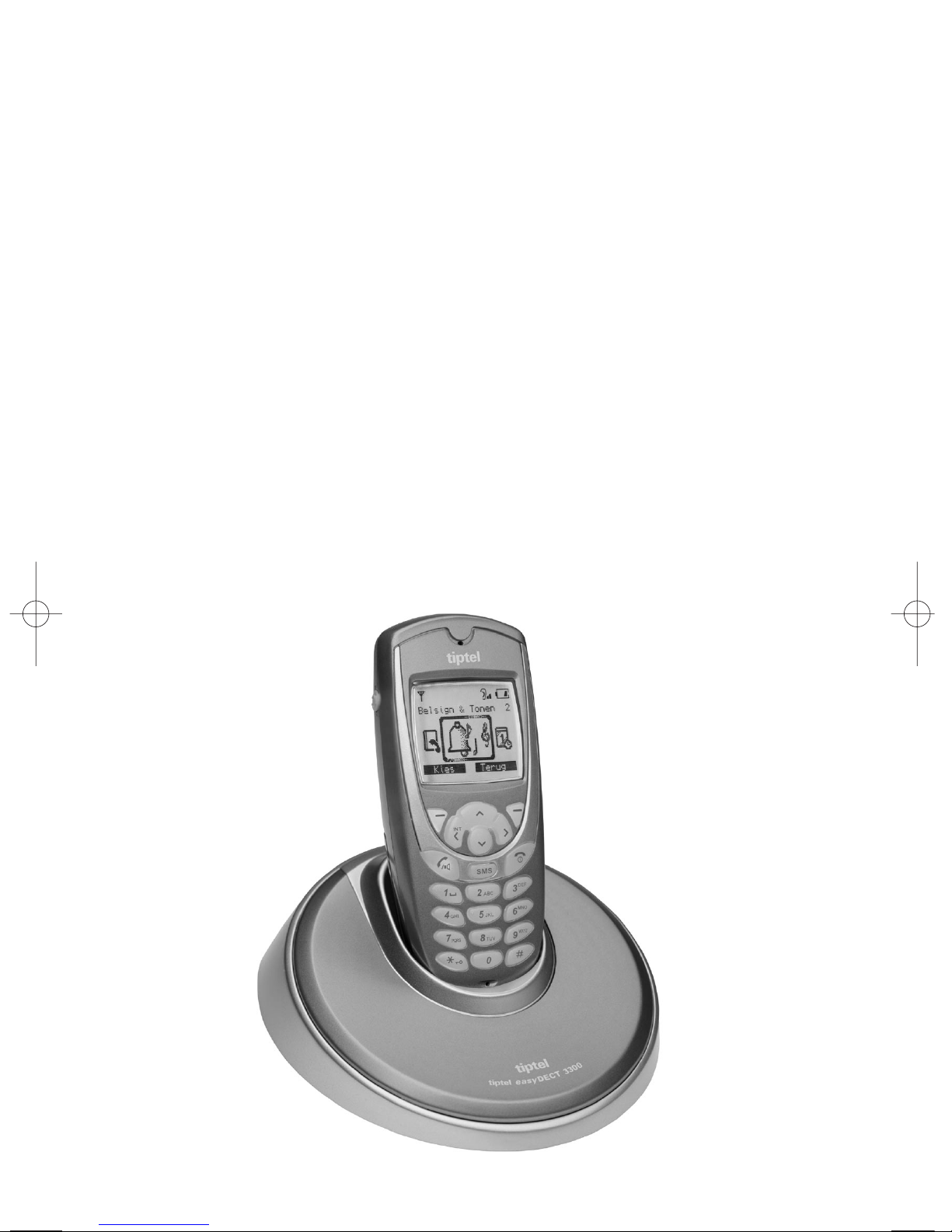
Gebruiksaanwijzing (NL/B)
Draadloze DECT telefoon
tiptel easy DECT 3300
Bedienungsanleitung (D/A/CH)
Schnurloses DECT-Telefon
tiptel easy DECT 3300
Mode d’emploi (F/B/CH)
Téléphone sans fil DECT
tiptel easy DECT 3300
Operating instructions (UK)
Cordless DECT telephone
tiptel easy DECT 3300
tiptel
Page 2
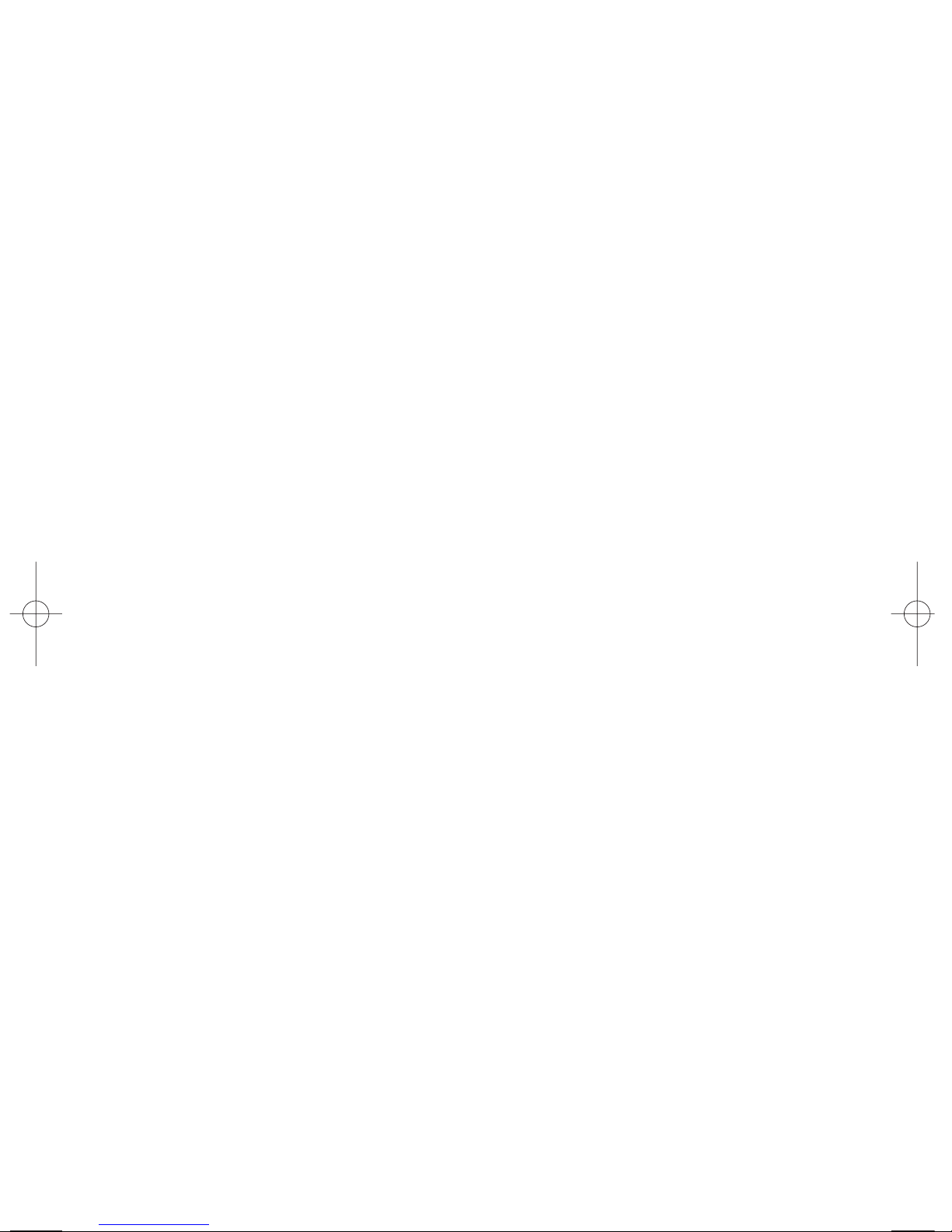
Page 3
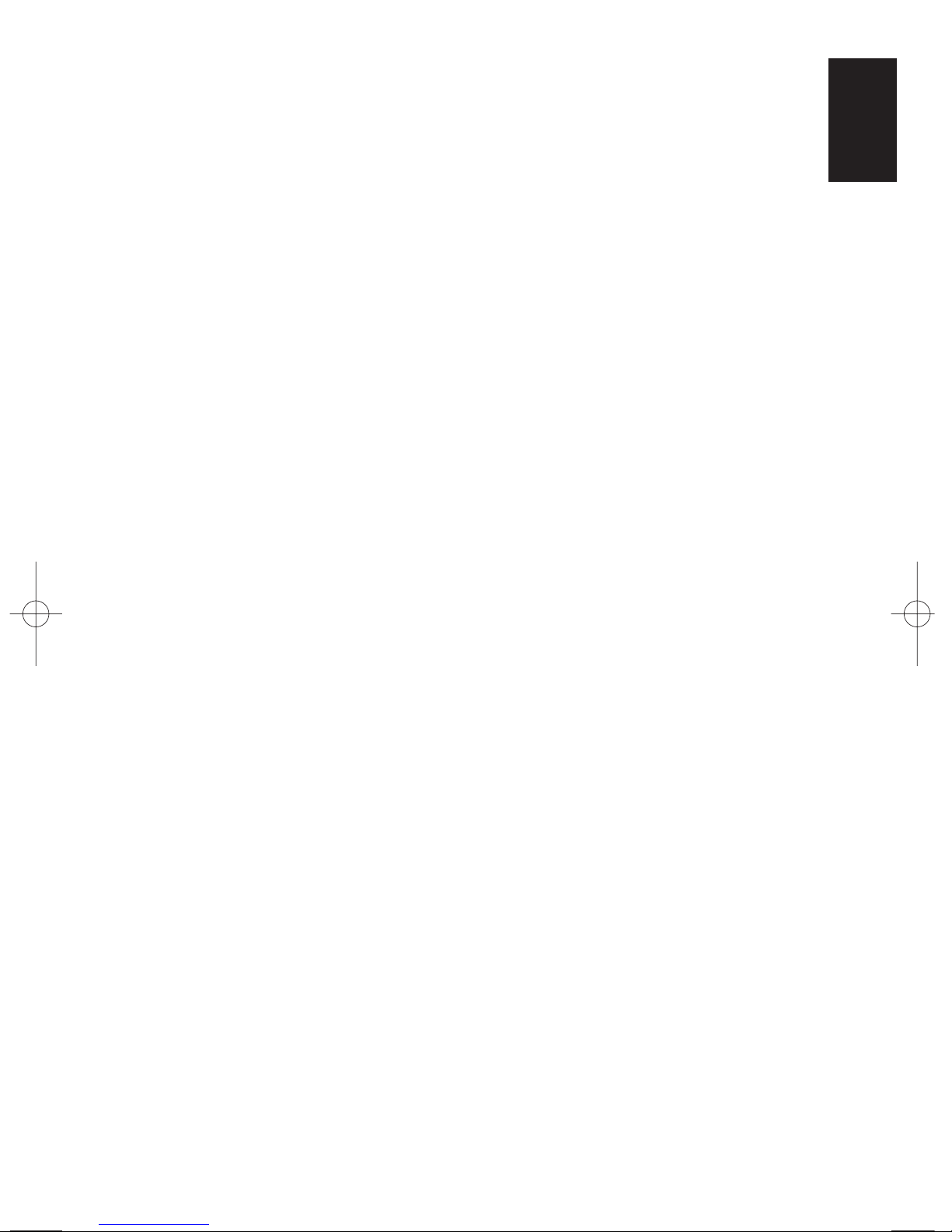
Gebruiksaanwijzing
Draadloze DECT telefoon
tiptel easy DECT 3300
tiptel
NL
B
Page 4
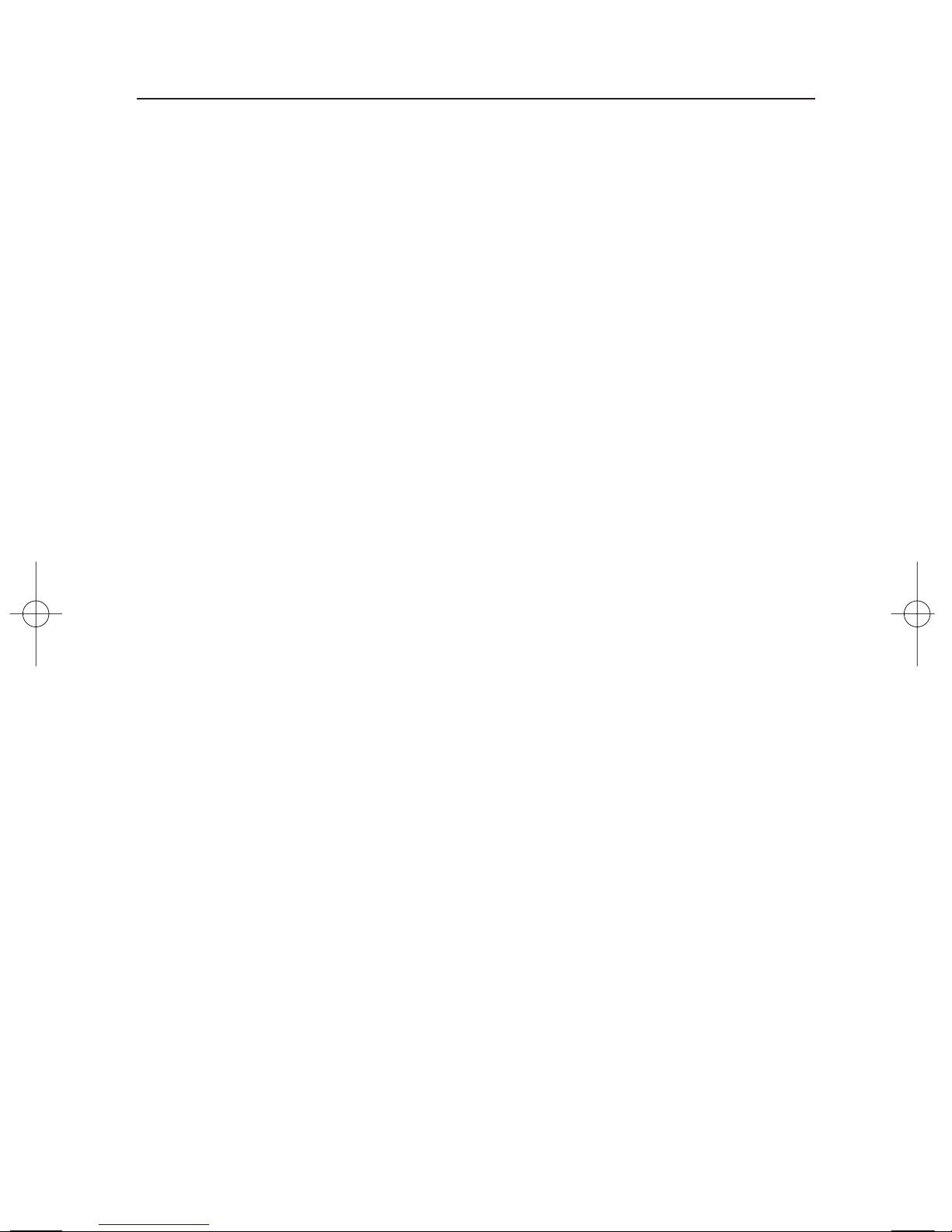
Veiligheidsinstructies
Gebruik alleen de meegeleverde netvoedingsadapter en sluit deze aan zoals is aangegeven op de
onderzijde van het basisstation.
Gebruik alleen de aanbevolen oplaadbare batterijen van hetzelfde type, d. w.z. geen ander type
batterij of niet-oplaadbare batterijen; deze kunnen gezondheidsschade of lichamelijk letsel
veroorzaken.
Plaats oplaadbare batterijen met de polen in de juiste positie en gebruik het batterijtype dat in
deze gebruiksaanwijzing vermeld staat. (In het batterijvakje van de handset zijn symbolen
aangebracht).
De werking van medische apparatuur kan worden beïnvloed. Let op de technische voorwaarden
van de betreffende omgeving (bijvoorbeeld een artsenpraktijk).
De handset kan bij gehoorapparaten een onaangename bromtoon veroorzaken.
Plaats het basisstation niet in vochtige ruimtes, zoals badkamers of doucheruimtes. De handset
en het basisstation zijn niet spatwaterbestendig.
Telefoneer niet tijdens het autorijden (walkietalkie-functie).
Schakel het toestel uit als u zich in een vliegtuig bevindt (walkietalkie-functie). Zorg dat het
toestel niet onbedoeld kan worden ingeschakeld.
Gebruik het toestel niet in een omgeving waar explosiegevaar bestaat (bijvoorbeeld in
spuiterijen, tankstations etc.).
Draag uw tiptel easyDECT alleen inclusief de gebruiksaanwijzing over aan derden.
Lever de gebruikte handset en oude en/of defecte batterijen in als klein chemische afval (KCA).
! Niet alle in deze gebruiksaanwijzing beschreven functies zijn in alle landen
beschikbaar.
Page 5
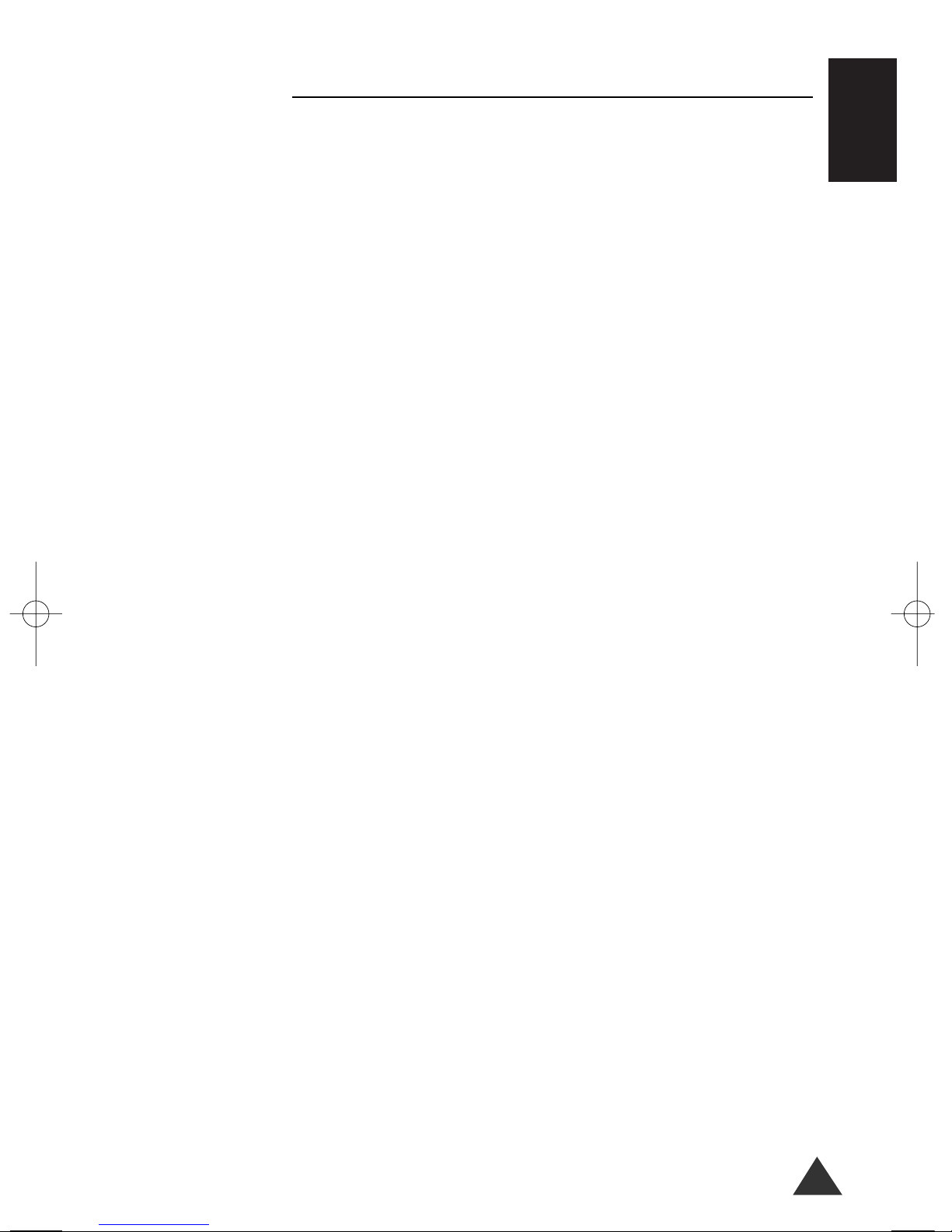
NL
B
1
IInn ggeebbrruuiikk nneemmeenn
Leveringsomvang . . . . . . . . . . . . . . . . . . . . . . . . . . . . . . . . . . . . . . . . . . . . . . . . .3
Bedieningselementen . . . . . . . . . . . . . . . . . . . . . . . . . . . . . . . . . . . . . . . . . . . . . .4
Pictogrammen in het display . . . . . . . . . . . . . . . . . . . . . . . . . . . . . . . . . . . . . . . . .6
Aansluiten . . . . . . . . . . . . . . . . . . . . . . . . . . . . . . . . . . . . . . . . . . . . . . . . . . . . .7
Accu plaatsen . . . . . . . . . . . . . . . . . . . . . . . . . . . . . . . . . . . . . . . . . . . . . . . . . . .8
Handset opladen . . . . . . . . . . . . . . . . . . . . . . . . . . . . . . . . . . . . . . . . . . . . . . . .9
Handset met riemclip . . . . . . . . . . . . . . . . . . . . . . . . . . . . . . . . . . . . . . . . . . . . . .9
Handset aan/uit zetten . . . . . . . . . . . . . . . . . . . . . . . . . . . . . . . . . . . . . . . . . . . .10
Kiesmethode instellen . . . . . . . . . . . . . . . . . . . . . . . . . . . . . . . . . . . . . . . . . . . . .10
Datum en tijd instellen . . . . . . . . . . . . . . . . . . . . . . . . . . . . . . . . . . . . . . . . . . . . .11
BBaassiissffuunnccttiieess
Stand-by stand (ruststand) . . . . . . . . . . . . . . . . . . . . . . . . . . . . . . . . . . . . . . . . . .12
Uitgaand gesprek . . . . . . . . . . . . . . . . . . . . . . . . . . . . . . . . . . . . . . . . . . . . . . . .12
Inkomend gesprek . . . . . . . . . . . . . . . . . . . . . . . . . . . . . . . . . . . . . . . . . . . . . . . .13
Een gesprek in de wacht zetten . . . . . . . . . . . . . . . . . . . . . . . . . . . . . . . . . . . . . . .13
Gespreksvolume aanpassen . . . . . . . . . . . . . . . . . . . . . . . . . . . . . . . . . . . . . . . . . .13
Handenvrij spreken . . . . . . . . . . . . . . . . . . . . . . . . . . . . . . . . . . . . . . . . . . . . . . .13
Nummerherhaling . . . . . . . . . . . . . . . . . . . . . . . . . . . . . . . . . . . . . . . . . . . . . . . .14
Doorverbinden . . . . . . . . . . . . . . . . . . . . . . . . . . . . . . . . . . . . . . . . . . . . . . . . . .14
Tijdelijk omschakelen toonkiezen . . . . . . . . . . . . . . . . . . . . . . . . . . . . . . . . . . . . . .14
Fuzzy dialing . . . . . . . . . . . . . . . . . . . . . . . . . . . . . . . . . . . . . . . . . . . . . . . . . . . .15
Volume oproepsignaal . . . . . . . . . . . . . . . . . . . . . . . . . . . . . . . . . . . . . . . . . . . . .16
Oproepmelodie selecteren . . . . . . . . . . . . . . . . . . . . . . . . . . . . . . . . . . . . . . . . . . .16
Accu weergave . . . . . . . . . . . . . . . . . . . . . . . . . . . . . . . . . . . . . . . . . . . . . . . . .17
Waarschuwing buiten bereik . . . . . . . . . . . . . . . . . . . . . . . . . . . . . . . . . . . . . . . . .17
Toetsenbord blokkeren . . . . . . . . . . . . . . . . . . . . . . . . . . . . . . . . . . . . . . . . . . . . .18
Paging . . . . . . . . . . . . . . . . . . . . . . . . . . . . . . . . . . . . . . . . . . . . . . . . . . . . . . . .18
TTeelleeffoooonnlliijjsstteenn
Telefoonboek . . . . . . . . . . . . . . . . . . . . . . . . . . . . . . . . . . . . . . . . . . . . . . . . . . .19
Telefoonnummer opslaan via het telefoonboek . . . . . . . . . . . . . . . . . . . . . . . . . . .19
Telefoonnummer vanuit stand-by stand opslaan . . . . . . . . . . . . . . . . . . . . . . . . . .19
Naam in telefoonboek ingeven . . . . . . . . . . . . . . . . . . . . . . . . . . . . . . . . . . . . . .20
Kiespauze instellen . . . . . . . . . . . . . . . . . . . . . . . . . . . . . . . . . . . . . . . . . . . . . .20
Telefoonnummer in het telefoonboek zoeken en kiezen . . . . . . . . . . . . . . . . . . . . .20
Telefoonboek ingaven bewerken of verwijderen . . . . . . . . . . . . . . . . . . . . . . . . . .21
Nummerherhalingslijst . . . . . . . . . . . . . . . . . . . . . . . . . . . . . . . . . . . . . . . . . . . . .22
Telefoonnummer vanuit de nummerherhalingslijst zoeken en kiezen . . . . . . . . . . . . .22
Opties nummerherhalingslijst . . . . . . . . . . . . . . . . . . . . . . . . . . . . . . . . . . . . . . .22
Oproeplijst . . . . . . . . . . . . . . . . . . . . . . . . . . . . . . . . . . . . . . . . . . . . . . . . . . . . .23
Telefoonnummer vanuit de oproeplijst zoeken en kiezen . . . . . . . . . . . . . . . . . . . . .23
Opties oproeplijst . . . . . . . . . . . . . . . . . . . . . . . . . . . . . . . . . . . . . . . . . . . . . . .23
Inhoudsopgave
Page 6
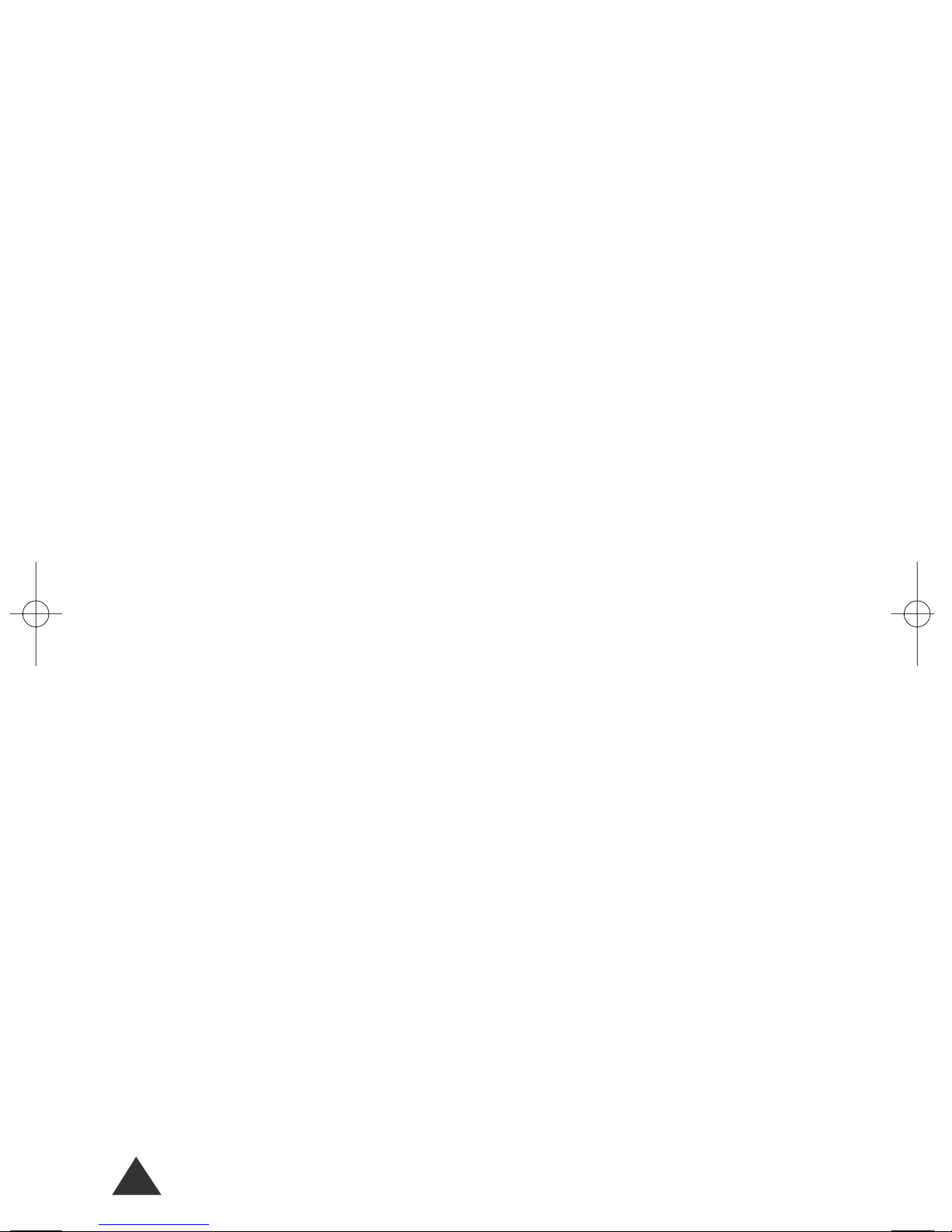
2
MMeennuu''ss
Toegang menu's . . . . . . . . . . . . . . . . . . . . . . . . . . . . . . . . . . . . . . . . . . . . . . . . .24
Menu overzicht . . . . . . . . . . . . . . . . . . . . . . . . . . . . . . . . . . . . . . . . . . . . . . . . . .25
BBeellssiiggnnaaaall && TToonneenn
Toets klik instellen . . . . . . . . . . . . . . . . . . . . . . . . . . . . . . . . . . . . . . . . . . . . . . . .26
Ruststand instellen . . . . . . . . . . . . . . . . . . . . . . . . . . . . . . . . . . . . . . . . . . . . . . .27
KKaalleennddeerr
Alarm . . . . . . . . . . . . . . . . . . . . . . . . . . . . . . . . . . . . . . . . . . . . . . . . . . . . . . . .28
Agenda . . . . . . . . . . . . . . . . . . . . . . . . . . . . . . . . . . . . . . . . . . . . . . . . . . . . . . .29
HHaannddsseett iinnsstteelllliinnggeenn
Display verlichting . . . . . . . . . . . . . . . . . . . . . . . . . . . . . . . . . . . . . . . . . . . . . . . .31
Stand-by stand display . . . . . . . . . . . . . . . . . . . . . . . . . . . . . . . . . . . . . . . . . . . . .32
Taal selecteren . . . . . . . . . . . . . . . . . . . . . . . . . . . . . . . . . . . . . . . . . . . . . . . . . .33
Nieuwe handset aanmelden . . . . . . . . . . . . . . . . . . . . . . . . . . . . . . . . . . . . . . . . .33
Basisstation kiezen . . . . . . . . . . . . . . . . . . . . . . . . . . . . . . . . . . . . . . . . . . . . . . .34
Call by Call . . . . . . . . . . . . . . . . . . . . . . . . . . . . . . . . . . . . . . . . . . . . . . . . . . . . .34
Voorkiesnummer instellen . . . . . . . . . . . . . . . . . . . . . . . . . . . . . . . . . . . . . . . . . . .36
Handset resetten . . . . . . . . . . . . . . . . . . . . . . . . . . . . . . . . . . . . . . . . . . . . . . . . .36
BBaassiissssttaattiioonn iinnsstteelllliinnggeenn
PIN-code van het basisstation wijzigen . . . . . . . . . . . . . . . . . . . . . . . . . . . . . . . . . .37
Handset afmelden . . . . . . . . . . . . . . . . . . . . . . . . . . . . . . . . . . . . . . . . . . . . . . . .38
Nummerblokkering . . . . . . . . . . . . . . . . . . . . . . . . . . . . . . . . . . . . . . . . . . . . . . .39
Flashtijd wijzigen . . . . . . . . . . . . . . . . . . . . . . . . . . . . . . . . . . . . . . . . . . . . . . . . .39
Basisstation resetten . . . . . . . . . . . . . . . . . . . . . . . . . . . . . . . . . . . . . . . . . . . . . .40
FFaavvoorriitt
Bioritme calculator . . . . . . . . . . . . . . . . . . . . . . . . . . . . . . . . . . . . . . . . . . . . . . .41
Wereld tijd . . . . . . . . . . . . . . . . . . . . . . . . . . . . . . . . . . . . . . . . . . . . . . . . . . . . .42
Calculator . . . . . . . . . . . . . . . . . . . . . . . . . . . . . . . . . . . . . . . . . . . . . . . . . . . . . .43
Walkie-Talkie . . . . . . . . . . . . . . . . . . . . . . . . . . . . . . . . . . . . . . . . . . . . . . . . . . .44
SMS . . . . . . . . . . . . . . . . . . . . . . . . . . . . . . . . . . . . . . . . . . . . . . . . . . . . . . . . .45
Nummer SMS-server instellen . . . . . . . . . . . . . . . . . . . . . . . . . . . . . . . . . . . . . .45
Outbox . . . . . . . . . . . . . . . . . . . . . . . . . . . . . . . . . . . . . . . . . . . . . . . . . . . . . .45
Nieuw bericht schrijven en verzenden . . . . . . . . . . . . . . . . . . . . . . . . . . . . . . . . .46
Ontvangen berichten bekijken . . . . . . . . . . . . . . . . . . . . . . . . . . . . . . . . . . . . . . .47
Alle berichten wissen . . . . . . . . . . . . . . . . . . . . . . . . . . . . . . . . . . . . . . . . . . . .48
OOvveerriiggeenn
Oplossingen bij problemen . . . . . . . . . . . . . . . . . . . . . . . . . . . . . . . . . . . . . . . . . .49
Technische gegevens . . . . . . . . . . . . . . . . . . . . . . . . . . . . . . . . . . . . . . . . . . . . . .49
Service . . . . . . . . . . . . . . . . . . . . . . . . . . . . . . . . . . . . . . . . . . . . . . . . . . . . . . .50
Garantie . . . . . . . . . . . . . . . . . . . . . . . . . . . . . . . . . . . . . . . . . . . . . . . . . . . . . . .51
Schoonmaken . . . . . . . . . . . . . . . . . . . . . . . . . . . . . . . . . . . . . . . . . . . . . . . . . . .51
CE-keuring . . . . . . . . . . . . . . . . . . . . . . . . . . . . . . . . . . . . . . . . . . . . . . . . . . . . .51
Page 7
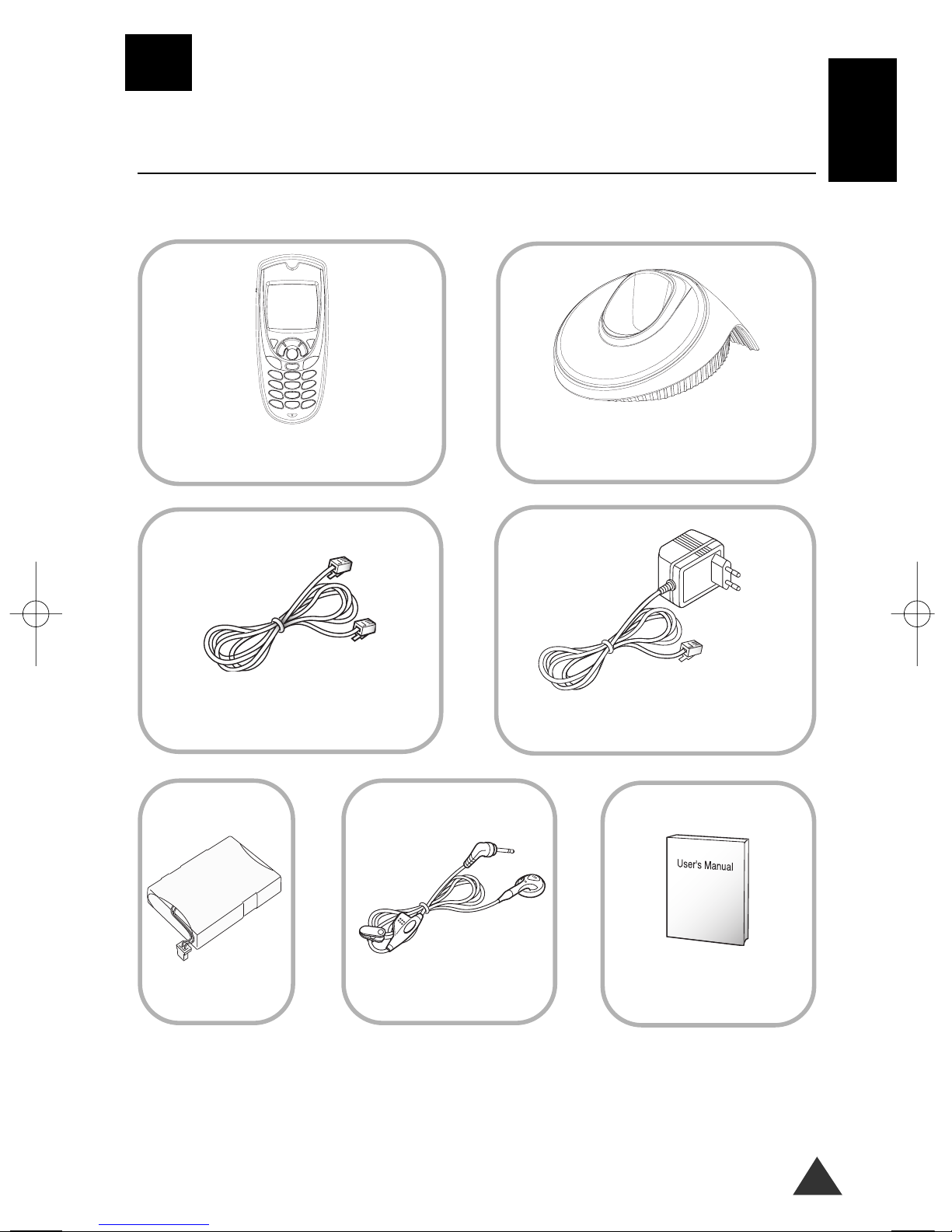
3
IN GEBRUIK NEMEN
NL
B
De tiptel easy DECT 3300 wordt uitgeleverd met:
Handset
Basisstation
Accu (oplaadbare
NiMH-accu)
Telefoonkabel
Voedingsadapters
Gebruiksaanwijzing
In gebruik nemen
Leveringsomvang
Hoofdtelefoon
Page 8
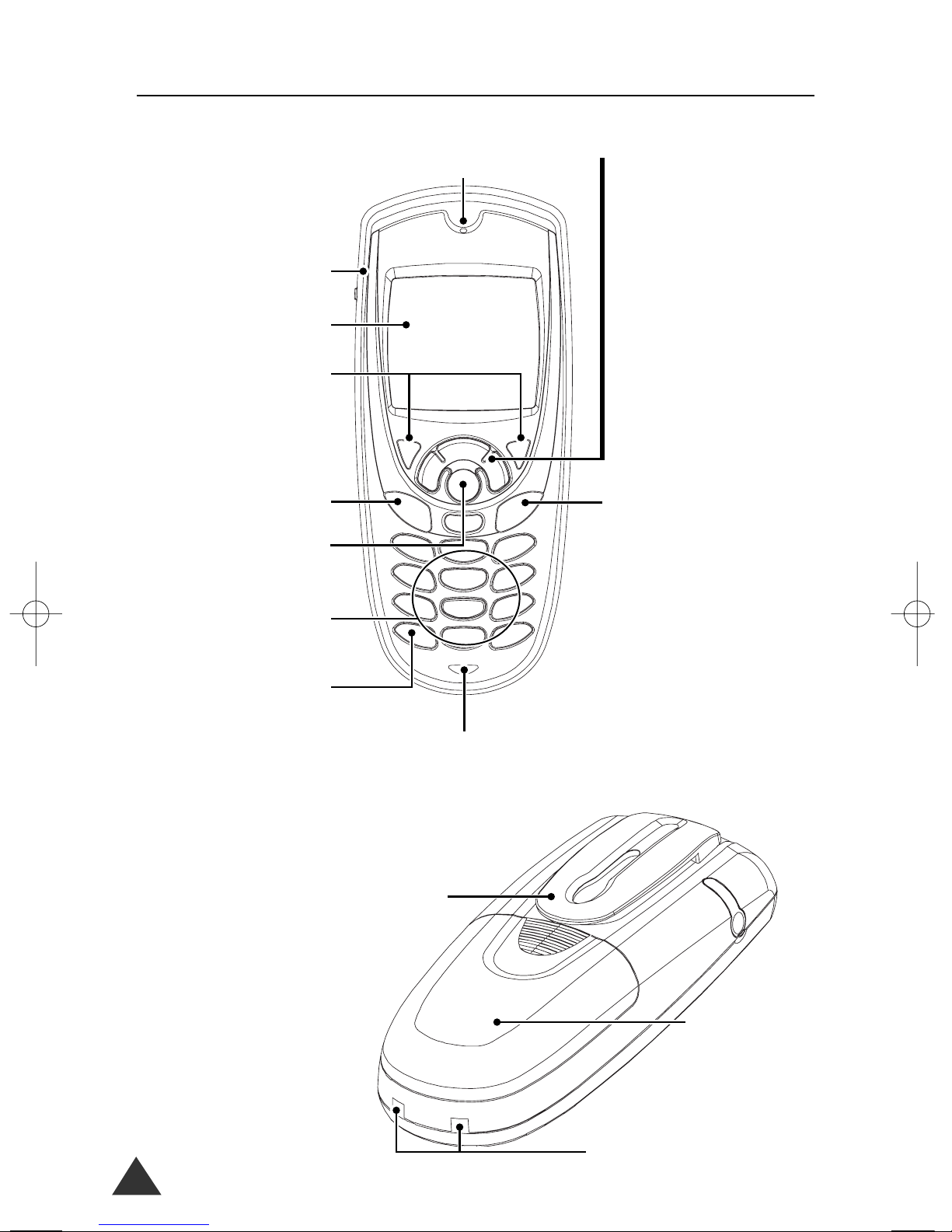
4
IN GEBRUIK NEMEN
Bedieningselementen
Microfoon
Voorzijde handset
Toetsenblokkade
In de stand-by stand langer dan
2 sec. vasthouden om de toetsen-
blokkade te activeren.
Functie toetsen
Met het indrukken van deze toetsen
worden de functies uitgevoerd die op
de onderste regel van het display
worden weergegeven.
SMS toets
Hiermee opent u direct het
SMS-menu.
Verbindingstoets
Een telefoonnummer kiezen of
een oproep beantwoorden.
Pijltjestoetsen
of
In het menu door de opties
bladeren. In de stand-by stand door
het telefoonboek bladeren. Tijdens
een gesprek het volume aanpassen.
INT of
Met de cursor naar links of rechts
gaan tijdens het bewerken van
tekst. In de stand-by stand kunt u
met de
pijltjestoets de optie
Call by Call gebruiken en de
(INT) pijltjestoets activeert de
intercom functie tussen meerdere
handsets.
Toets verbreken
Beëindigt het gesprek. Schakelt de
telefoon aan of uit als deze langer
dan 2 sec. wordt ingedrukt.
Beëindigt de ingave vanuit elk
menu en de handset keert terug
naar de stand-by stand.
Cijfertoetsen
Geeft cijfers, letters en speciale
tekens in.
Display
Zie pagina 6.
Achterzijde handset
Accuklepje
Riemclip
Laadcontacten
Aansluiting hoofdtelefoon
(aan de linkerzijde).
Luidspreker
Page 9
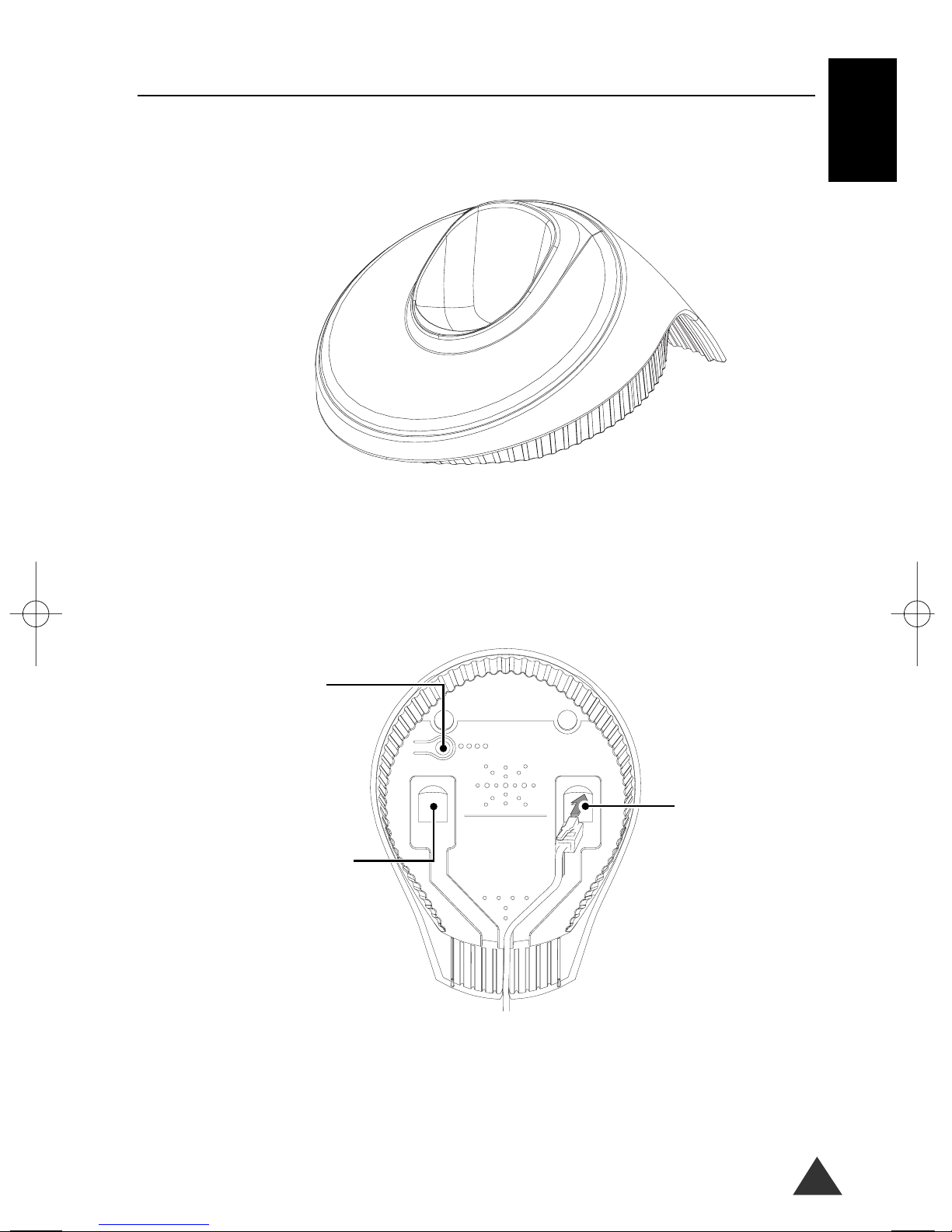
5
IN GEBRUIK NEMEN
NL
B
Bedieningselementen
Voorzijde basisstation
Aansluiting voor
een analoge
telefoon-
aansluiting
Paging-toets
Door op deze toets te drukken
kunt u alle op het basisstation
aangemelde handsets opzoeken.
Deze toets kunt u ook gebruiken
om handsets op het basisstation
aan te melden.
Aansluiting voor de
voedingsadapter
Onderkant basisstation
Page 10
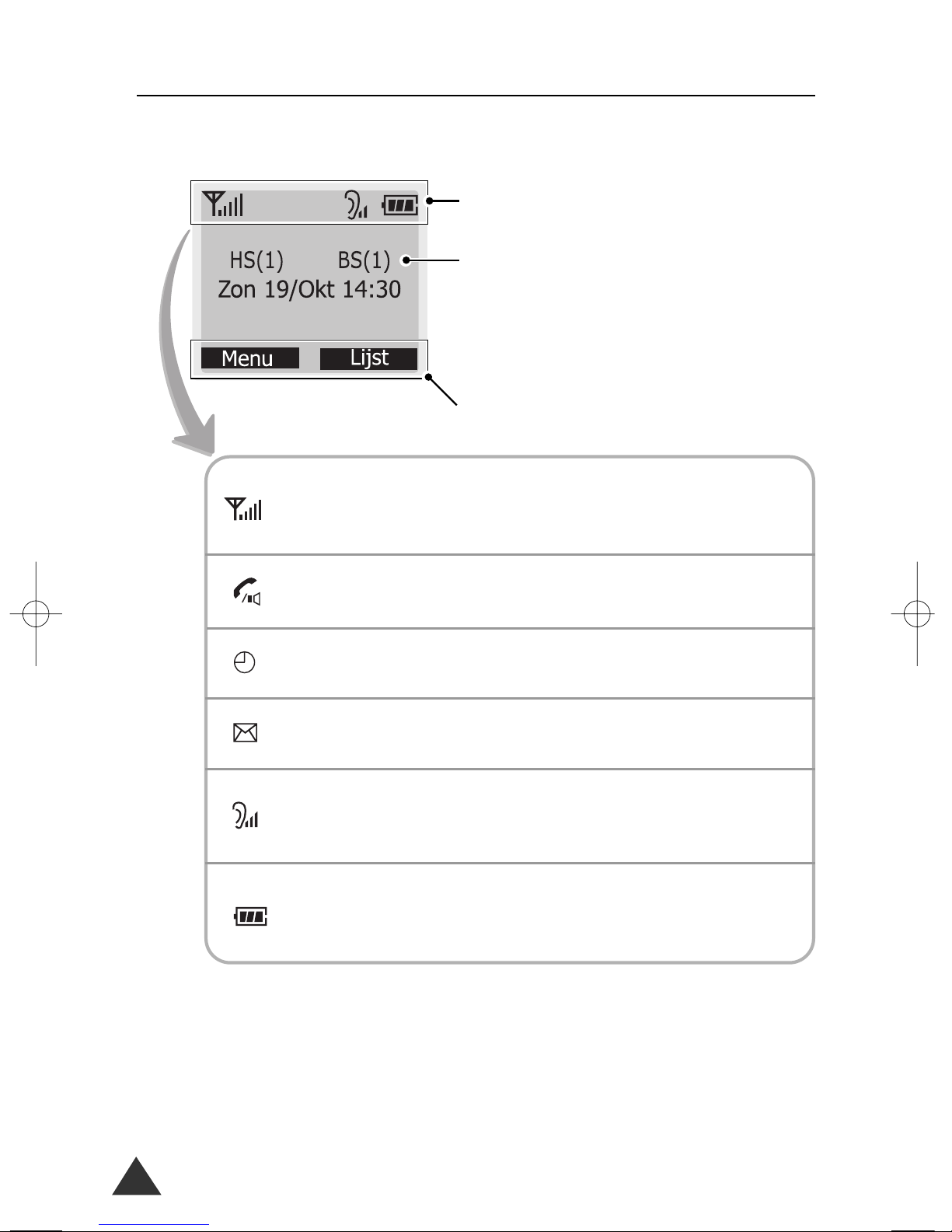
6
IN GEBRUIK NEMEN
Pictogrammen in het display
1-regelig alfanumeriek informatie scherm. Hier wordt
actuele informatie weergegeven zoals het telefoonnummer
van de gesprekspartner, de gespreksduur, menu's, enz. In
de stand-by stand wordt standaard het nummer van het
basisstation, nummer van de handset en de tijd getoond.
In plaats van het nummer van de handset en het basisstation kunt u ook een analoge klok instellen.
Toetsen
Symbolen. Zie onderstaande tabel.
Signaalsterkte
Dit symbool geeft aan hoe sterk het signaal van het basisstation door de
handset wordt ontvangen. Hoe meer streepjes, hoe sterker het signaal.
Hoorn
Dit symbool geeft aan dat er een actieve verbinding is met het basisstation.
Alarm
Dit symbool verschijnt als u het alarm heeft ingesteld op een bepaald tijdstip.
Gemiste oproep
Dit symbool geeft aan dat u een oproep heeft gemist.
Gespreksvolume
Dit symbool geeft het gespreksvolume aan.
Hoe meer streepjes, hoe luider het volume.
Accustatus
Dit symbool geeft de status van de accu weer. Hoe meer streepjes, hoe voller
de accu.
Het display bestaat uit 3 delen:
Page 11
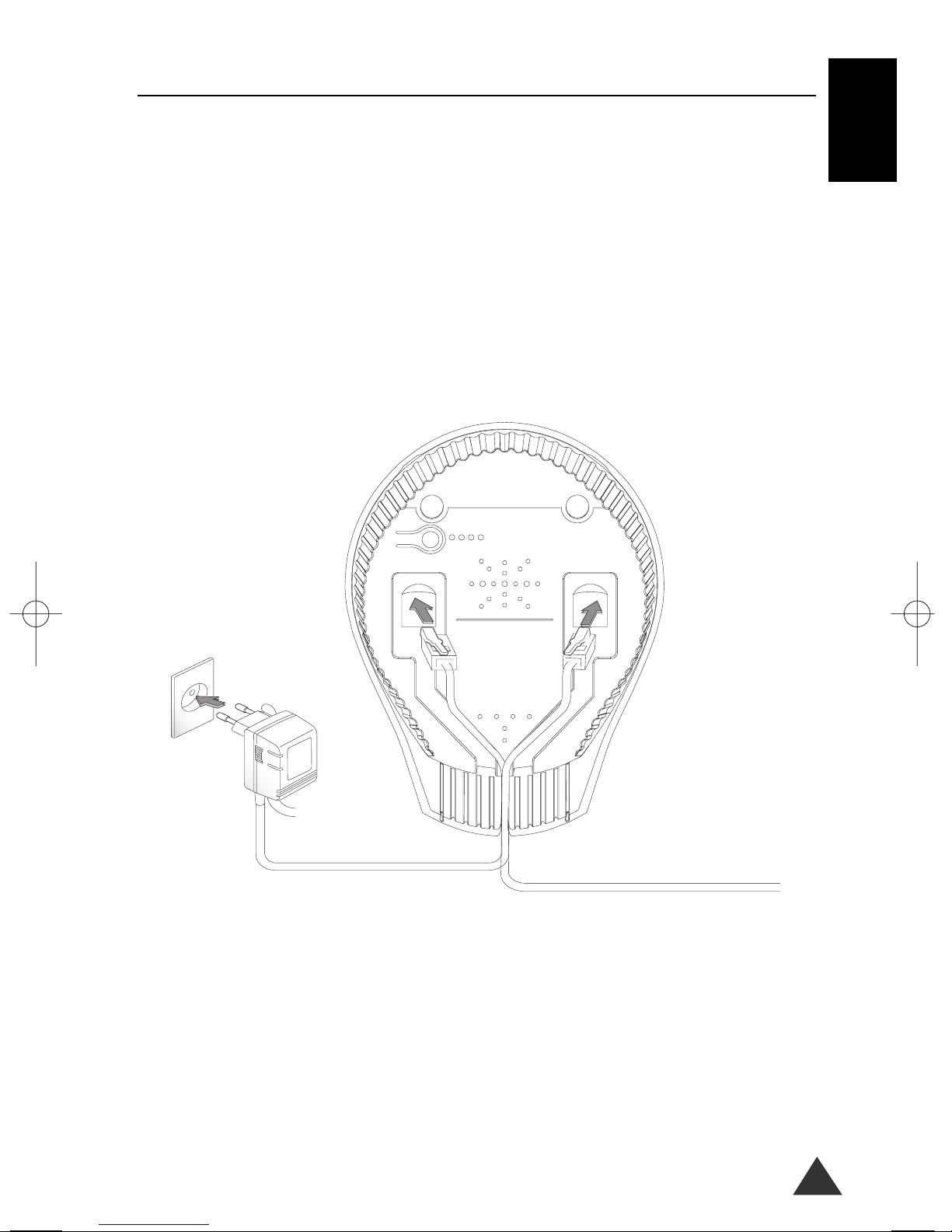
7
IN GEBRUIK NEMEN
NL
B
Aansluiten
Sluit de benodigde kabels als volgt op het basisstation
aan:
1. Steek de telefoonaansluitkabel met de
kleine steker in de desbetreffende
aansluiting aan de achterzijde van het
basisstation. Steek de andere zijde in de
telefoonwandcontactdoos.
2. Steek de voedingsadapter met de kleine
steker in de desbetreffende aansluiting
aan de achterzijde van het basisstation.
Steek de voedingsadapter zelf in het
230 V stopcontact.
3. Vervolgens leidt u voorzichtig de beide
kabels door de desbetreffende snoergeleidingen.
Page 12
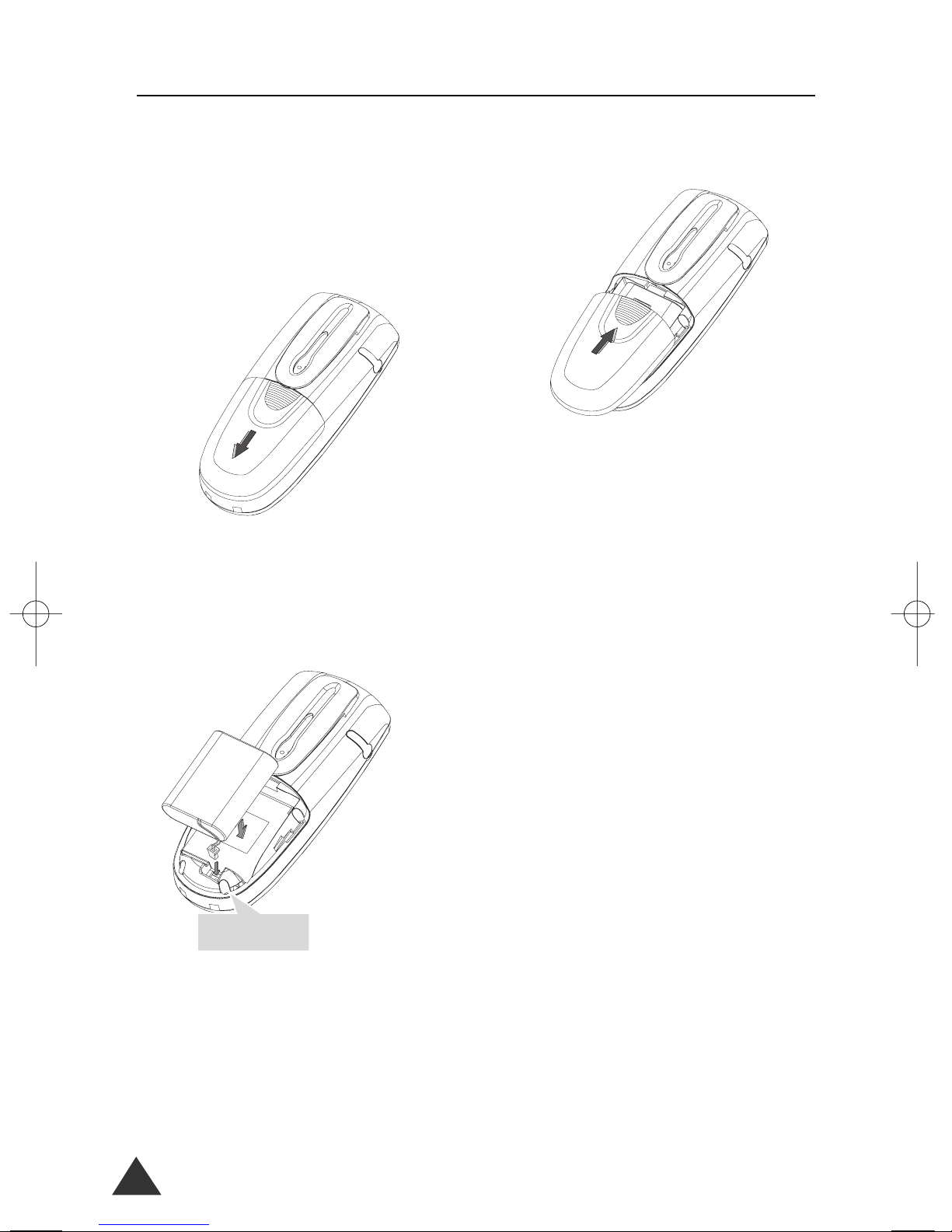
8
IN GEBRUIK NEMEN
Accu plaatsen
De oplaadbare NiMH-accu wordt bij uw telefoon
meegeleverd. Plaats de accu voordat u de telefoon
gebruikt.
1. Schuif het accuklepje in de richting van de
pijl en verwijder deze.
2. Verwijder eventueel de oude accu, steek
de connector van de accu in de connector
van de handset en plaats de accu.
3. Schuif het accuklepje omhoog tot het vast
klikt.
OOppmmeerrkkiinngg::
De accu dient vervangen te worden wanneer
deze niet meer helemaal op te laden is.
Gebruik bij vervanging uitsluitend een
gelijksoortige
OOPPLLAAAADDBBAARREE
accu.
Accu connector.
Page 13
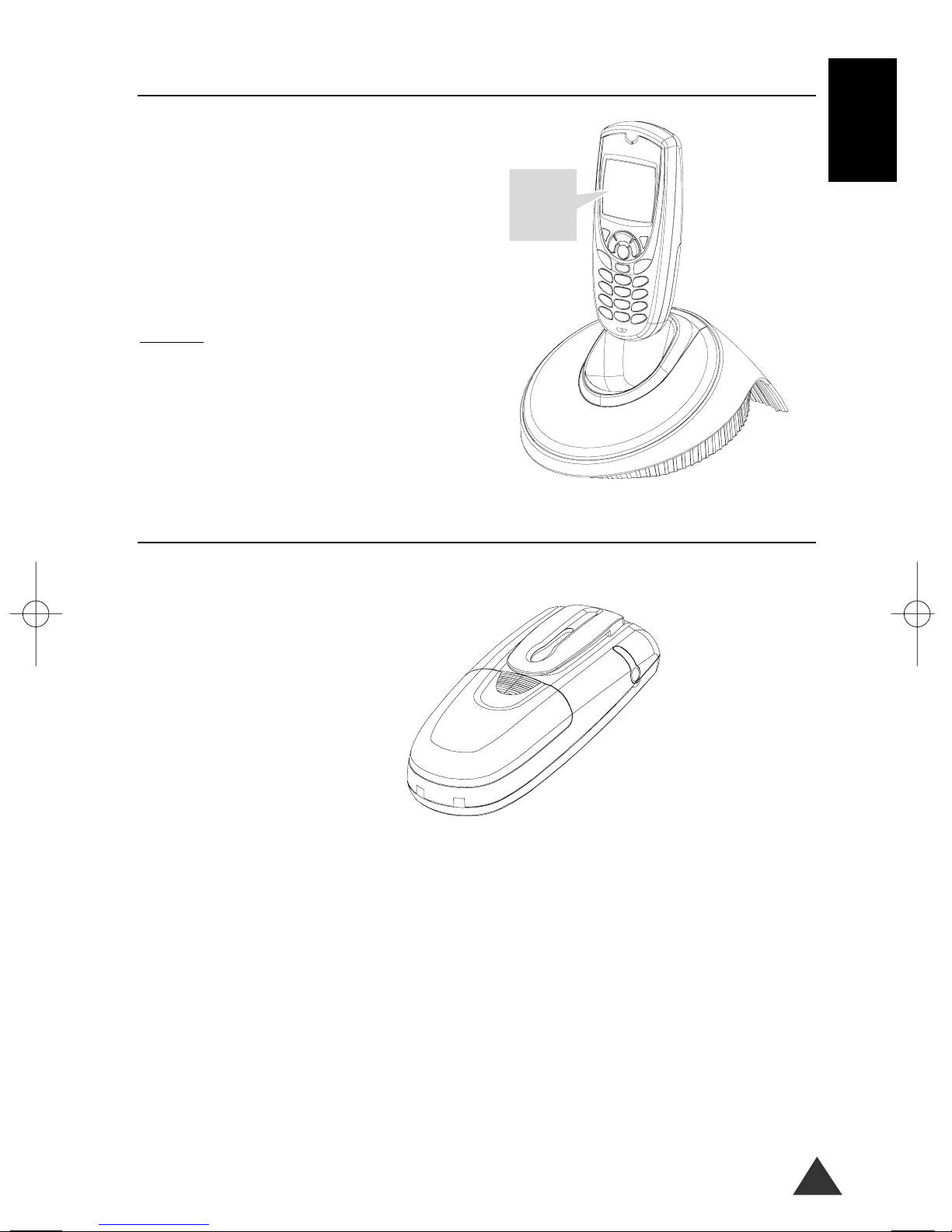
9
IN GEBRUIK NEMEN
NL
B
Handset opladen
Voordat u de handset in gebruik neemt adviseren wij
u de handset minimaal 12 uur ononderbroken op te
laden, ongeacht of de handset weergeeft dat de accu
opgeladen is.
U laadt de handset op door deze op de lader
te plaatsen.
Opmerking: Wanneer u de handset op de lader plaatst
gaat de handset automatisch aan.
Display
verlichting
gaat aan.
Handset met riemclip
Met de meegeleverde riemclip neemt u de handset
gemakkelijk met u mee. U klemt hem eenvoudig vast
aan bijvoorbeeld uw riem of broek.
Page 14
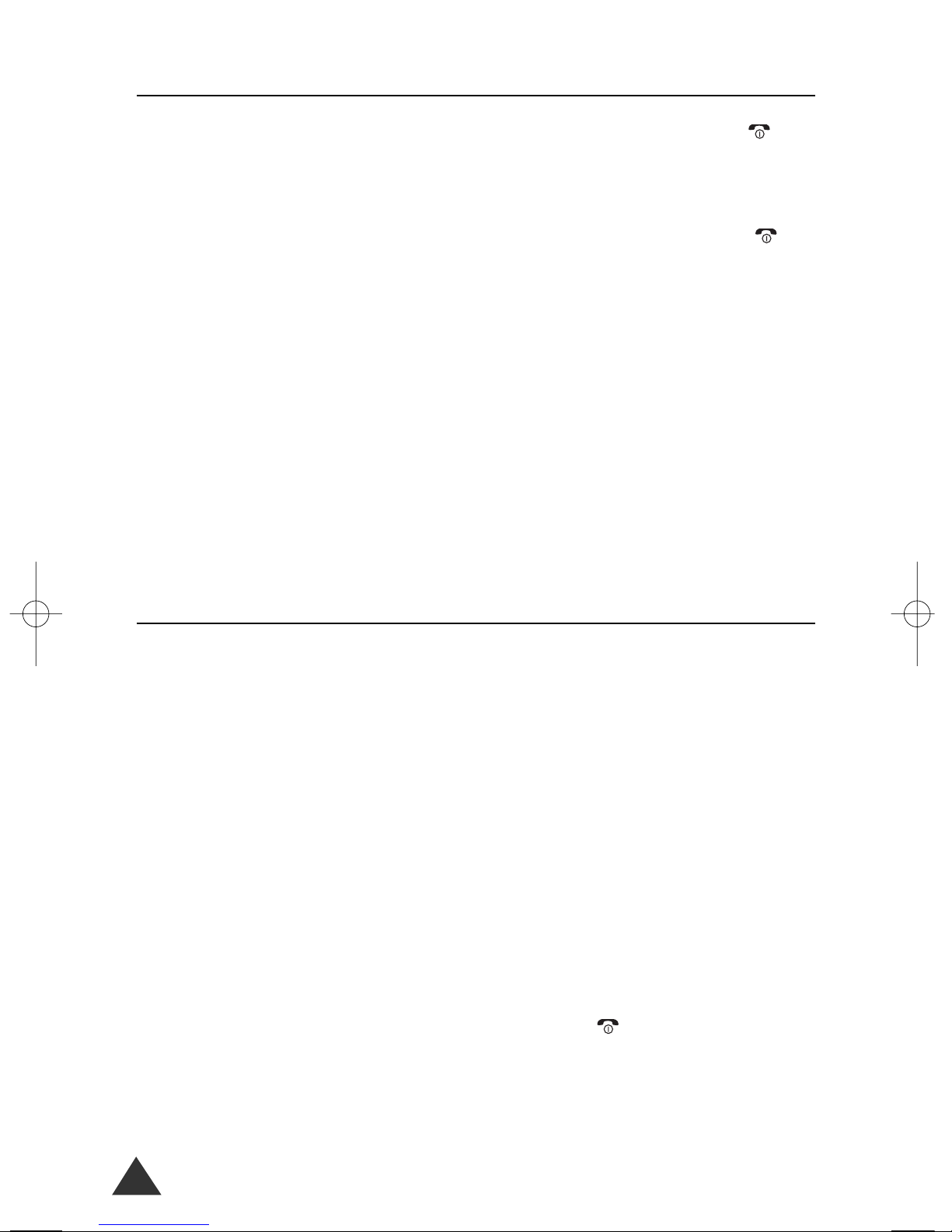
10
IN GEBRUIK NEMEN
Handset aan/uit zetten
De handset gaat automatisch aan als deze op de lader
wordt geplaatst.
De telefoon is nu klaar voor gebruik.
Elke keer als de handset aangaat, geeft het display
het nummer van de handset en het basisstation weer.
Als u een handset heeft gekocht en deze niet heeft
aangemeld, verschijnt er:
NNiieett ggeerreeggiissttrr..
in het display
als de telefoon wordt aangezet. Zie pagina 33 voor
het aanmelden van handsets.
De telefoon kan zo worden ingesteld dat een analoge
klok wordt weergegeven in plaats van het nummer
van handset en basisstation. Zie pagina 32.
Vanuit de stand-by stand zet u de handset als volgt
aan of uit:
1. Als de handset uit is, houdt u de
verbreken toets langer dan 2 sec.
ingedrukt om de handset aan te zetten.
2. Als de handset aan is, houdt u de
verbreken toets langer dan 2 sec.
ingedrukt tot Bye Bye in het display
verschijnt. Hierna gaat de handset uit.
OOppmmeerrkkiinngg::
De handset geeft niets weer als de accu bijna
leeg is. U dient de accu voor gebruik volledig
op te laden.
De telefoon kan worden gebruikt op
TTOOOONN
- (DTMF) of
PPUULLSS
kiezen.
TTOOOONN
kiezen is standaard ingesteld.
1. Druk op de toets Menu om de opties van
het hoofdmenu weer te geven.
2. Druk net zo vaak op de pijltjestoets
INT of tot BS instellingen in het
display verschijnt en druk op de toets
Kies.
Opmerking: De PIN-code van het basisstation wordt
gevraagd.
3. Geef de PIN-code in en druk op de functie
toets OK.
OOppmmeerrkkiinngg::
De PIN-code van de basis is standaard
ingesteld op '0000'. Om de PIN-code te
wijzigen verwijzen wij u naar pagina 37.
4. Druk net zo vaak op de pijltjestoets of
tot optie 3:Kiesmethode in het
display verschijnt. Druk nu op de toets
Kies.
OOppmmeerrkkiinngg::
De instelling wordt zichtbaar en het
bevestigingsteken verschijnt aan de
rechterkant.
5. Druk op de pijltjestoets of om
TOON of PULS te kiezen.
6. Druk op de toets Kies om de keuze op te
slaan.
7. Druk op de verbreken toets om terug
te keren naar de stand-by stand.
Kiesmethode instellen
Page 15
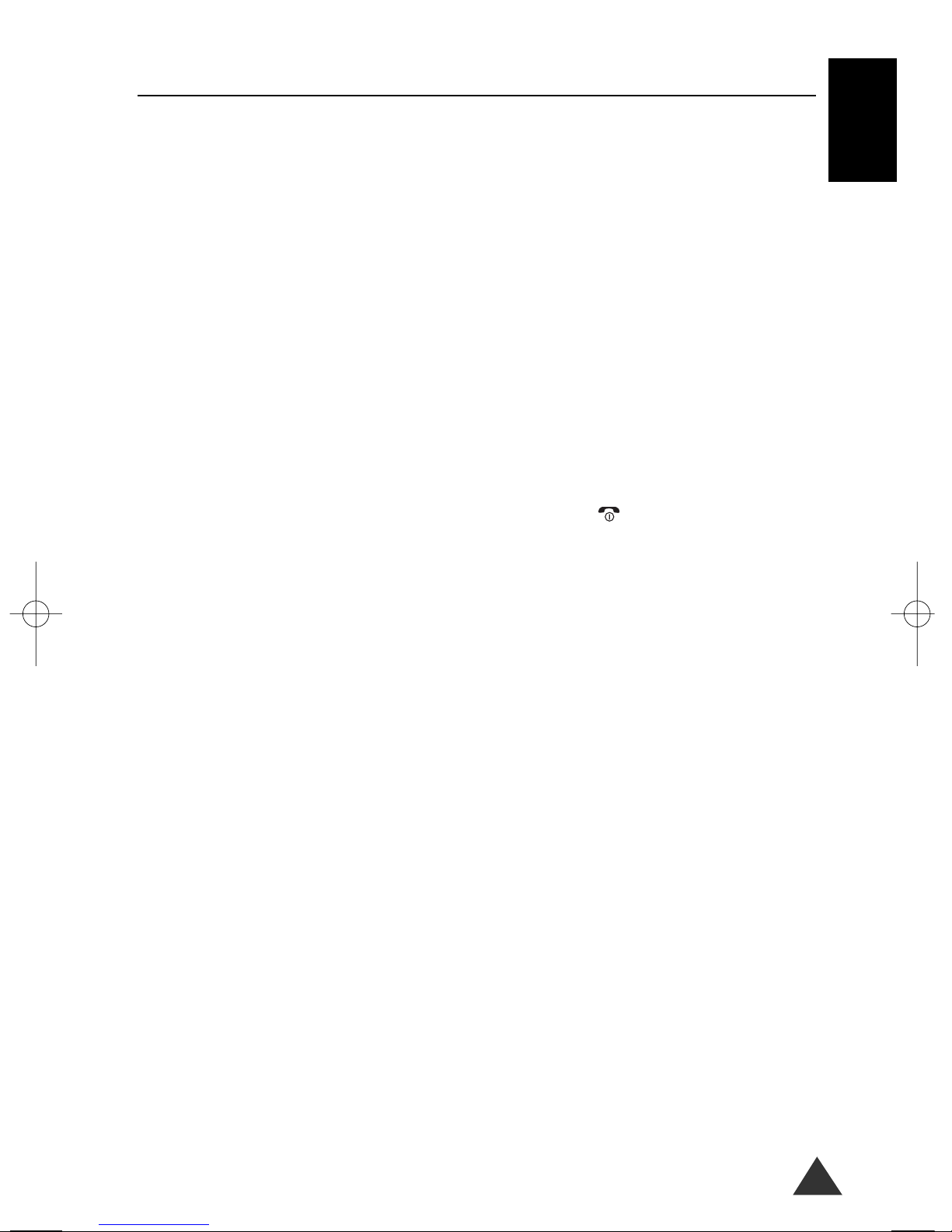
11
IN GEBRUIK NEMEN
NL
B
De eerste keer dat u de telefoon aanzet, vraagt het
toestel om invoer van de datum en tijd. Voor het
invoeren van de datum en tijd volgt u de stappen 5 en
6 zoals hieronder beschreven.
Vanuit de stand-by-stand wijzigt u datum en tijd als
volgt:
1. Druk op de toets Menu om de opties van
het hoofdmenu weer te geven.
2. Druk net zo vaak op de pijltjestoetsen
INT of tot BS instellingen in het
display verschijnt. Druk nu op de toets
Kies.
OOppmmeerrkkiinngg::
De PIN-code van het basisstation wordt
gevraagd.
3. Geef de PIN-code in en druk op de toets
OK.
OOppmmeerrkkiinngg::
De PIN-code van het basisstation is
standaard ingesteld op '0000'. Om de PINcode te wijzigen verwijzen wij u naar pagina
37.
4. Druk net zo vaak op de pijltjestoets of
tot optie 7:Systeem tijd in het
display verschijnt. Druk nu op de toets
Kies.
OOppmmeerrkkiinngg::
De instelling wordt weergegeven. De datum
wordt op de bovenste regel weergegeven als
dag/maand/jaar. De tijd wordt op de
onderste regel weergegeven als uur:minuut.
5. Geef de datum en tijd in met de numerieke
toetsen.
OOppmmeerrkkiinnggeenn::
• Er kan een jaar tussen 2000 en 2050 worden
ingegeven.
• Geef de tijd in volgens 24-uursnotatie. Geef
bijvoorbeeld 2215 in voor 10:15 's avonds.
• Als u tijdens het ingeven van datum en tijd een cijfer
wilt corrigeren, gebruik dan de pijltjestoets of
om de cursor naar het te corrigeren cijfer te brengen
en geef dan het juiste cijfer in.
6. Druk op de toets OK om de instelling op te
slaan.
7. Druk op de verbreken toets om terug
te keren naar de stand-by stand.
Datum en tijd instellen
Page 16
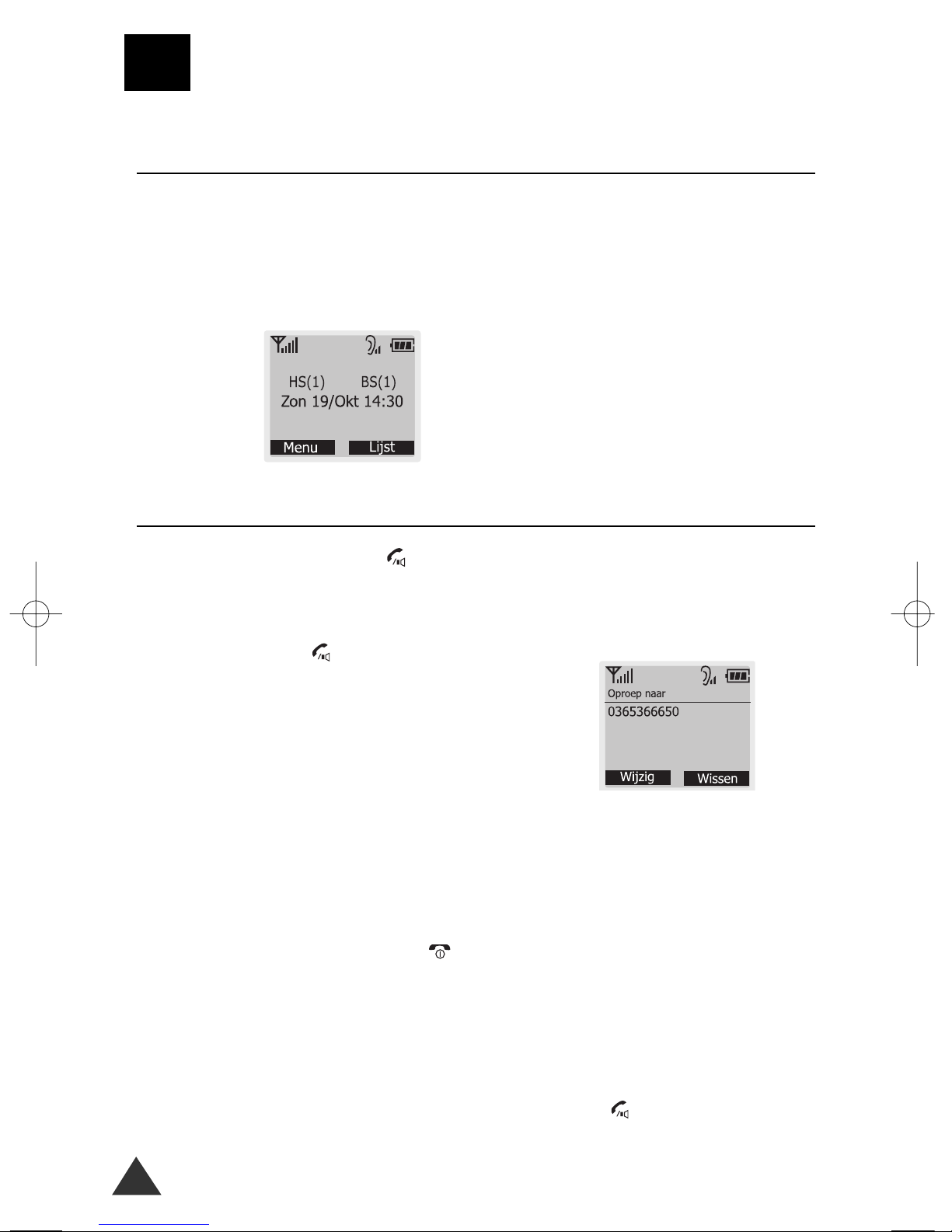
12
BEFORE USINGBASIS FUNCTIES
Basis functies
De stand-by stand is het scherm dat verschijnt bij het
aanzetten van de handset. Als de handset in stand-bystand staat verschijnt het nummer van de handset en
het basisstation, of de naam van de handset, als u
deze heeft opgeslagen, met de datum en tijd of een
analoge klok.
Vanuit de stand-by stand kunnen telefoongesprekken
worden aangenomen of gevoerd.
Vanuit de stand-by stand bereikt u het hoofdmenu
door de toets
MMeennuu
in te drukken. Op pagina 26 vindt
u een overzicht van de opties in het hoofdmenu. De
lijst met oproepen kan worden geopend met de toets
LLiijjsstt
.
Stand-by stand
1. Neem de handset en druk op de
verbindingstoets.
Opmerking: U hoort een kiestoon en bovenin het display
verschijnt "Oproep naar". Het symbool verschijnt
boven in het display.
2. Kies een telefoonnummer.
OOppmmeerrkkiinngg::
Het ingevoerde telefoonnummer verschijnt in
het display.
Er kunnen maximaal 100 namen met
200 telefoonnummers (vast en mobiel)
worden opgeslagen in het telefoonboek.
Zie Telefoonboek op pagina 19.
3. Beëindig het telefoongesprek door de
verbreken toets in te drukken of de
handset terug te plaatsen op de lader.
Het gewenste telefoonnummer kan in de stand-by
stand worden ingegeven, zodat u het telefoonnummer
voor het kiezen kan controleren en eventueel kan
corrigeren.
Volg hiervoor deze stappen:
1. Geef een telefoonnummer in. Controleer
het nummer in het display.
OOppmmeerrkkiinnggeenn::
• Wanneer u wijzigingen wilt aanbrengen drukt u op de
toets
WWiisssseenn
om het laatste cijfer te wissen. U kunt
nu het juiste cijfer ingeven.
• Wanneer u de toets
WWiisssseenn
langer dan één seconde
ingedrukt houd worden alle ingegeven cijfers gewist
en keert de handset terug naar de stand-by stand.
• Met de toets
WWiijjzziigg
opent u de opties Nummer
opslaan en Pauze ingeven. Zie respectievelijk pagina
19 en 20.
2. Als het nummer correct ingegeven is,
drukt u op de verbindingstoets.
Uitgaand gesprek
Page 17
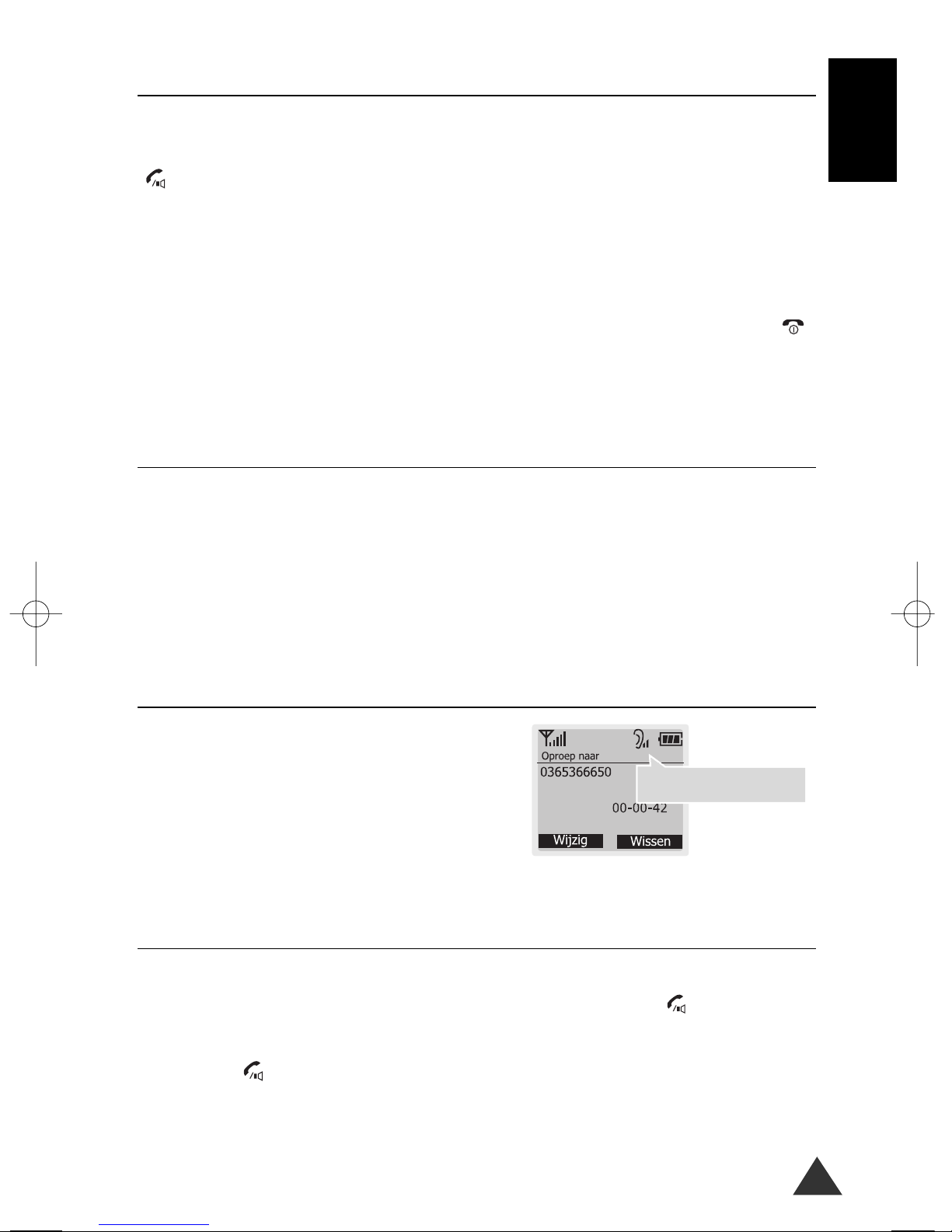
13
BASIS FUNCTIES
NL
B
Tijdens een gesprek kunt u de functie handenvrij spreken
in- of uitschakelen
1. Handenvrij spreken inschakelen:
Druk op de verbindingstoets om de
functie handenvrij spreken tijdens een
gesprek in te schakelen.
2. Handenvrij spreken uitschakelen:
Druk nogmaals op de verbindingstoets
om de functie handenvrij spreken tijdens
een gesprek uit te schakelen.
OOppmmeerrkkiinngg::
Het gesprek wordt weer verder via de
speaker van de handset gevoerd.
Handenvrij spreken
Tijdens een gesprek, kunt u uw gesprekspartner in de
wacht zetten.
1. Druk op de INT toets tijdens een gesprek
om deze in het basisstation in de wacht te
zetten.
2. Druk nogmaals op de INT toets om het
gesprek te hervatten.
Een gesprek in de wacht zetten
Inkomend gesprek
Als u wordt opgeroepen, wordt een vooraf ingesteld
belsignaal weergegeven en verschijnt het knipperende
symbool voor een inkomende oproep boven in
het display. Wanner de beller zijn telefoonnummer
meestuurt en de dienst nummerweergave is vrijgeschakeld door uw netwerkleverancier verschijnt het
telefoonnummer in het display.
1. Om de oproep te beantwoorden drukt u op
een willekeurige toets wanneer de handset
een inkomende oproep signaleert.
Of
Als de handset op de lader staat, hoeft u
deze alleen maar van de lader te pakken om
de oproep te beantwoorden.
OOppmmeerrkkiinngg::
Nadat u de oproep heeft aangenomen
verschijnt de gespreksduur in het display.
2. Beëindig het telefoongesprek door de
verbreken toets in te drukken of de handset terug te plaatsen op de lader.
Tijdens een gesprek is het mogelijk om met de
pijltjestoets
of het volume van de luidspreker
aan te passen. Het volume kan op 3 niveau's worden
ingesteld (1-3). Het ingestelde volume niveau wordt
rechts boven in het display weergegeven. Hoe meer
streepjes, hoe harder het volume.
Gespreksvolume aanpassen
Weergave gespreksvolume
Page 18
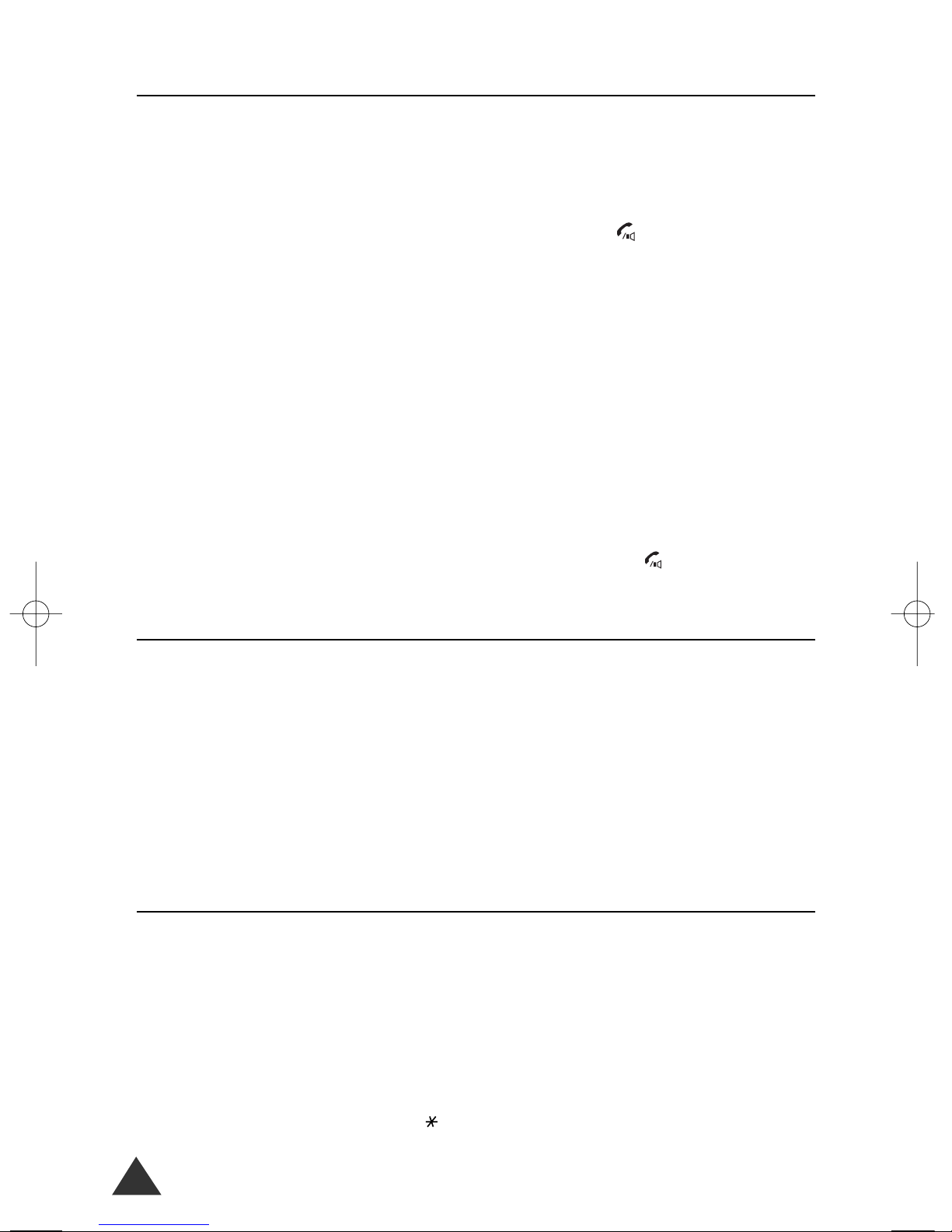
14
BASIS FUNCTIES
Toonkiezen (DTMF) kan tijdelijk worden ingesteld als
het toestel standaard op
PPUULLSS
kiezen is ingesteld.
U kunt uw telefoon als volgt tijdelijk omschakelen
naar toonkiezen:
1. Druk tijdens het kiezen van het telefoonnummer of tijdens een gesprek op de
toets als de telefoon de puls kiesmethode
gebruikt.
OOppmmeerrkkiinngg::
Uw telefoon wordt tijdelijk omgeschakeld
naar toonkiezen.
2. Wanneer u het gesprek beëindigt keert de
handset weer terug naar de PULS
kiesmethode.
Tijdelijk omschakelen toonkiezen
De Flash toets verschijnt tijdens een gesprek in het
display. Met de Flash toets kunt u netwerkfuncties of
functies van uw telefooncentrale gebruiken.
Druk tijdens een gesprek op de toets Flash
om het gesprek in de wachtstand te plaatsen
en vervolgens door te verbinden.
OOppmmeerrkkiinngg::
Indien de toets
FFllaasshh
niet goed werkt, het
gesprek gaat niet in de wacht of wordt
verbroken, dan kan het zijn dat de flashtijd
moet worden gecorrigeerd. Zie hiervoor
pagina 39.
Doorverbinden
Nummerherhaling
De laatste 20 gekozen nummers worden automatisch
in de nummerherhalingslijst opgeslagen
U kunt de nummers uit de nummerherhalingslijst als
volgt bekijken en kiezen:
1. Druk op de toets Lijst vanuit de stand-by
stand.
2. Druk net zo vaak op de pijltjestoets of
tot optie 1:Numm.herh.lijst in het
display verschijnt en druk op de toets
Kies.
OOppmmeerrkkiinngg::
De lijst met de door u gebelde nummers
verschijnt in het display.
3. Druk op de pijltjestoets of om door
de nummerherhalingslijst te bladeren tot u
het gewenste nummer heeft gevonden.
4. Druk nu op de verbindingstoets om
het nummer te kiezen.
Opmerkingen:
• Als er geen telefoonnummers in de nummerherhalings-
lijst staan, verschijnt er "Nummerherhalingslijst is
leeg" in het display.
• Wanneer de nummerherhalingslijst vol is en u kiest
een nieuw telefoonnummer, wordt het oudste
nummer uit de nummerherhalingslijst gewist en wordt
het nieuwe telefoonnummer boven aan de lijst gezet.
• U kunt het nummer aanpassen door in de nummerher-
halingslijst bij het gewenste nummer op de toets Kies
te drukken, druk vervolgens op de toets optie en
er verschijnen een aantal opties waaronder
ooppttiiee
11:: WWiijjzziigg
. Druk nu op de toets
KKiieess
. Wijzig het
nummer en druk op de verbindingstoets om het
nummer te kiezen.
Page 19
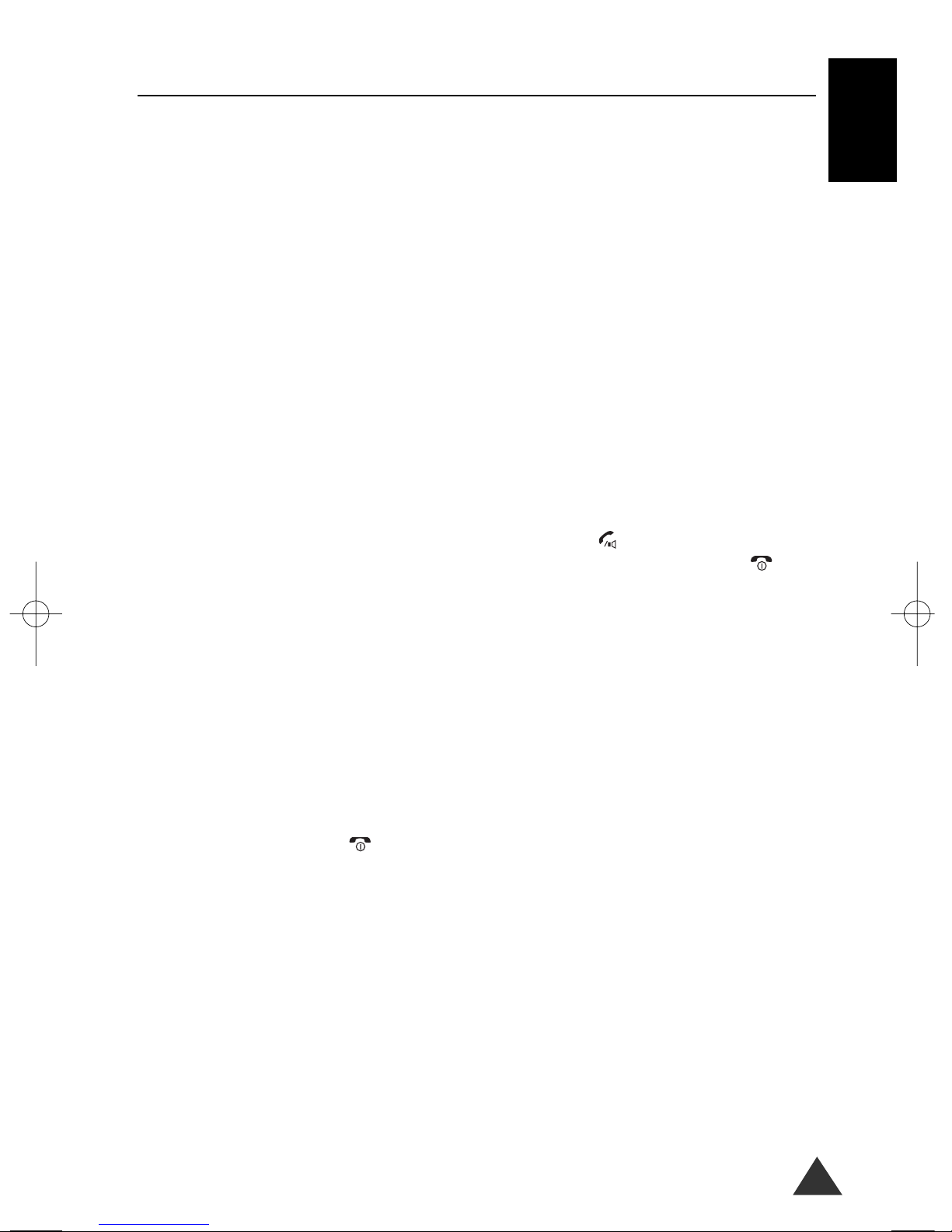
15
BASIS FUNCTIES
NL
B
Fuzzy dialing
Wanneer u de functie Fuzzy dialing heeft geactiveerd
worden telefoonnummers automatisch aangevuld na
het invoeren van de eerste cijfers.
Om een telefoonnummer te kiezen met deze functie
moet het telefoonnummer in het telefoonboek, in de
oproeplijst of in de nummerherhalingslijst aanwezig
zijn.
U kunt de optie Fuzzy dialing als volgt inschakelen:
1. Druk op de toets Menu om de opties van
het hoofdmenu weer te geven.
2. Druk net zo vaak op de pijltjestoetsen
INT of tot HS instellingen in het
display verschijnt en druk op de toets
Kies.
3. Druk net zo vaak op de pijltjestoets
of tot optie 3:Fuzzy dialing in het
display verschijnt en druk dan op de toets
Kies.
4. Druk op de pijltjestoets of en kies
AAN om deze functie in te schakelen of
UIT om de functie uit te schakelen.
5. Druk op de toets Kies om deze instelling
te bewaren en druk op de verbreken
toets om terug te keren naar de stand-by
stand.
Telefoneren met de functie Fuzzy dialing:
1. Geef in de stand-by stand de eerste cijfers
in van het gewenste telefoonnummer.
OOppmmeerrkkiinngg::
De telefoon zoekt het bijpassende telefoonnummer in het telefoonboek, de oproeplijst
of de nummerherhalingslijst en het hele
nummer verschijnt in het display. Het
nummer wordt geaccentueerd, behalve dat
deel wat u zelf heeft ingevuld.
2. Indien u het voorgestelde nummer niet wilt
gebruiken, kunt u gewoon doorgaan met
het ingeven van de cijfers voor het
telefoonnummer dat u wilt kiezen.
3. Druk op de verbindingstoets om het
nummer te kiezen. Of druk op de
verbreken toets om terug te keren naar
de stand-by stand.
OOppmmeerrkkiinnggeenn::
• Door de toets Wijzig in te drukken verschijnen de
volgende opties in het display:
NNuummmmeerr ooppssllaaaann::
hiermee slaat u het nummer op in
uw telefoonboek.
PPaauuzzee iinnggeevveenn::
hiermee geeft u een pauze in bij het
getoonde nummer.
Page 20
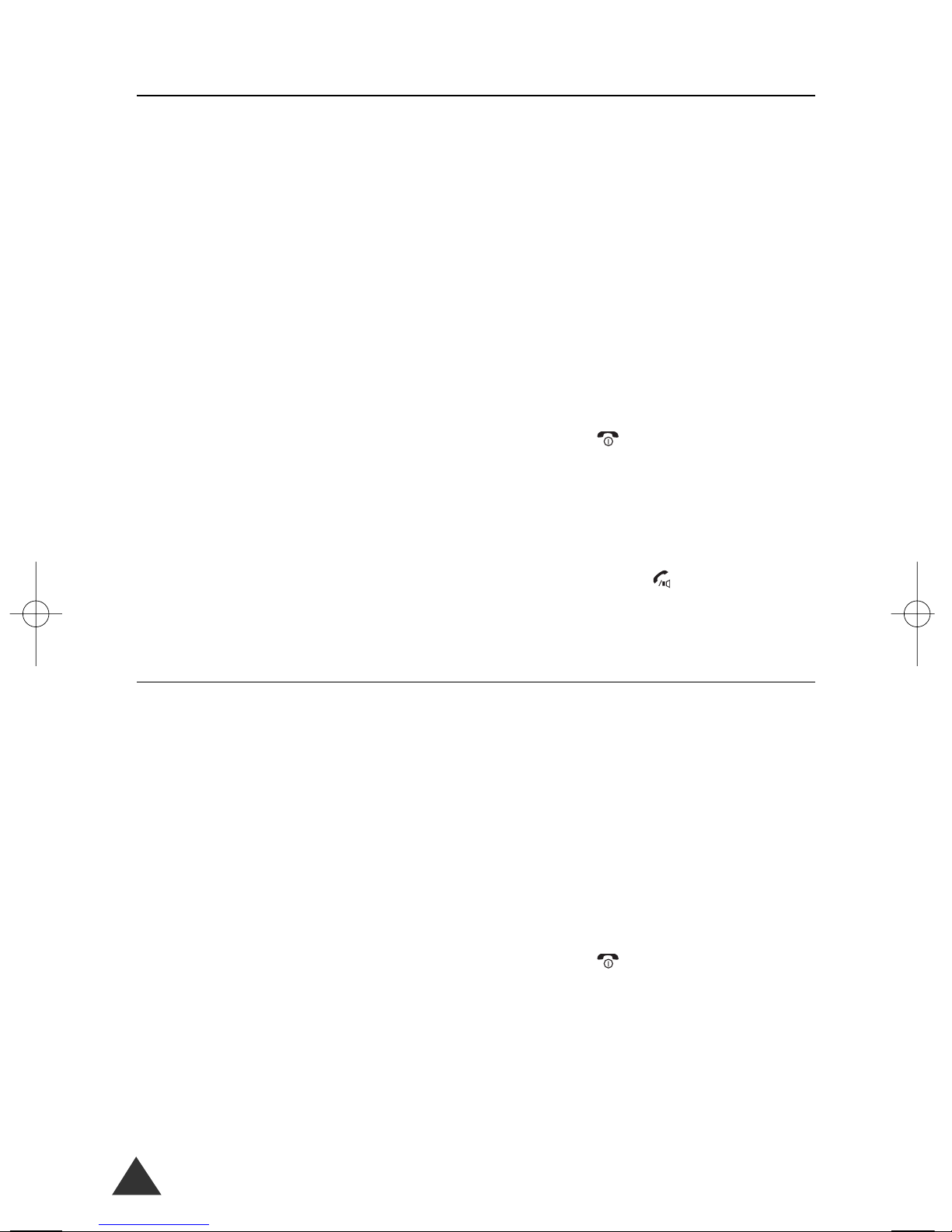
16
BASIS FUNCTIES
Volume oproepsignaal
Het volume van het belsignaal is instelbaar op
4 verschillende niveaus (1 tot 3 en uit). Hoe hoger het
getal, hoe harder het volume.
Het volume van het belsignaal kan als volgt worden
ingesteld:
1. Druk op de toets Menu om de opties van
het hoofdmenu weer te geven.
2. Druk net zo vaak op de pijltjestoetsen
INT of tot Belsign & Tonen in het
display verschijnt en druk op de toets
Kies.
3. Druk net zo vaak op de pijltjestoets of
tot optie 3:Oproepvolume in het
display verschijnt en druk dan op de
toets Kies.
OOppmmeerrkkiinngg::
Het bevestigingsteken staat bij de huidige
instelling.
4. Druk op de pijltjestoets of om het
gewenste volume te kiezen.
OOppmmeerrkkiinngg::
Telkens als u met de pijltjestoetsen de
instellingen wijzigt, laat de handset het
gekozen volume horen.
5. Druk op de toets Kies om de keuze op te
slaan.
6. Druk op de verbreken toets om terug
te keren naar stand-by stand.
OOppmmeerrkkiinngg::
Door
UUIITT
te kiezen schakelt u het volume van
het belsignaal uit. In het display verschijnt de
tekst
""OOpprrooeepp ssiiggnn.. uuiitt""
Als u wordt gebeld,
gaat alleen het symbool knipperen in
het display.
Oproepmelodie selecteren
U kunt uw eigen oproepmelodie kiezen. Er zijn 15
verschillende oproepmelodieën beschikbaar.
U selecteert een oproepmelodie als volgt:
1. Druk op de toets Menu om de opties van
het hoofdmenu weer te geven.
2. Druk net zo vaak op de pijltjestoetsen
INT of tot Belsign & Tonen in het
display verschijnt en druk op de toets
Kies.
3. Druk net zo vaak op de pijltjestoetsen
of tot optie 2:Oproepmelodie in het
display verschijnt en druk dan op de toets
Kies.
4. Druk op de pijltjestoets of om de
gewenste oproepmelodie te kiezen.
OOppmmeerrkkiinngg::
Telkens als u op de pijltjestoets of
drukt, laat de handset de geselecteerde
oproepmelodie horen.
5. Druk op de toets Kies om de keuze op te
slaan.
6. Druk op de verbreken toets om terug
te keren naar de stand-by stand.
Page 21
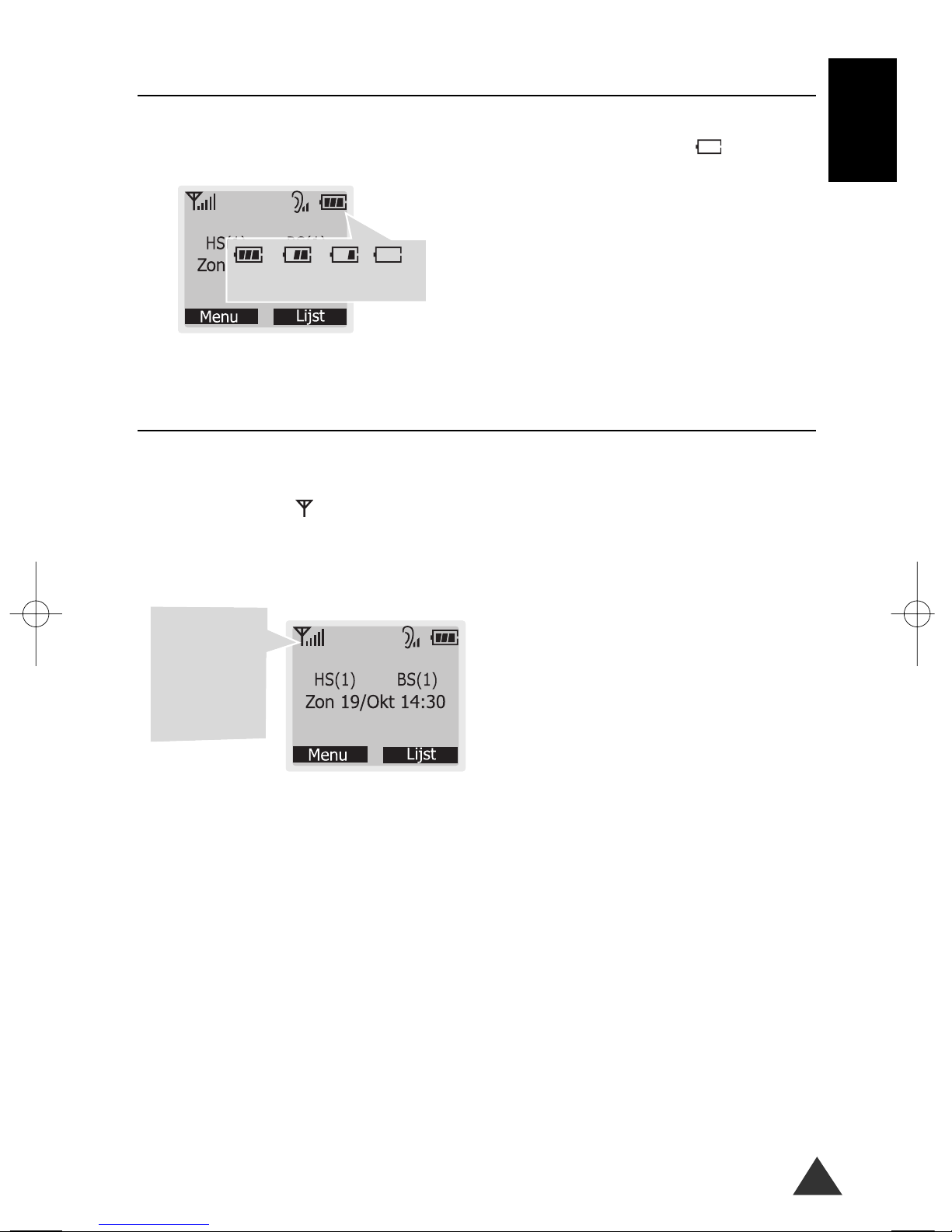
17
BASIS FUNCTIES
NL
B
De status van de accu wordt rechts boven in het
display weergegeven.
Als de accu bijna leeg is, klinkt er een waarschuwingssignaal en knippert het accu
symbool. In het display verschijnt Batterij is leeg.
Wanneer de accu leeg is hoort u nogmaals een
waarschuwingssignaal en de handset schakelt
automatisch uit.
Plaats de handset op de lader om de accu weer op te
laden.
Accu weergave
Vol leeg
Waarschuwing buiten bereik
Wanneer de handset buiten het bereik van het
basisstation is, heeft u geen goede verbinding meer
met het basisstation. Het symbool links boven in
het display knippert om u te waarschuwen.
Wanneer u tijdens het bellen met de handset buiten
het bereik komt van het basisstation, wordt de
verbinding verbroken en keert de handset terug in de
stand-by stand. Wanneer het symbool in het display
knippert dient u dichter naar het basisstation te gaan.
Symbool
knippert als de
handset buiten
bereik van het
basisstation is.
Page 22
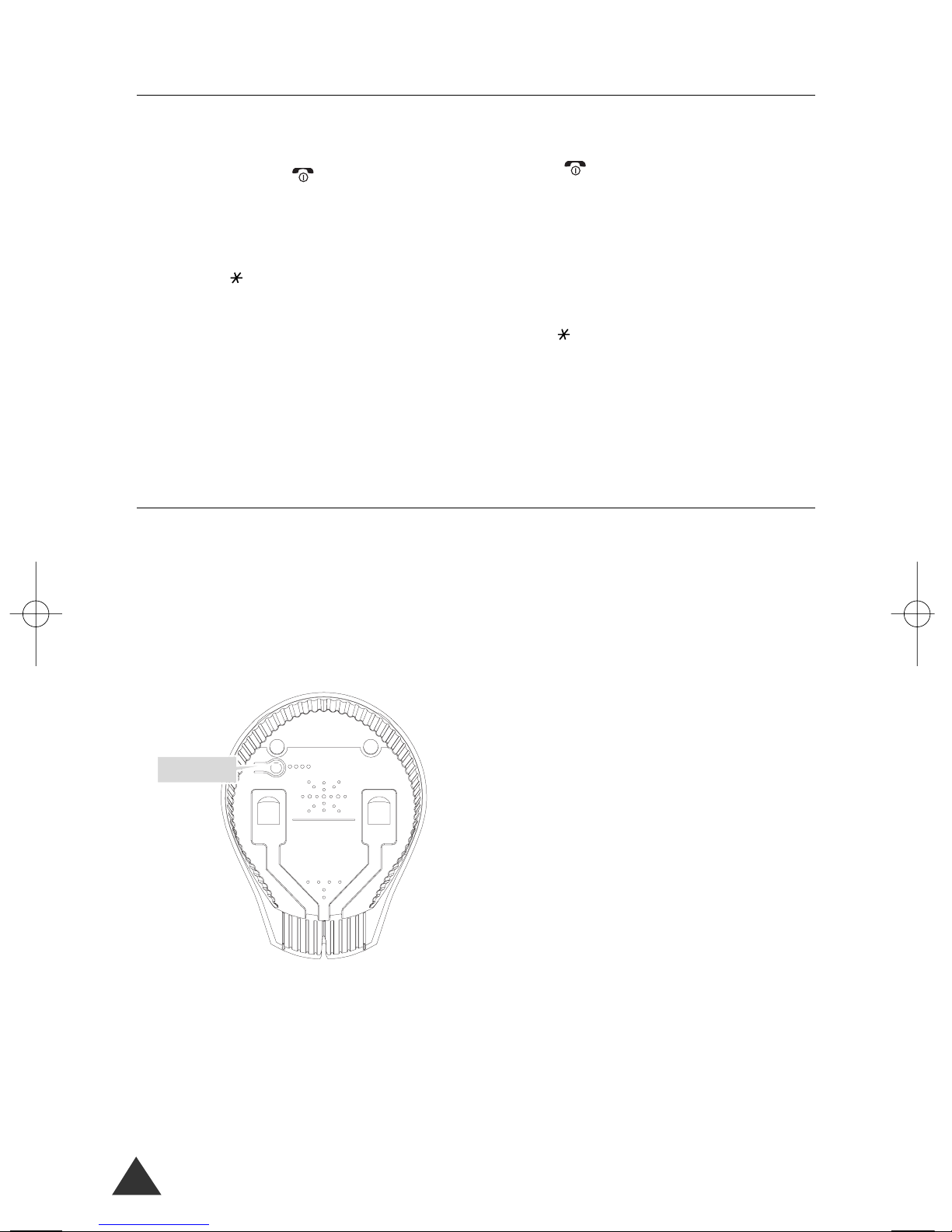
18
BASIS FUNCTIES
Met de functie Paging kunt u een zoekgeraakte
handset terugvinden door op het basisstation de
functie te activeren.
1. Druk op de toets Paging op de achterzijde
van het basisstation.
OOppmmeerrkkiinngg::
Aan de voorzijde van het basisstation
knippert een lampje en alle aangemelde
handsets laten een speciaal belsignaal
horen en in het display verschijnt "paging"
gedurende 30 sec.
2. Stop paging door nogmaals op de Paging
toets te drukken of door een willekeurige
toets op een handset in te drukken.
OOppmmeerrkkiinngg::
Mocht er een oproep binnenkomen terwijl
de handset wordt opgezocht, dan wordt
het pagen beëindigd en signaleert de
handset de binnenkomende oproep.
Paging
Om te voorkomen dat u per ongeluk op één van de
toetsen drukt is het mogelijk om alle toetsen te
vergrendelen behalve de verbreken toets.
U blokkeert het toetsenbord als volgt:
1. Houdt de toets in de stand-by stand
langer dan één seconde ingedrukt.
OOppmmeerrkkiinngg::
In het display wordt
""TTooeettss bbllookkkkaaddee""
weergegeven. Alle toetsen behalve de
toets worden vergrendeld.
U kunt een binnenkomende oproep
aannemen door op een willekeurige toets
te drukken. Na afloop van de oproep
worden de toetsen weer vergrendeld.
2. Wanneer u nogmaals langer dan één sec.
op de toets drukt, zal de toetsenblokkade worden uitgeschakeld.
OOppmmeerrkkiinngg::
In het display wordt
""TTooeettsseenn aaccttiieeff""
weergegeven.
Toetsenbord blokkeren
Paging-toets
Page 23
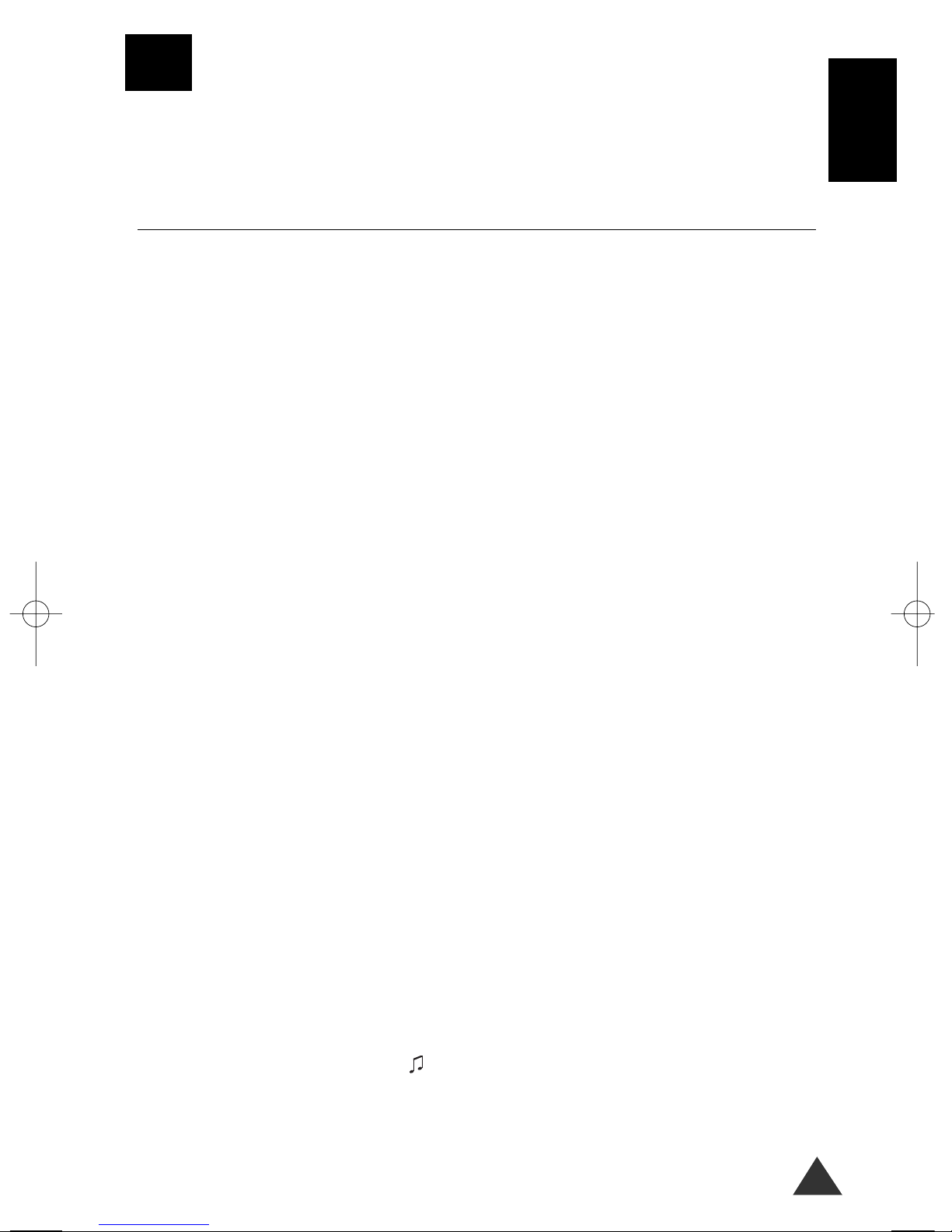
19
TELEFOONLIJSTEN
NL
B
Telefoonlijsten
In de stand-by stand krijgt u met de toets Lijst toegang tot het telefoonboek, de oproeplijst en de
nummerherhalingslijst.
In het Telefoonboek kunt u maximaal 100 namen met
200 telefoonnummers (vast en mobiel) opslaan. De
telefoonnummers die in het Telefoonboek opgeslagen
zijn kunnen snel en eenvoudig gekozen worden.
Telefoonnummer opslaan via het
telefoonboek
1. Druk in de stand-by stand op de toets
Lijst. Druk net zo vaak op de pijltjestoets
of tot optie 3:Telefoonboek
verschijnt en druk op de toets Kies.
Of druk in de stand-by stand op de toets
Menu en dan op de toets Kies.
2. Druk net zo vaak op de pijltjestoets of
tot optie 2:Nieuwe ingave in het
display verschijnt en druk vervolgens op de
toets Kies.
3. Geef een naam in die u wilt gebruiken van
maximaal 12 tekens.
OOppmmeerrkkiinngg::
Zie Namen ingeven op pagina 20.
4. Druk op de pijltjestoets en voer hier
het vaste telefoonnummer of het mobiele
nummer (aangegeven met symbolen) van
maximaal 24 cijfers in.
OOppmmeerrkkiinngg::
Wanneer u wijzigingen wilt aanbrengen in
de naam of het telefoonnummer drukt u
op de toets
WWiisssseenn
om het laatste
karakter te wissen. U kunt nu het juiste
karakter invoeren.
5. Druk op de pijltjestoets om het
symbool te selecteren. Druk nu op de
pijltjestoets INT of om de
oproepmelodie te selecteren voor het
nummer.
OOppmmeerrkkiinngg::
Telkens als u een oproepmelodie kiest,
laat de telefoon de gekozen oproepmelodie
horen en veranderd de kleur van de
display verlichting.
6. Als u zowel een vast als een mobiel
nummer heeft ingevoerd dient u voor beide
telefoonnummers stap 4 en 5 te herhalen.
7. Druk op de toets OK om de invoer op te
slaan.
Telefoonnummer vanuit de stand-by
stand opslaan
Na het kiezen van een telefoonnummer kunt u dat
telefoonnummer opslaan zonder eerst het
telefoonboek te openen.
1. Geef een telefoonnummer in, via de
cijfertoetsen, wanneer de handset in de
stand-by stand is geschakeld.
2. Druk op de toets Wijzig.
3. Kies voor optie 1:Nummer opslaan door
op de toets Kies te drukken.
4. Kies met de pijltjestoetsen of de
positie waarop u het telefoonnummer wilt
bewaren (mobiel of vast telefoonnummer)
en druk op de toets Kies.
OOppmmeerrkkiinngg::
Het handmatig ingevoerde nummer verschijnt
op de gewenste positie.
5. Om een naam en een oproepmelodie te
selecteren en het telefoonnummer
definitief op te slaan verwijzen wij u naar
hoofdstuk "Telefoonnummer opslaan via
het telefoonboek" op deze pagina.
Telefoonboek
Page 24
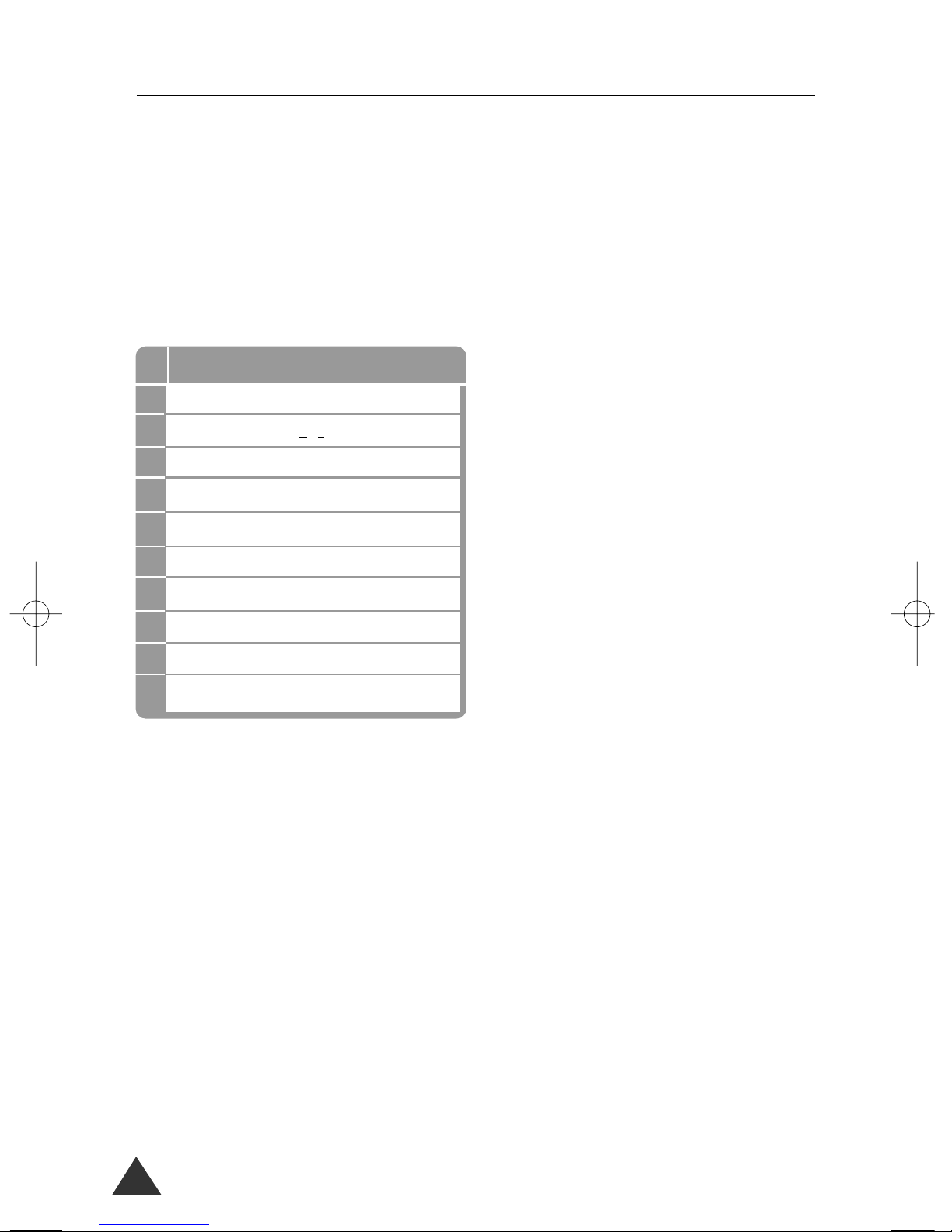
20
TELEFOONLIJSTEN
Naam in telefoonboek ingeven
1. Druk op de toets met het gewenste
karakter:
• Eénmaal voor het eerste karakter
• Tweemaal voor het tweede karakter
enzovoort
De lijst met karakters is hieronder afgebeeld:
2. Kies andere karakters op dezelfde wijze.
De cursor verspringt naar rechts wanneer
u een andere toets indrukt of als u even
wacht.
3. Om uw ingave te bevestigen drukt u op de
toets Ok.
OOppmmeerrkkiinnggeenn::
• Wanneer u 2 keer achter elkaar een karakter wilt
invoeren die onder dezelfde toets zit wacht u een paar
seconden. De cursor verspringt vervolgens naar rechts
en u kunt het volgende karakter ingeven.
• De cursor gaat naar rechts of links met de pijltjestoets
INT of .
• Gebruik de toets
WWiisssseenn
om karakters te verwijderen.
• Wilt u wisselen tussen hoofd- en kleine karakters,
druk dan op de ##toets. Het volgende karakter wordt
dan gewisseld.
• Het eerste karakter van een zin dat u in geeft wordt
standaard weergegeven als een hoofdletter.
Kiespauze instellen
Een pauze kunt u gebruiken bij het kiezen van
interactieve voice-responssystemen, zoals bijvoorbeeld
een geautomatiseerd banksysteem. Eén pauze geeft
een vertraging van drie sec.
U geeft een pauze als volgt in:
1. Druk terwijl u een telefoonnummer ingeeft
op de toets Wijzig.
2. Druk net zo vaak op de pijltjestoets
tot optie 2:Pauze ingeven in het display
verschijnt en druk vervolgens op de toets
Kies.
OOppmmeerrkkiinngg::
Er verschijnt een PPin het telefoonnummer
waar de pauze geactiveerd wordt.
Telefoonnummer in het telefoonboek
zoeken en kiezen
Wanneer u telefoonnummers met een naam opslaat
in het telefoonboek kunnen deze worden opgezocht
door de naam in te geven. Het is mogelijk om vanuit
de stand-by stand door de telefoonboekgegevens te
bladeren zonder het menu Telefoonboek te openen.
U zoekt het telefoonnummer als volgt op:
1. Druk in de stand-by stand op de toets
Lijst. Druk net zo vaak op de pijltjestoets
of tot optie 3:Telefoonboek
verschijnt en druk op de toets Kies, of
druk op de toets Menu en dan op de
toets Kies.
2. Druk nogmaals op de toets Kies om optie
1.Zoek te openen.
TTooeettss TTeekkeennss oopp aaffggeebbeeeellddee vvoollggoorrddee
0 .,:;‘“/=–+()<>
1!?&@
£ $
¥§*#
ABCabc2ДЕЖЗадеж
DEFdef3É∆Φèé
GHIg hi4ΘΨì
JKLjkl5ΛΓ ¡¿%
M NOmno6СЦШсштц
P QRSpqrs7ΠΣ Ξ ß
TUVtuv8Üùü
WXYZwxyz9Ω
0
1
2
3
4
5
6
7
8
9
Space
Telefoonboek
Page 25
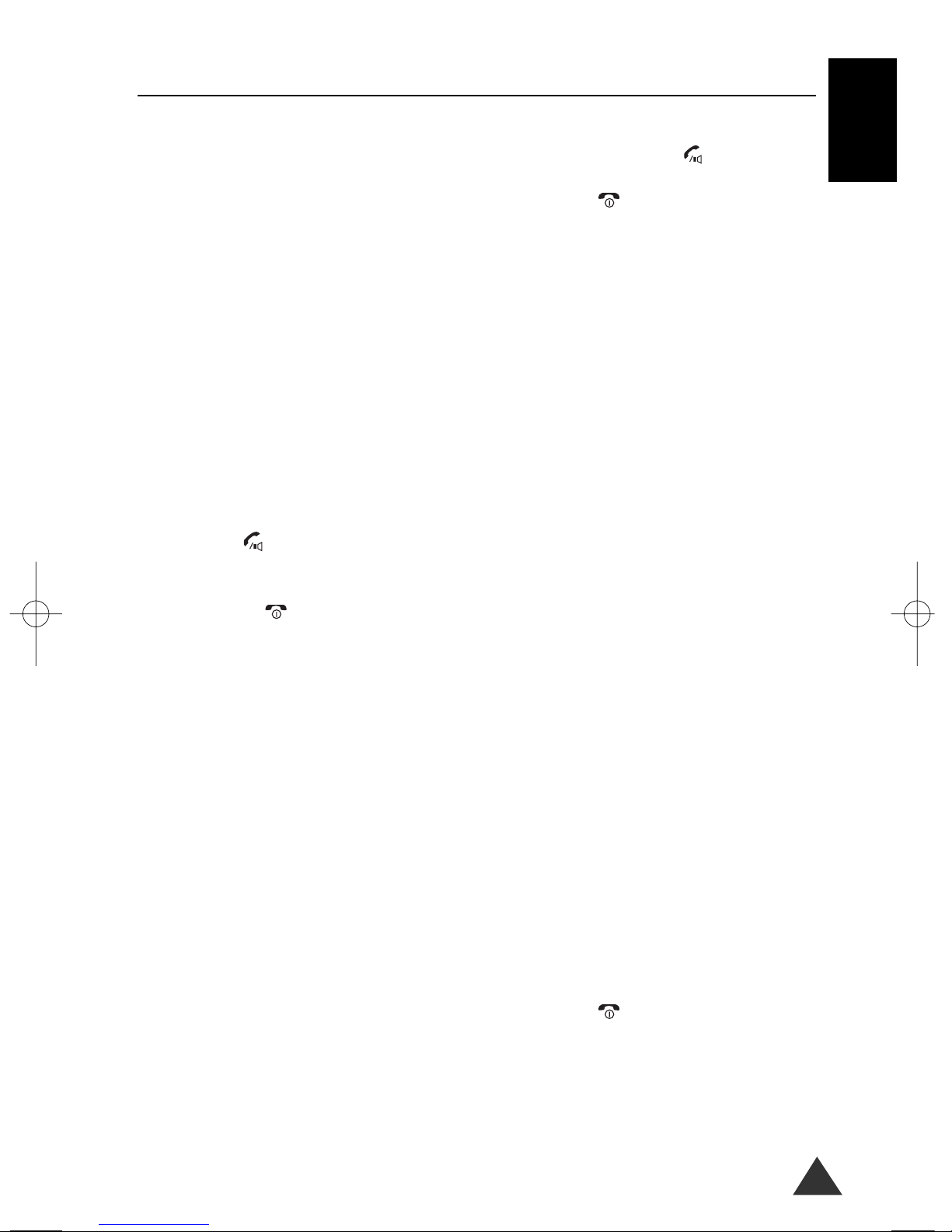
21
TELEFOONLIJSTEN
NL
B
3. Voer de eerste letters van de naam in met
de alfanumerieke toetsen en druk op de
toets OK.
OOppmmeerrkkiinngg::
Zie pagina 20 "Naam in telefoonboek
ingeven" voor meer informatie over het
invoeren van een naam. De handset vermeldt
de lijst met namen die beginnen met de door
u ingevoerde karakters. Het telefoonnummer
van de gekozen naam verschijnt op de
bovenste regel.
4. Om naar de gewenste naam te bladeren
drukt u op de pijltjestoets of
Druk op de pijltjestoets INT of om
het vaste of mobiele telefoonnummer te
kiezen als die beschikbaar is voor de
geselecteerde invoer.
5. Druk op de verbindingstoets als het
gewenste nummer verschijnt om het
nummer te kiezen.
Of druk op de verbreken toets om
terug te keren naar de stand-by stand.
OOppmmeerrkkiinngg::
Als u bij een geselecteerde naam op de toets
KKIIEESS
drukt, ziet u de gegevens van de
gekozen invoer en kunt u de optie
mogelijkheden gebruiken. Zie voor meer
informatie over het aanbrengen van
wijzigingen "Telefoonboek ingaven bewerken
of verwijderen".
Vanuit de stand-by stand door het volledige
telefoonboek bladeren doet u als volgt:
1. Druk op de pijltjestoets of in de
stand-by stand.
OOppmmeerrkkiinngg::
In het display verschijnt het volledige
telefoonboek op alfabetische volgorde:
2. Druk op de pijltjestoets of om naar
de gewenste ingave te bladeren.
Druk op de pijltjestoets INT of om
het vaste of mobiele telefoonnummer te
kiezen als die beschikbaar is voor de
geselecteerde ingave.
3. Als u het gewenste nummer heeft
gevonden, druk u op de verbindingstoets om het telefoonnummer kiezen.
Druk op de verbreken toets om terug
te keren naar de stand-by stand.
Telefoonboek ingaven bewerken of
verwijderen
1. Zoek ingaven in het telefoonboek die u
wilt bewerken of verwijderen. Zie
"Telefoonnummer in het Telefoonboek
zoeken en kiezen" op pagina 20.
2. Als de gewenste ingave is geselecteerd
drukt u op de toets Kies om de gegevens
van de geselecteerde ingave te bekijken.
3. Druk op de toets Optie om de opties weer
te geven.
4. Druk net zo vaak op de pijltjestoets of
tot u optie 1:Wijzig of 2:Wissen in
het display verschijnt en druk op de toets
Kies.
5. Heeft u voor optie 1:Wijzig gekozen,
wijzig dan het nummer of de naam en
bevestig de wijzigingen door op de toets
OK te drukken.
Heeft u voor optie 2.Wissen gekozen,
bevestig dan de vraag of de invoer gewist
moet worden, door op de toets OK te
drukken.
OOppmmeerrkkiinngg::
Om het wissen te beëindigen, drukt u op de
toets Terug als u wordt gevraagd om het
wissen te bevestigen.
6. Druk op de verbreken toets om het
menu af te sluiten.
Telefoonboek
Page 26
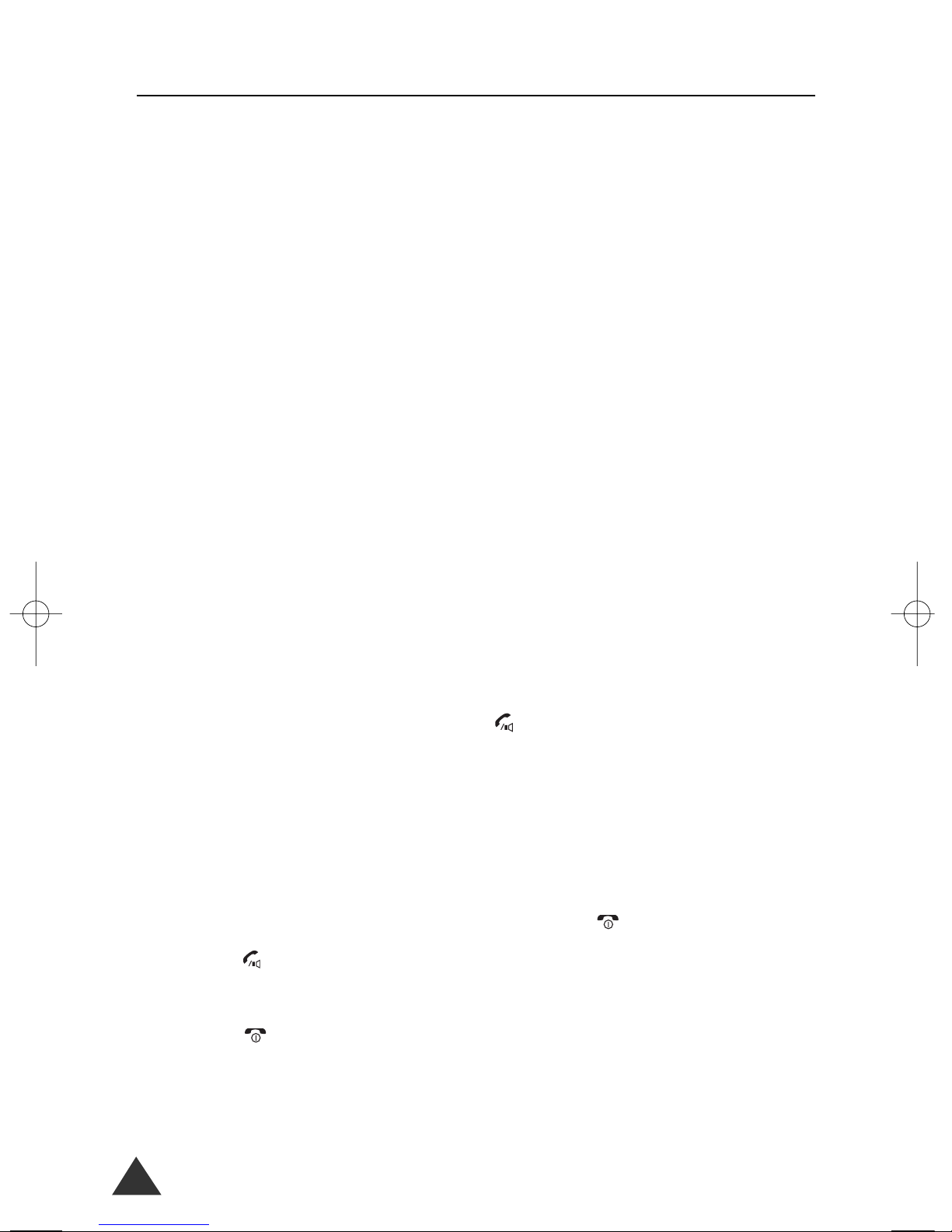
22
TELEFOONLIJSTEN
U kunt de laatste 20 gekozen telefoonnummers
bekijken en eventueel opnieuw kiezen vanuit de
nummerherhalingslijst.
Telefoonnummer in de nummerherhalingslijst zoeken en kiezen.
1. Druk op de toets Lijst vanuit de stand-bystand.
2. Druk net zo vaak op de pijltjestoets of
tot optie 1:Numm.herh.lijst in het
display verschijnt en druk op de toets
Kies.
OOppmmeerrkkiinngg::
De nummerherhalingslijst verschijnt.
3. Blader met de pijltjestoets of
door de nummerherhalingslijst tot u de
gewenste ingave heeft gevonden en druk
op de toets Kies.
OOppmmeerrkkiinngg::
Indien bij het telefoonnummer een naam
beschikbaar is, uit het telefoonboek,
verschijnen deze samen in het display met de
datum en tijd waarop het telefoonnummer
gekozen is. Ook de gespreksduur verschijnt in
het display.
OOppmmeerrkkiinngg::
Als er geen ingaven in de nummerherhalingslijst worden gevonden, verschijnt de
melding "Nummerherhalingslijst is leeg" in
het display en keert uw handset terug naar
de stand-by-stand.
4. Druk op de verbindingstoets om het
telefoonnummer te kiezen.
Druk op de verbreken toets om terug
te keren naar de stand-by stand.
Opties nummerherhalingslijst
Met de opties van een ingave in de nummerherhalingslijst kunt u een telefoonnummer wijzigen,
opslaan of verwijderen.
1. Zoek de gewenste ingave in de
nummerherhalingslijst. Zie stap 1 t/m 3
"Telefoonnummer in de nummerherhalingslijst zoeken en kiezen" zoals
hierboven beschreven.
2. Druk op de toets Optie om de opties te
bekijken.
3. Druk op de pijltjestoets of om de
gewenste optie te kiezen.
OOppmmeerrkkiinngg::
U kunt kiezen uit de volgende opties:
WWiijjzziigg::
hiermee wijzigt u het telefoonnummer. Als u
het telefoonnummer heeft gewijzigd, kunt u het
opslaan in het Telefoonboek en er een naam aan
geven of het telefoonnummer direct kiezen door op de
verbindingstoets te drukken.
NNuummmmeerr ooppssllaaaann::
hiermee bewaart u het
telefoonnummer in uw telefoonboek.
WWiisssseenn::
hiermee wist u direct de geselecteerde
invoer.
AAlllleess wwiisssseenn::
hiermee wist u alle ingaven in de
nummerherhalingslijst.
4. Druk op de verbreken toets om af te
sluiten.
Nummerherhalingslijst
Page 27
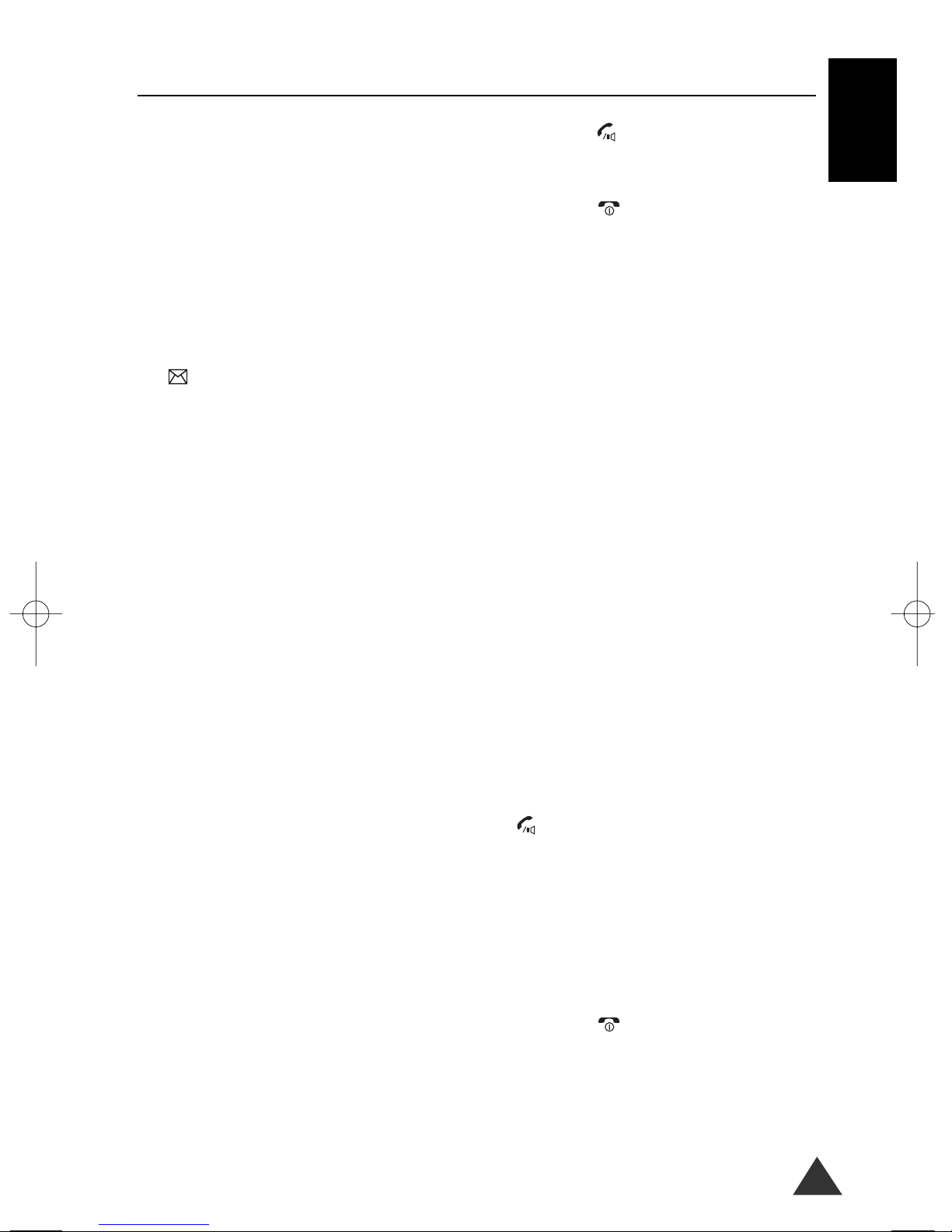
23
TELEFOONLIJSTEN
NL
B
Bij een inkomende oproep verschijnt het telefoonnummer van de oproeper in het display (alleen
wanneer de oproeper zijn telefoonnummer meestuurt
en de dienst nummerweergave door uw netwerkleverancier vrijgeschakeld is voor uw telefoonaansluiting). De laatste 30 inkomende oproepen worden
opgeslagen in de "Oproeplijst". Met deze lijst heeft u
de mogelijkheid de telefoonnummers terug te bellen
of op te slaan in het Telefoonboek.
Het symbool verschijnt als u een oproep heeft
gemist. Zodra u het telefoonnummer opzoekt in de
Oproeplijst en de opties van de ingave bekijkt,
verdwijnt het symbool.
Telefoonnummer vanuit de
oproeplijst zoeken en kiezen
1. Druk op de toets Lijst vanuit de stand-by
stand.
2. Druk net zo vaak op de pijltjestoets of
tot optie 2:Oproeplijst in het display
verschijnt en druk nu op de toets Kies.
OOppmmeerrkkiinngg::
De Oproeplijst verschijnt.
3. Blader met de pijltjestoets of door
de oproeplijst tot u de gewenste ingave
heeft gevonden en druk vervolgens op de
toets Kies.
OOppmmeerrkkiinngg::
Indien bij het telefoonnummer een naam
beschikbaar is uit het Telefoonboek
verschijnen deze samen in het display met de
datum en tijd waarop de oproep is
binnengekomen. Ook de gespreksduur
verschijnt in het display.
OOppmmeerrkkiinngg::
Als er geen ingaven worden gevonden,
verschijnt de melding "Oproeplijst is leeg" in
het display en keert uw handset terug naar
de stand-by stand.
4. Druk op de verbindingstoets om het
telefoonnummer te kiezen.
Druk op de verbreken toets om terug
te gaan naar de stand-by stand.
Opties oproeplijst
Met de opties van een ingave in de oproeplijst kunt u
een telefoonnummer wijzigen, opslaan of verwijderen.
1. Zoek de gewenste ingave in de oproeplijst.
Zie stap 1 t/m 3 "Telefoonnummer zoeken
en kiezen uit de oproeplijst " zoals
hierboven beschreven.
2. Druk op de toets Optie om de opties te
bekijken.
3. Druk op de pijltjestoets of om de
gewenste optie te kiezen.
OOppmmeerrkkiinngg::
U kunt kiezen uit de volgende opties:
WWiijjzziigg::
Hiermee wijzigt u het telefoonnummer. Als
u het telefoonnummer heeft gewijzigd, kunt u het
opslaan in het telefoonboeken er een naam aan
geven, of direct het telefoonnummer kiezen door op
de verbindingstoets te drukken.
NNuummmmeerr ooppssllaaaann::
hiermee slaat u het nummer op in
het Telefoonboek.
WWiisssseenn::
hiermee wist u het gewenste telefoonnummer.
AAlllleess wwiisssseenn::
hiermee wist u alle ingaven in de
oproeplijst.
4. Druk op de verbreken toets om af te
sluiten.
Oproeplijst
Page 28
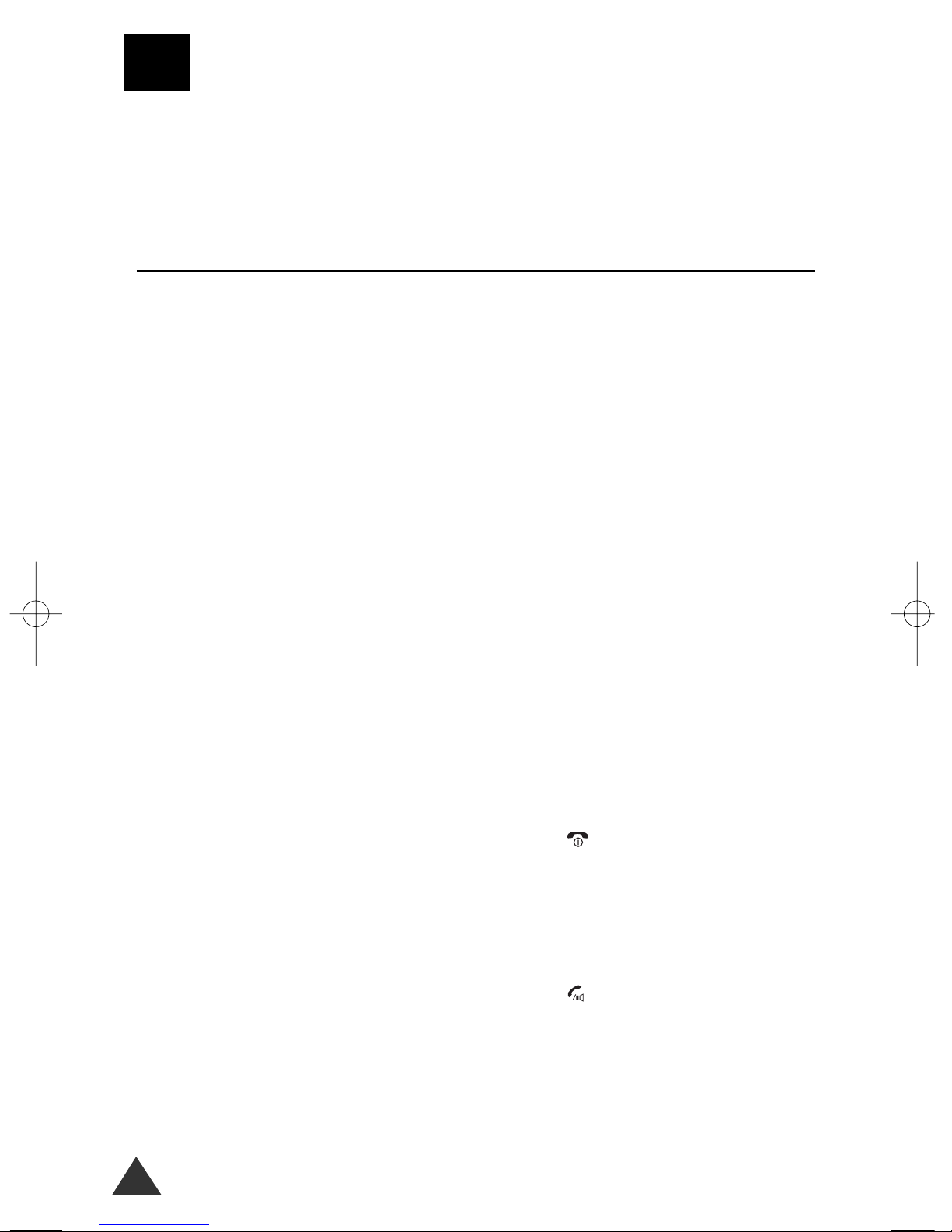
24
MENU’S
Menu’s
De verschillende menu's kunt u op 2 manieren
bereiken:
• U kunt door alle beschikbare menu opties bladeren
om de gewenste optie te kiezen.
• Weet u het nummer van de gewenste menu optie,
dan kunt u dit ook direct indrukken om versneld
naar deze optie te gaan. De bij de verschillende
menu opties horende nummers zijn vermeld in de
lijst op pagina 25.
U opent al bladerend een menu optie als volgt:
1. Druk op de toets Menu om de opties van
het hoofdmenu weer te geven.
2. Blader met de pijltjestoets INT of
naar het gewenste menu. Druk op de toets
Kies om het menu te openen.
3. Als het door u gekozen menu, submenu's
heeft, druk dan op de pijltjestoets of
om een submenu te kiezen en druk op
de toets Kies om het submenu te openen.
4. Druk op de pijltjestoets of om de
gewenste instelling te selecteren.
5. Druk op de toets Kies om uw keuze op te
slaan.
U kunt een menu optie bereiken met het ingeven van
het nummer van de optie:
1. Druk op de toets Menu om de opties van
het hoofdmenu weer te geven.
2. Typ het nummer van de gewenste optie in.
Bijvoorbeeld: Toets 2 in voor het menu
Belsign & Tonen en daarna 2 voor het
submenu Oproepmelodie.
3. Druk op de pijltjestoets of om de
gewenste instelling te kiezen.
4. Druk op de toets Kies om uw keuze op te
slaan.
U sluit het menu als volgt af:
Druk op de toets
TTeerruugg
vanuit elk menu om terug te
keren naar het vorige menu.
Druk op de verbreken toets om terug te keren
naar de stand-by stand, of houdt de toets
TTeerruugg
langer dan 2 sec. ingedrukt. Wanneer u gedurende
30 sec. niets heeft ingegeven keert de handset
automatisch terug naar stand-by stand.
Als u op de verbindingstoets drukt als een
telefoonnummer in het display verschijnt, wordt dit
telefoonnummer gekozen.
Toegang menu’s
Deze handset biedt een reeks functies waarmee u de telefoon helemaal aan uw wensen kan aanpassen. Deze
functies zijn ondergebracht in menu's en de bijbehorende submenu's.
Page 29
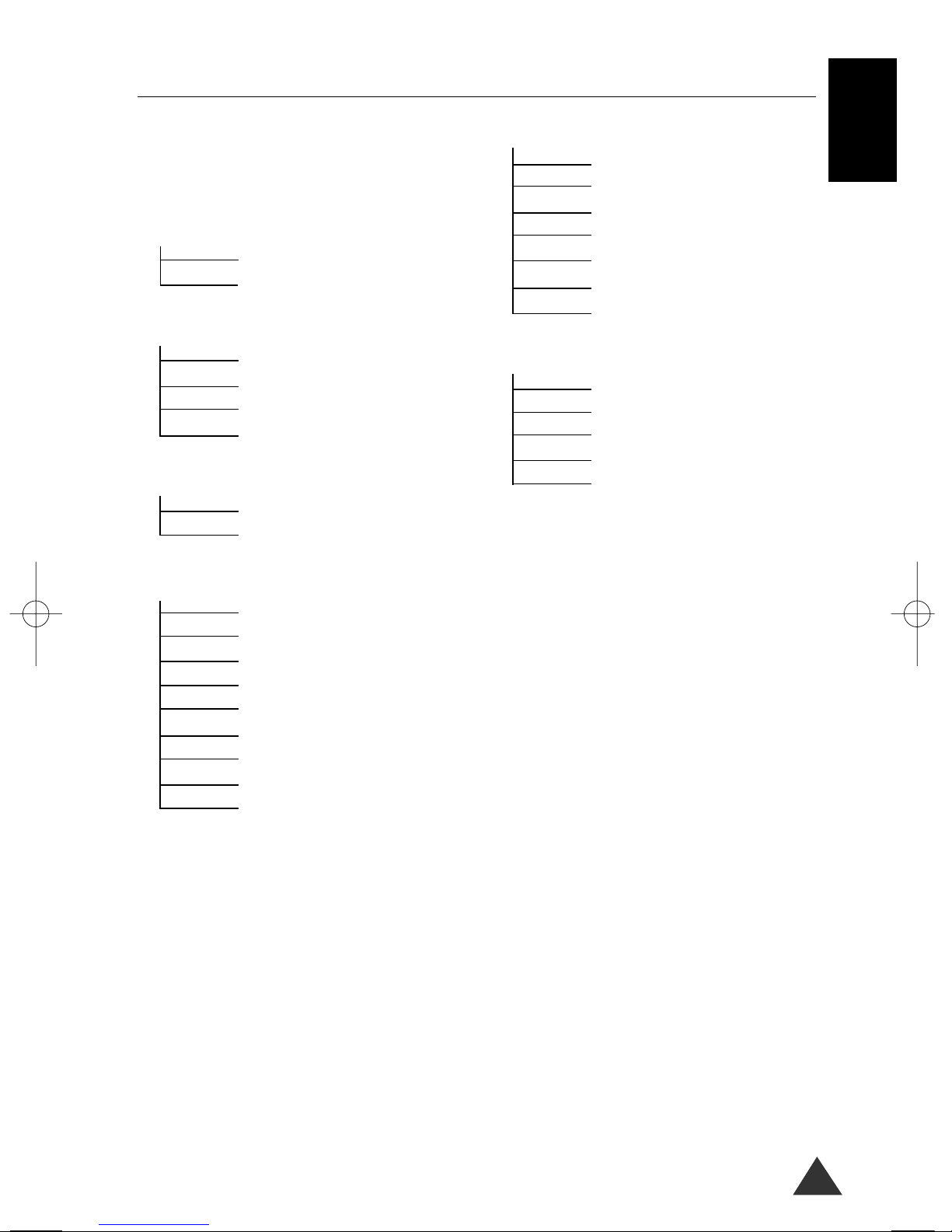
25
MENU’S
NL
B
Deze lijst geeft de menustructuur weer en vermeldt
het nummer dat is toegewezen aan elke menu optie.
1. Telefoonboek
1: Zoek (pagina 20)
2: Nieuwe ingave (pagina 20)
2. Belsign & Tonen
1: Toets klik (pagina 26)
2: Oproepmelodie (pagina 16)
3: Oproepvolume (pagina 16)
4: Ruststand (pagina 27)
3. Kalender
1: Alarm inst. (pagina 28)
2: Agenda (pagina 29)
4. HS instellingen
1: Achtergr. kleur (pagina 31)
2: Standby display (pagina 32)
3: Fuzzy dialing (pagina 15)
4: Taal (pagina 33)
5: Aanmelden (pagina 33)
6: Kies basis (pagina 34)
7: Call by Call (pagina 34)
8: Voorkiesnummer (pagina 36)
9: Reset handset (pagina 36)
5. BS instellingen
1: Wijzig PIN code (pagina 37)
2: Afmelden HS (pagina 38)
3: Kiesmethode (pagina 10)
4: Blokkadelijst (pagina 39)
5: Flash tijd (pagina 39)
6: Basis reset (pagina 40)
7: Systeem tijd (pagina 11)
6. Favoriet
1: Bioritme (pagina 41)
2: Wereldtijd (pagina 42)
3: Calculator (pagina 43)
4: Walkie-Talkie (pagina 44)
5: SMS (pagina 45)
Menu overzicht
Page 30
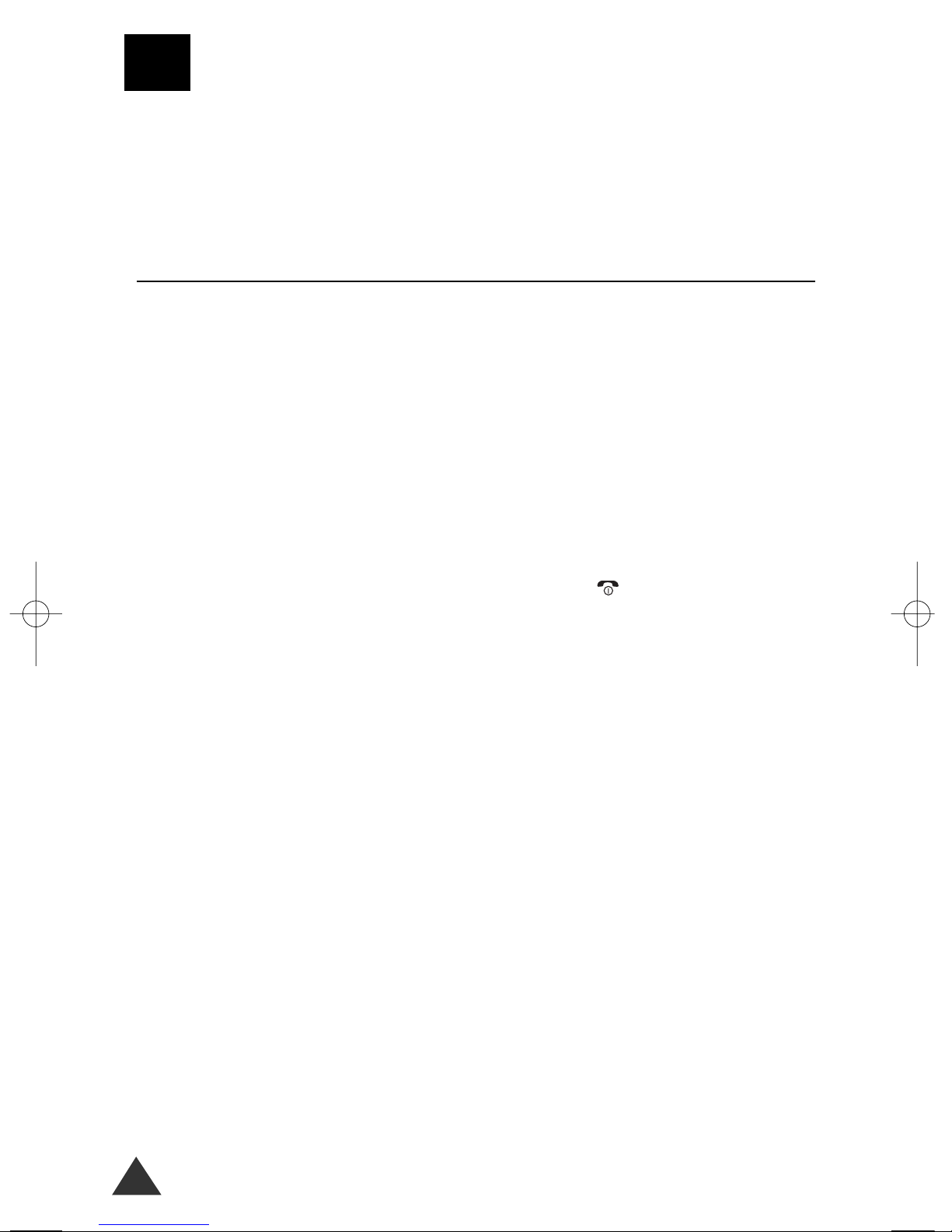
26
BELSIGNAAL/TONEN
Met het menu Belsign & Tonen zijn de geluiden van de toetsklik en de oproepmelodie aan te passen.
Tevens kunnen de opties oproepvolume en ruststand gekozen worden. Zie pagina 16 voor informatie
over het instellen van de oproepmelodie en het oproepvolume.
Het geluid bij het indrukken van de toetsen kan op 3
niveaus worden ingesteld.
1. Druk op de toets Menu om de opties van
het hoofdmenu weer te geven.
2. Druk op de pijltjestoets INT of en
kies de optie Belsign & Tonen en druk
vervolgens op de toets Kies.
3. Druk nogmaals op de toets Kies om naar
optie 1.Toets klik te gaan.
OOppmmeerrkkiinngg::
De huidige instelling wordt weergegeven met
een bevestigingsteken.
4. Druk op de pijltjestoets of om de
gewenste instelling te kiezen.
OOppmmeerrkkiinngg::
U kunt kiezen uit de volgende instellingen:
• TYPE 1 - Standaard.
• TYPE 2 - Tweetonig.
• UIT - Geen geluid bij het indrukken van de
toetsen.
5. Druk op de toets Kies om de instelling op
te slaan.
6. Druk op de verbreken toets om terug
te keren naar stand-by stand.
Toets klik instellen
MENU21
Belsignaal & Tonen
Page 31

27
BELSIGNAAL/TONEN
NL
B
Wanneer u de functie Ruststand heeft geactiveerd,
schakelt het oproepvolume tussen 23:00 en 6:59 uur
automatisch over naar niveau 1. Om 7:00 uur keert
het oproepvolume terug naar de eerder gekozen
instelling.
OOppmmeerrkkiinngg::
De systeemtijd dient wel juist in het
basisstation ingesteld te zijn. Zie pagina 11.
U zet de Ruststand als volgt aan en uit:
1. Druk op de toets Menu om de opties van
het hoofdmenu weer te geven.
2. Druk net zo vaak op de pijltjestoetsen
INT of tot optie Belsign & Tonen
in het display verschijnt en druk dan op de
toets Kies.
3. Druk net zo vaak op de pijltjestoets of
tot optie 4:Ruststand in het display
verschijnt en druk op de toets Kies.
OOppmmeerrkkiinngg::
De instelling wordt weergegeven met een
bevestigingsteken.
4. Kies met de pijltjestoets of de optie
AAN om de ruststand te activeren of de
optie UIT om de functie uit te schakelen.
5. Druk op de toets Kies om de instelling op
te slaan.
6. Druk op de verbreken toets om terug
te keren naar de stand-by stand.
Ruststand instellen
MENU24
Page 32

28
KALENDER
Met het menu Kalender kunt u uw telefoon gebruiken als alarmklok en agenda.
Met deze optie kunt u een alarmklok instellen
waardoor u op de ingestelde tijd gewekt wordt.
Alarmfunctie activeren
1. Druk op de toets Menu om de opties van
het hoofdmenu weer te geven.
2. Druk net zo vaak op de pijltjestoets
INT of tot optie Kalender in het
display verschijnt en druk op de toets
Kies.
3. Druk nogmaals op de toets Kies om naar
optie 1:Alarm inst. te gaan.
4. Selecteer hier met de pijltjestoets of
de frequentie waarmee u het alarm
wilt instellen en druk op de toets Kies.
OOppmmeerrkkiinngg::
U kunt kiezen uit Dagelijks, Maandelijks en
Jaarlijks.
5. Selecteer AAN met de pijltjestoets of
om de alarmfunctie te activeren en
druk dan op de toets Kies.
6. Vul in het bovenste veld (datum) de datum
in voor een jaarlijks alarm. Voor een
maandelijks alarm vult u in het datumveld
de dag van de maand 2-cijferig in.
OOppmmeerrkkiinnggeenn::
• De cursor gaat naar rechts of links met de
pijltjestoets
INT of
• Als u de optie Dagelijks heeft geselecteerd,
verschijnt automatisch in het datumveld de tekst
"Dagelijks" en de cursor verschijnt bij de tijd.
7. Druk op de pijltjestoets om naar het
tijdveld te gaan en geef de tijd in waarop
het alarm moet klinken.
OOppmmeerrkkiinnggeenn::
• Geef de tijd in volgens 24-uur notatie.
• De cursor gaat naar rechts of links met de INT
of toets.
8. Druk op de pijltjestoets om naar het
veld Bericht te gaan en geef een bericht
van maximaal 12 tekens in.
OOppmmeerrkkiinngg::
Wilt u geen bericht ingeven, ga dan direct
naar de volgende stap. Zie pagina 20 voor
informatie over het ingeven van tekst.
9. Druk op de pijltjestoets om het
symbool te kiezen en druk op de pijltjestoets INT of om de oproepmelodie
te selecteren voor het alarm.
OOppmmeerrkkiinngg::
Als u deze stap overslaat, wordt automatisch de oproepmelodie ingesteld die u
ook voor de inkomende oproepen heeft
geselecteerd.
10. Druk op de toets OK om de instelling op
te slaan.
OOppmmeerrkkiinngg::
Het symbool verschijnt in het display.
11. Druk op de verbreken toets om
terug te keren naar de stand-by stand.
Alarmfunctie uitschakelen
1. Ga naar het menu optie 1.Alarm inst. en
kies de frequentie van het alarm dat u wilt
uitschakelen. Zie stap 1 t/m 4 van het
hoofdstuk "Alarmfunctie activeren"
zoals op deze pagina beschreven.
2. Selecteer UIT met de pijltjestoetsen
of en druk dan op de toets Kies.
3. Druk op de verbreken toets om terug
te keren naar de stand-by stand.
Alarm
Kalender
MENU31
Page 33

29
KALENDER
NL
B
Met deze functie kunt u tot tien afspraken inplannen.
OOppmmeerrkkiinngg::
Voor deze functie moet u de tijd ingegeven
zijn. Dit kunt u instellen via de optie
SSyysstteeeemm ttiijjdd
in het menu
BBSS iinnsstteelllliinnggeenn
.
Zie pagina 11.
Afspraak inplannen
1. Druk op de toets Menu om de opties van
het hoofdmenu weer te geven.
2. Druk net zo vaak op de pijltjestoets
INT of tot optie Kalender in het
display verschijnt en druk op de toets
Kies.
Druk net zo vaak op de pijltjestoets of
tot optie 2:Agenda in het display
verschijnt en druk op de toets Kies.
OOppmmeerrkkiinngg::
In het display verschijnt een kalender en
de datum knippert. Gebruik de pijltjestoets
of om naar de vorige of volgende
maand te gaan.
4. Druk net zo vaak op de pijltjestoets of
tot u de gewenste datum heeft bereikt
en druk op de toets Kies.
5. Voer met de numerieke toetsen een tijd in
waarop u herinnerd wilt worden aan een
afspraak.
OOppmmeerrkkiinnggeenn::
• Voer de tijd in volgens 24-uur notatie.
• De cursor gaat naar rechts of links met de
pijltjestoets
INT of
6. Druk op de pijltjestoets om naar het
veld Bericht te gaan. U kunt hier een
bericht van maximaal 30 karakters
ingeven.
7. Druk op de pijltjestoets om het
symbool te kiezen en druk op de
pijltjestoets INT of om de
oproepmelodie te selecteren voor de
afspraak.
8. Druk op de toets OK om de instelling op te
slaan. De datum van de afspraak wordt
geaccentueerd.
9. Herhaal bovenstaande stappen om nog een
afspraak in te plannen.
Druk op de verbreken toets om terug
te keren naar de stand-by stand.
Geplande afspraak wissen
1. Druk op de toets Menu om de opties van
het hoofdmenu weer te geven.
2. Druk net zo vaak op de pijltjestoets
INT of tot optie Kalender in het
display verschijnt en druk op de toets
Kies.
3. Druk net zo vaak op de pijltjestoets of
tot optie 2:Agenda in het display
verschijnt en druk op de toets Kies.
OOppmmeerrkkiinngg::
In het display verschijnt een kalender en
de datum knippert. Gebruik de pijltjestoets
of om naar de vorige of volgende
maand te gaan.
4. Gebruik de pijltjestoetsen om te bladeren
naar de datum waarvan u de geplande
afspraak wilt wissen en druk op de toets
Kies.
5. Druk op de toets Optie.
6. Druk op de toets Kies om naar optie
1.Wissen te gaan.
OOppmmeerrkkiinngg::
De geplande afspraak wordt gewist en in
het display verschijnt de kalender. De
datum wordt nu niet langer
geaccentueerd.
7. Druk op de verbreken toets om terug
te keren naar de stand-by stand.
Agenda
MENU32
Page 34

30
KALENDER
Geplande afspraak wijzigen
1. Druk op de toets Menu om de opties van
het hoofdmenu weer te geven.
2. Druk net zo vaak op de pijltjestoets
INT of tot optie Kalender in het
display verschijnt en druk op de toets
Kies.
3. Druk net zo vaak op de pijltjestoets of
tot optie 2:Agenda in het display
verschijnt en druk op de toets Kies.
OOppmmeerrkkiinngg::
In het display verschijnt een kalender en
de datum knippert. Gebruik de pijltjestoets
of om naar de vorige of volgende
maand te gaan.
4. Gebruik de pijltjestoetsen om te bladeren
naar de datum waarvan u de geplande
afspraak wilt wijzigen en druk op de toets
Kies.
OOppmmeerrkkiinngg::
De geplande afspraak met de tijd van de
afspraak verschijnt in het display.
5. Wijzig de afspraak en druk op de toets
Optie.
6. Kies optie 2:OK om de wijziging op te
slaan en druk op de toets Kies.
7. Druk op de verbreken toets om terug
te keren naar de stand-by stand.
Page 35

31
HANDSET INSTELLINGEN
NL
B
Met het menu Handset instellingen past u de diverse instellingen voor de handset aan zoals het standby display en de taal van de tekst in het display. Zie pagina 15 voor meer informatie over fuzzy dialing
vanuit het menu Handset instellingen.
Handset instellingen
U kunt kiezen uit 7 verschillende kleuren voor uw
display verlichting. U stelt de gewenste kleur als volgt
in:
1. Druk op de toets Menu om de opties van
het hoofdmenu weer te geven.
2. Druk net zo vaak op de pijltjestoets
INT of tot de optie HS instellingen in
het display verschijnt en druk op de toets
Kies.
3. Druk net zo vaak op de pijltjestoets of
tot optie 1: Achtergr. kleur in het
display verschijnt en druk op de toets
Kies.
4. Druk op de pijltjestoets of om de
gewenste kleur voor de display verlichting
in te stellen.
OOppmmeerrkkiinngg::
Telkens als u met de pijltjestoetsen de
instellingen wijzigt, laat de handset de
gekozen kleur zien.
5. Druk op de toets Kies om de keuze op te
slaan.
6. Druk op de verbreken toets om terug
te keren naar stand-by-stand.
Display verlichting instellen
MENU41
Page 36

32
HANDSET INSTELLINGEN
Met deze functie kunt u het display in de stand-bystand instellen.
U kunt kiezen uit de volgende instellingen:
•
DDiiggiittaallee kkllookk::
standaard staat de digitale klok in het
display ingesteld. In de stand-by-stand verschijnt de
digitale klok, het nummer van het basisstation en
het nummer van de handset (of de naam van de
handset als u deze heeft ingegeven)
•
AAnnaallooggee kkllookk::
Wanneer u deze klok heeft ingesteld
verschijnt een analoge klok in het display. Het
nummer van het basisstation en de handset is niet
meer zichtbaar. Wanneer u een toets intoetst
verdwijnt de analoge klok en wordt het menu
weergegeven.
U stelt het display als volgt in:
1. Druk op de toets Menu om de opties van
het hoofdmenu weer te geven.
2. Druk net zo vaak op de pijltjestoets
INT of tot de optie HS instellingen in
het display verschijnt en druk dan op de
toets Kies.
3. Druk net zo vaak op de pijltjestoets of
tot optie 2: Standby display in het
display verschijnt en druk op de toets
Kies. In het display verschijnen de opties
digitale klok en analoge klok. Er verschijnt
een bevestigingsteken bij de huidige
instelling.
4. Kies met de pijltjestoets of uit de
opties digitale klok of analoge klok en druk
op de toets Kies.
5. Als u de analoge klok heeft gekozen,
wordt de instelling opgeslagen en keert de
handset terug naar het vorige menu. Ga
verder met Stap 9. Heeft u voor de digitale
klok gekozen volg dan de volgende
stappen:
6. Als u de digitale klok heeft gekozen, kunt
u instellen of de naam van de handset wel
of niet in het display wordt weergegeven.
Kies met de pijltjestoets of de optie
AAN of UIT en druk bij de gewenste
instelling op de toets Kies.
OOppmmeerrkkiinngg::
Wanneer u de optie
UUIITT
heeft selecteert,
wordt de instelling opgeslagen en keert de
handset terug naar het vorige menu. Ga
verder met stap 9. Wanneer de handset in
stand-by-stand is geschakeld verschijnt zowel
het nummer van de handset als van het
basisstation.
7. Als u de optie AAN heeft geselecteerd
verschijnt een venster waarmee u een
naam voor de handset kunt ingeven.
Deze naam kunt u met behulp van de
alfanumerieke toetsen ingeven en deze
wordt dan in het stand-by-stand
weergegeven.
OOppmmeerrkkiinngg::
Zie pagina 20 voor informatie over het
ingeven van tekst met de alfanumerieke
toetsen.
8. Druk op de toets OK om de naam op te
slaan.
OOppmmeerrkkiinngg::
Na het opslaan keert de handset terug naar
het vorige menu.
9. Druk op de verbreken toets om terug
te keren naar de stand-by-stand
Stand-by-stand
MENU42
Page 37

33
HANDSET INSTELLINGEN
NL
B
Het is mogelijk om de taal van de teksten in het
display te wijzigen.
1. Druk op de toets Menu om de opties van
het hoofdmenu weer te geven.
2. Druk net zo vaak op de pijltjestoets
INT of tot de optie HS instellingen
in het display verschijnt en druk dan op
de toets Kies.
3. Druk net zo vaak op de pijltjestoets of
tot optie 4:Taal in het display
verschijnt en druk op de toets Kies.
OOppmmeerrkkiinngg::
In het display verschijnt een bevestigingsteken bij de gekozen instelling.
4. Met de pijltjestoets of kiest u de
gewenste taal en druk dan op de toets
Kies.
5. Druk op de verbreken toets om terug
te keren naar de stand-by stand.
Taal selecteren
De handset die geleverd wordt bij het basisstation is
al aangemeld bij het basisstation als handset 1. Elke
extra handset moet op het basisstation worden
aangemeld.
OOppmmeerrkkiinngg::
Een handset kan op maximaal vier
verschillende basisstations worden
aangemeld. Op een basisstation kunnen
maximaal 6 handsets worden aangemeld.
U meldt een handset als volgt aan:
1. Druk op de toets Menu om de opties van
het hoofdmenu weer te geven.
2. Druk net zo vaak op de pijltjestoets
INT of tot de optie HS instellingen in
het display verschijnt en druk dan op de
toets Kies.
3. Druk net zo vaak op de pijltjestoets of
tot optie 5:Aanmelden in het display
verschijnt en druk op de toets Kies.
4. Druk op de pijltjestoets of om het
gewenste nummer van het basisstation te
kiezen.
OOppmmeerrkkiinngg::
Indien er rechts van het nummer van het
basisstation een bevestigingsteken verschijnt,
is uw handset al aangemeld op het door u
gekozen basisstation.
5. Houdt de paging-toets op de achterzijde
van het basisstation langer dan drie
seconden ingedrukt en laat de toets los.
Druk nu op de toets Kies en het nummer
van het basisstation verschijnt in het
display
6. Bevestig dit nummer door op de toets OK
van de handset te drukken. Vervolgens
vraagt de handset vraagt om een AC-code
van het basisstation.
7. Geef 0000 in en druk op de toets OK.
OOppmmeerrkkiinngg::
Als het aanmelden correct is verlopen,
verschijnt het nummer van de handset en
het basisstation in het display en de
handset keert terug naar stand-by stand.
Nieuwe handset aanmelden
MENU44
MENU45
Paging-toets
Page 38

34
HANDSET INSTELLINGEN
U kunt uw handset op maximaal 4 basisstations
gebruiken. Met deze menu optie kiest u het
basisstation waarop u de handset wilt gebruiken.
OOppmmeerrkkiinngg::
Om de handset op meerdere basisstations te
gebruiken, dient u de handset op elk
basisstation aan te melden. Zie pagina 33.
U selecteert een basisstation als volgt:
1. Druk op de toets Menu om de opties van
het hoofdmenu weer te geven.
2. Druk net zo vaak op pijltjestoets INT of
tot de optie HS instellingen in het
display verschijnt en druk dan op de toets
Kies.
3. Druk net zo vaak op de pijltjestoets of
tot optie 6:Kies basis in het display
verschijnt en druk op de toets Kies.
4. Druk op de pijltjestoets of en kies
het gewenste basisstation. Druk nu op de
toets Kies.
OOppmmeerrkkiinngg::
Wanneer u de optie
BBeessttee bbaassiiss
kiest zal de
handset automatisch het eerst beschikbare
basisstation kiezen als de handset geen
contact meer heeft met het basisstation.
5. Druk op de verbreken toets om terug
te keren naar de stand-by stand.
Basisstation kiezen
Met deze functie kunt u een alternatieve carriercode
(16**) in geven voor bijv. het bellen via een
alternatieve telefoonprovider. U kunt het te kiezen
telefoonnummer aan het Call by Call - nummer
koppelen door het telefoonnummer handmatig achter
het Call by Call - nummer in te toetsen of door deze
via het Telefoonboek op te vragen.
Het Call by Call - nummer wordt gevolgd door het te
kiezen telefoonnummer. U kunt drie Call by Call nummers opslaan.
Call by Call - nummers opslaan
1. Druk op de toets Menu om de opties van
het hoofdmenu weer te geven.
2. Druk net zo vaak op pijltjestoets of
tot de optie HS instellingen in het
display verschijnt en druk dan op de toets
Kies.
3. Druk net zo vaak op de pijltjestoets of
tot optie 7:Call by Call in het display
verschijnt en druk op de toets Kies.
4. Druk op de pijltjestoets of en kies
de gewenste positie (1 t/m 3) en druk op
de toets Kies.
OOppmmeerrkkiinngg::
De handset vraagt om ingave van het
gewenste Call by Call -nummer.
5. Geef het gewenste Call by Call - nummer
in en druk op de toets OK.
6. Geef nu de bijbehorende naam in en druk
op de toets OK.
7. Druk op de verbreken toets om terug
te keren naar de stand-by stand.
Call by Call
MENU46
MENU47
Page 39

35
HANDSET INSTELLINGEN
NL
B
Call by Call-nummer kiezen
Wanneer u het te kiezen telefoonnummer inclusief
Call by Call - nummer handmatig wilt kiezen gaat u
als volgt te werk:
1. Druk op de toets in de stand-by stand.
OOppmmeerrkkiinngg::
De opgeslagen Call by Call - nummers
verschijnen in het display. Indien ingegeven
verschijnt de bijbehorende naam.
2. Druk op de pijltjestoets of en kies
het gewenste Call by Call -nummer en
druk op de toets Kies.
OOppmmeerrkkiinngg::
De tekst "Oproep naar" en het Call by Call nummer verschijnen in het display.
3. Voer het telefoonnummer in dat u wilt
kiezen.
OOppmmeerrkkiinngg::
Het telefoonnummer verschijnt achter het
gekozen Call by Call -nummer.
4. Druk op de verbindingstoets om het
nummer te kiezen.
Een telefoonnummer kiest u als volgt uit het
Telefoonboek:
1. Druk op de pijltjestoets in de stand-bystand.
OOppmmeerrkkiinngg::
De opgeslagen Call by Call - nummers
verschijnen in het display. Indien ingegeven
verschijnen de bijbehorende namen.
2. Druk op de pijltjestoets of en kies
het gewenste Call by Call -nummer en
druk op de toets Kies.
OOppmmeerrkkiinngg::
De tekst "Oproep naar" en het nummer
verschijnen in het display.
3. Druk op de pijltjestoets of om het
Telefoonboek te openen.
OOppmmeerrkkiinngg::
De gegevens uit het telefoonboek worden op
alfabetische volgorde weergegeven.
4. Toets de eerste letter van de naam die u
in het Telefoonboek zoekt met de
alfanumerieke toetsen in.
OOppmmeerrkkiinngg::
De namen beginnend met de ingegeven
letter worden opgezocht en verschijnen in
het display.
5. Wanneer u de gewenste invoer heeft
gevonden, drukt u op de toets Kies.
OOppmmeerrkkiinngg::
Het gekozen telefoonnummer verschijnt
achter het vooraf gekozen Call by Callnummer.
6. Druk op de verbindingstoets om het
nummer te kiezen.
Call by Call
Page 40

36
HANDSET INSTELLINGEN
Voorkiesnummer instellen
Voor sommige telefooncentrales is een voorkiesnummer vereist (bijvoorbeeld 0). Na ingave van het
nummer voor het bereiken van de buitenlijn wacht u
met het ingeven van het telefoonnummer tot u een
tweede kiestoon hoort.
Uw handset kan zo worden ingesteld dat deze
automatisch het voorkiesnummer invoegt bij het
kiezen van een telefoonnummer uit de oproeplijst. Zie
pagina 23 voor informatie over de oproeplijst.
1. Druk op de toets Menu om de opties van
het hoofdmenu weer te geven.
2. Druk net zo vaak op de pijltjestoetsen
INT of tot de optie HS instellingen in
het display verschijnt en druk op de toets
Kies.
3. Druk net zo vaak op de pijltjestoetsen
of tot optie 8: Voorkiesnummer in
het display verschijnt en druk op de toets
Kies.
4. Voer het voorkiesnummer in met de
numerieke toetsen en druk op de toets
OK.
OOppmmeerrkkiinngg::
Als u een telefoonnummer kiest uit de
oproeplijst, wordt dit nummer voorafgegaan
door het voorkiesnummer en wordt een
pauze voor het telefoonnummer ingevoegd.
5. Druk op de verbreken toets om terug
te keren naar de stand-by stand.
Handset resetten
Alle instellingen van de handset kunnen worden terug
gezet naar de fabrieksinstellingen. Ook wordt het
Telefoonboek, de oproeplijst en de nummerherhalingslijst gewist.
1. Druk op de toets Menu om de opties van
het hoofdmenu weer te geven.
2. Druk net zo vaak op de pijltjestoetsen
INT of tot de optie HS instellingen in
het display verschijnt en druk op de toets
Kies.
3. Druk net zo vaak op de pijltjestoets of
tot optie 9:Reset handset in het
display verschijnt en druk op de toets
Kies.
OOppmmeerrkkiinngg::
De handset vraagt of u de keuze wilt
bevestigen.
4. Druk op de toets OK om uw handset te
resetten. U hoort een bevestigingstoon
5. Druk op de verbreken toets om terug
te keren naar de stand-by stand.
MENU48
MENU49
Page 41

37
BASISSTATION INSTELLINGEN
NL
B
Basisstation instellingen
U kunt het basisstation aanpassen met het menu BS instellingen. Voor toegang tot dit menu dient u de
PIN-code van het basisstation in te geven. Standaard is de PIN-code op "0000" ingesteld.
OOppmmeerrkkiinnggeenn
:
• In het menu BS instellingen kunnen datum, tijd en kiesmethode worden ingesteld. Zie respectievelijk
pagina 10 en 11 voor meer informatie over het instellen van deze functies.
• Als er meerdere handsets zijn aangemeld bij het basisstation en u bent bezig met de BS instellingen of met
het aanmelden van een handset, dan kan niemand anders het menu BS instellingen gebruiken totdat u
klaar bent met de basisinstellingen.
Met de PIN-code voor het basisstation beschermt u
uw basisstation tegen ongewenste wijzigingen.
Standaard is de PIN-code op '0000' ingesteld. U kunt
de naar wens PIN-code wijzigen.
U wijzigt de PIN-code als volgt:
1. Druk op de toets Menu om de opties van
het hoofdmenu weer te geven.
2. Druk net zo vaak op de pijltjestoetsen
INT of tot de optie BS instellingen in
het display verschijnt en druk op de toets
Kies.
3. Voer de PIN-code in om het menu BS
instellingen te openen en druk dan op de
toets OK.
OOppmmeerrkkiinngg::
Wanneer u de PIN-code in geeft verschijnt
deze niet in het display.
OOppmmeerrkkiinngg::
Als u een foutieve PIN-code in geeft, keert
de handset terug naar de stand-by stand
met een waarschuwingssignaal.
4. Druk op de toets Kies om optie 1:Wijzig
PIN code te openen.
5. Geef een vier-cijferige PIN-code in voor het
basisstation en druk op de toets OK.
6. Geef de nieuwe PIN-code nogmaals ter
bevestiging in en druk op de toets OK.
7. Druk op de verbreken toets om terug
te keren naar de stand-by stand.
OOppmmeerrkkiinngg::
Als er meerdere handsets zijn aangemeld
bij het basisstation, kunnen de andere
handsets het menu
BBSS iinnsstteelllliinnggeenn
alleen
openen met de nieuwe PIN-code.
PIN-code basisstation wijzigen
MENU51
Page 42

38
BASISSTATION INSTELLINGEN
U kunt een aangemelde handset afmelden bij het
basisstation. Het is hierna niet meer mogelijk met de
desbetreffende handset te bellen.
1. Druk op de toets Menu om de opties van
het hoofdmenu weer te geven.
2. Druk net zo vaak op de pijltjestoetsen
INT of tot de optie BS instellingen in
het display verschijnt en druk op de toets
Kies.
3. Geef de PIN-code in om het menu BS
instellingen te openen en druk dan op de
toets Kies.
4. Druk net zo vaak op de pijltjestoets of
tot optie 2:Afmelden HS in het
display verschijnt en druk op de toets
Kies.
OOppmmeerrkkiinngg::
In het display verschijnen de interne
nummers van alle aangemelde handsets.
5. Wilt u de handsets één voor één afmelden
geef dan het nummer(s) van de handset(s)
in en druk vervolgens op de toets OK.
OOppmmeerrkkiinngg::
Wanneer het nummer van de handset
ingegeven wordt verdwijnt het nummer uit
het display.
OOppmmeerrkkiinngg::
Is de handset eenmaal met succes afgemeld,
verschijnt Niet geregistr. in het display en
kan de handset niet gebruikt worden op dit
basisstation.
Handset afmelden
MENU52
Page 43

39
BASISSTATION INSTELLINGEN
NL
B
Flashtijd wijzigen
Met de toets Flash kunt u achter een telefooncentrale
een gesprek doorverbinden naar een ander toestel.
Indien de Flash-toets niet goed werkt, moet de
flashtijd worden bijgesteld.
De flashtijd wijzigt u als volgt:
1. Druk op de toets Menu om de opties van
het hoofdmenu weer te geven.
2. Druk net zo vaak op de pijltjestoetsen
INT of tot de optie BS
instellingen in het display verschijnt en
druk op de toets Kies.
3. Geef de PIN-code in om het menu BS
instellingen te openen en druk dan op de
toets OK.
4. Druk net zo vaak op de pijltjestoets of
tot optie 5:Flash tijd in het display
verschijnt en druk dan op de toets Kies.
OOppmmeerrkkiinngg::
In het display verschijnt een bevestigingsteken bij de gekozen instelling.
5. Druk op de pijltjestoets of om de
gewenste flashtijd te kiezen en druk op de
toets Kies.
OOppmmeerrkkiinngg::
U kunt kiezen uit 80ms, 100ms, 120ms,
180ms, 250ms, 300ms, 500ms, of 600ms.
6. Druk op de verbreken toets om terug
te keren naar de stand-by stand.
MENU55
Nummerblokkering
In de blokkadelijst kunnen 4 nummerreeksen worden
opgeslagen die de handset niet kan kiezen. Telefoonnummers die beginnen met de hier ingegeven nummerreeksen kunnen niet door de handset worden
gekozen.
Er kunnen vier verschillende nummerreeksen worden
ingegeven die elk uit maximaal vier cijfers mogen
bestaan.
U schakelt de nummerblokkering als volgt in- of uit:
1. Druk op de toets Menu om de opties van
het hoofdmenu weer te geven.
2. Druk net zo vaak op de pijltjestoets
INT of tot de optie BS
instellingen in het display verschijnt en
druk dan op de toets Kies.
3. Geef de PIN-code in om het menu BS
instellingen te openen en druk dan op de
toets OK.
4. Druk net zo vaak op de pijltjestoets of
tot optie 4:Blokkadelijst in het dis-
play verschijnt en druk op de toets Kies.
5. Druk net zo vaak op de pijltjestoets
of tot de gewenste positie (1 t/m
4) in het display verschijnt en druk op de
toets Kies.
6. Druk op de pijltjestoets of en kies
AAN om de nummerreeks te activeren en
UIT om deze te deactiveren. Druk vervol-
gens op de toets Kies om u keuze te
bevestigen.
7. Als u de optie AAN selecteert, geef dan
het te blokkeren nummer in, dit nummer
mag maximaal 4 cijfers zijn, druk hierna op
de toets OK.
OOppmmeerrkkiinngg::
Als het toestel achter een telefooncentrale
gebruikt wordt, moet ook een eventueel
buitenlijn nummer meegenomen worden.
8. Druk op de verbreken toets om terug
te keren naar de stand-by stand.
MENU54
Page 44

40
BASISSTATION INSTELLINGEN
Basisstation resetten
Alle instellingen van het basisstation kunnen worden
terug gezet naar de fabrieksinstellingen.
1. Druk op de toets Menu om de opties van
het hoofdmenu weer te geven.
2. Druk net zo vaak op de pijltjestoetsen
INT of tot de optie BS instellingen in
het display verschijnt en druk op de toets
Kies.
3. Geef de PIN-code in om het menu BS
instellingen te openen en druk dan op de
toets OK.
4. Druk net zo vaak op de pijltjestoets of
tot optie 6:Basis reset in het display
verschijnt en druk op de toets Kies.
5. Druk ter bevestiging op de toets OK.
U kunt via de toets Terug weer naar het
menu basisstation instellingen. Het
basisstation blijft dan in zijn oude
instelling staan.
6. Druk op de verbreken toets om terug
te keren naar de stand-by stand.
OOppmmeerrkkiinngg::
Het resetten van het basisstation heeft geen
invloed op de bij de basisstation aangemelde
handsets.
MENU56
Page 45

41
FAVORIET
NL
B
Favoriet
Vanuit het menu Favoriet opent u de functies Bioritme, Wereld tijd, Calculator, Walkie-Talkie en SMS.
Met het bioritme wordt het functioneren van de mens
voor een bepaalde datum in fysiek, emotioneel en
intellectueel opzicht bepaald.
U bepaald uw bioritme als volgt:
1. Druk op de toets Menu om de opties van
het hoofdmenu weer te geven.
2. Druk net zo vaak op de pijltjestoets
INT of tot de optie Favoriet in het
display verschijnt en druk op de toets
Kies.
3. Druk net zo vaak op de pijltjestoets of
tot optie 1: Bioritme in het display
verschijnt en druk op de toets Kies.
4. De handset vraagt u nu uw geboorte
datum in te geven. Geef uw geboorte
datum in volgens DD/MM/JJJJ. Als u
bijvoorbeeld op 27 april 1975 bent
geboren geeft u 27041975 in.
5. Als u de datum heeft ingegeven vraagt de
handset om de bioritme datum. Geef hier
de datum in, zoals hierboven beschreven,
waarvan u uw bioritme wil berekenen
(bijv. de huidige datum) en druk op de
toets OK.
6. In het display verschijnt uw bioritme
weergegeven met volgende symbolen:
- fysiek
- emotioneel
- intellectueel
7. Druk op de verbreken toets om terug
te keren naar de stand-by-stand.
OOppmmeerrkkiinngg::
Wanneer u binnen 30 sec. niks ingeeft keert
de handset automatisch terug naar de standby-stand.
Bioritme calculator
MENU61
Page 46

42
FAVORIET
De functie wereld tijd maakt het mogelijk de tijd
overal ter wereld te bekijken.
U bekijkt de verschillende wereldtijden als volgt:
1. Druk op de toets Menu om de opties van
het hoofdmenu weer te geven
2. Druk net zo vaak op de pijltjestoets
INT of tot de optie Favoriet in het
display verschijnt en druk op de toets
Kies.
3. Druk net zo vaak op de pijltjestoets of
tot optie 2: Wereldtijd in het display
verschijnt en druk op de toets Kies. In het
display verschijnt de tekst Bepaal in
welke tijdzone u bent.
4. Druk net zo vaak op de pijltjestoets of
tot u de gewenste tijdzone heeft
gevonden en druk op de toets Kies. In het
display wordt de tijdzone die u heeft
ingegeven weergegeven met een verticale
lijn. Onder in het display verschijnt de
huidige datum en tijd.
OOppmmeerrkkiinngg::
Als u uw stad niet kunt vinden geef dan de
tijdzone in die het dichtste bij uw stad ligt.
5. Druk net zo vaak op de pijltjestoets of
tot u de tijdzone heeft gevonden
waarvan u de tijd wil weten.
OOppmmeerrkkiinngg::
U kan de wereldtijd alleen bekijken wanneer
u de systeem tijd heeft ingesteld. Wanneer u
de systeem tijd niet heeft ingesteld verschijnt
er
SSyysstteeeemm ttiijjdd iinn bbaassiissmmeennuu
in het display.
Wereldtijd
MENU62
Page 47

43
FAVORIET
NL
B
Met deze functie kunt u de telefoon als rekenmachine
gebruiken. U kunt de volgende berekeningen maken
met uw telefoon:
optellen, aftrekken, vermenigvuldigen en delen.
De calculator gebruikt u als volgt:
1. Druk op de toets Menu om de opties van
het hoofdmenu weer te geven.
2. Druk net zo vaak op de pijltjestoets
INT of tot de optie Favoriet in het
display verschijnt en druk dan op de toets
Kies.
3. Druk net zo vaak op de pijltjestoets of
tot optie 3:Calculator in het display
verschijnt en druk op de toets Kies.
4. Geef het eerste getal in met de numerieke
toetsen.
5. Kies de gewenste berekening met de
pijltjestoets of :
+ (optellen), – (aftrekken),
*
(vermenigvuldigen), / (delen).
6. Geef het tweede getal in met de
numerieke toetsen.
7. Druk voor de uitkomst op de toets OK.
8. Druk op de verbreken toets om terug
te keren naar de stand-by stand.
OOppmmeerrkkiinnggeenn::
• Wilt u een wijziging aanbrengen dan drukt u op de
toets
WWiisssseenn
. Wanneer u de toets Wissen langer
dan één sec. ingedrukt houdt wordt alles gewist.
• Gebruik de
##
toets om een getal in een negatief
getal te veranderen (-).
• Als de waarde te groot is verschijnt de tekst
"Waarde is te groot" in het display.
Calculator
MENU63
Page 48

44
FAVORIET
Walkie Talkie
Twee handsets kunnen met elkaar communiceren als
walkie-talkies. De twee handsets moeten voor deze
functie staan ingesteld op hetzelfde kanaal (bijv.
kanaal "0000"). Het is niet noodzakelijk dat de
handsets zijn aangemeld op een basisstation.
U activeert de functie Walkie-Talkie als volgt:
1. Druk op de toets Menu om de opties van
het hoofdmenu weer te geven.
2. Druk net zo vaak op de pijltjestoets
INT of tot de optie Favoriet in het
display verschijnt en druk op de toets
Kies.
3. Druk net zo vaak op de pijltjestoets of
tot optie 4: Walkie-Talkie in het
display verschijnt en druk op de toets
Kies.
OOppmmeerrkkiinngg::
De telefoon vraagt om het kanaal nummer.
Wanneer de handsets op hetzelfde kanaal zijn
ingesteld kunnen deze met elkaar
communiceren.
4. Voer een 4-cijferig nummer in van het
gewenste kanaal en druk op de toets OK.
OOppmmeerrkkiinngg::
De tekst
""WWaallkkiiee-TTaallkkiiee""
wordt weergegeven
in het display.
5. Druk op de verbindingstoets om
verbinding te krijgen met de andere
handset. En spreek de andere handset op
hetzelfde kanaal.
OOppmmeerrkkiinngg::
De handset kan niet als telefoon worden
gebruikt wanneer deze in de Walkie-Talkie
stand is geschakeld.
6. Door op de toets Uit te drukken, schakelt
u de functie Walkie Talkie uit
OOppmmeerrkkiinngg::
Uw handset keert terug naar stand-by stand.
MENU64
Page 49

45
FAVORIET
NL
B
Met het SMS-menu maakt, stuurt, bekijkt en bewaart
u berichten. Om de SMS-functie te kunnen gebruiken
moet u het nummer van de server instellen vóór
gebruik.
Nummer SMS-server instellen
Voor het versturen van berichten is het nummer van
de SMS-server vereist. Dit nummer is afhankelijk van
uw netwerkleverancier.
U stelt het nummer van de server als volgt in:
1. Druk vanuit de stand-by-stand op de toets
SMS om de opties van het SMS-menu
weer te geven.
Of druk op de toets Menu om de opties
van het hoofdmenu weer te geven,
Druk net zo vaak op de pijltjestoets
INT of tot de optie Favoriet in het
display verschijnt en bevestig met de toets
Kies. Selecteer vervolgens optie 5:SMS
met de pijltjestoets of . Bevestig
uw keuze met de toets Kies.
2. Druk net zo vaak op de pijltjestoets of
tot optie 5:SMS instelling in het
display verschijnt en druk op de toets
Kies.
3. Druk op de pijltjestoets of tot optie
1:SMS server 1 in het display verschijnt
en druk op de toets Kies.
4. Voer het server nummer in voor het
verzenden van SMS berichten met de
numerieke toetsen. U kunt maximaal
16 cijfers invoeren. (In Nederland met KPN
Telecom: 0673644444, in Belgie met
BELGACOM: 171700).
5. Voor het invoeren van SMS server 2
herhaalt u de stappen 1 en 2. Druk op de
pijltjestoets of tot optie 2:SMS
server 2 in het display verschijnt en druk
op de toets Kies. Voer nu het servernummer in voor het ontvangen van SMS
berichten. U kunt hier ook maximaal 16
cijfers invoeren. (In Nederland met KPN
Telecom: 0673644444, in Belgie met
BELGACOM: 01717)
OOppmmeerrkkiinngg::
Wanneer u uw toestel achter een telefooncentrale aansluit, is het bij sommige telefooncentrales
noodzakelijk een kiespauze of een voorkiesnummer in te
stellen (bijv. o). Zie voor het instellen van een kiespauze
of een voorkiesnummer respectievelijk pagina 20 en 36.
Voor het instellen van uw telefooncentrale verwijzen wij
u naar de gebruiksaanwijzingen van uw telefooncentrale.
6. Druk op de toets OK om de instelling op te
slaan. Druk op de verbreken toets om
terug te keren naar de stand-by stand.
Outbox
In de Outbox van uw handset kunnen de laatste
20 uitgaande tekstberichten opgeslagen worden.
Als er een oproep binnenkomt terwijl u een bericht
opstelt, wordt het bericht automatisch opgeslagen in
de Outbox zodat u het bericht verder kunt bewerken
na het telefoongesprek.
Berichten die zijn opgeslagen in de Outbox kunnen
opnieuw bekeken en/of verzonden worden.
U bekijkt een bericht in de Outbox als volgt:
1. Druk op de toets SMS om de opties van
het SMS-menu weer te geven.
Of druk op de toets Menu om de opties
van het hoofdmenu weer te geven.
Druk net zo vaak op de pijltjestoets
INT of tot de optie Favoriet in het
display verschijnt en bevestig met kies.
Selecteer vervolgens optie 5:SMS met de
pijltjestoets of . Bevestig uw keuze
met de toets Kies.
SMS (Short Message Service)
MENU65
Page 50

46
FAVORIET
2. Druk net zo vaak op de pijltjestoets of
tot optie 3:Outbox in het display
verschijnt en druk op de toets Kies.
OOppmmeerrkkiinngg::
De lijst met uitgaande berichten (Outbox)
wordt weergegeven.
3. Druk op de pijltjestoets of om een
bericht te selecteren dat u wilt lezen en
druk op de toets Kies.
OOppmmeerrkkiinngg::
In het display verschijnt het telefoonnummer van de ontvanger, de inhoud van
het bericht en het tijdstip van verzending.
Ga naar de opties door op de toets Optie te drukken.
De volgende opties zijn mogelijk:
• Wissen: hiermee wist u het geselecteerde bericht.
• SMS weer verst.: hiermee verstuurt u het bericht
nogmaals.
• Wijzig bericht: hiermee wijzigt u het bericht en kunt u
het daarna versturen.
• Kiezen: hiermee kiest u het nummer van de ontvanger.
• Nummer opslaan: hiermee bewaart u het
telefoonnummer van de ontvanger in uw
telefoonboek.
4. Druk op de verbreken toets om terug
te keren naar de stand-by stand.
Nieuw bericht schrijven en verzenden
Een tekstbericht (SMS) mag uit maximaal 160 alfanumerieke karakters bestaan.
Een tekstbericht (SMS) kunt u als volgt versturen:
1. Druk vanuit de stand-by-stand op de toets
SMS om de opties van het SMS-menu
weer te geven.
Of druk op de toets Menu om de opties
van het hoofdmenu weer te geven. Druk
net zo vaak op de pijltjestoets INT of
tot de optie 6: Favoriet in het display
verschijnt en bevestig met kies. Selecteer
vervolgens optie 5:SMS met de pijltjes-toets
of . Bevestig uw keuze met de toets
Kies.
2. Druk net zo vaak op de pijltjestoets of
tot Bericht ingeven in het display
verschijnt en druk op de toets Kies.
3. Geef het bericht in met de alfanumerieke
toetsen en druk op de toets OK.
Wilt u wisselen tussen hoofd- en kleine
letters, druk dan op de # toets. Het vorige
karakter wordt dan omgezet van een
kleine- naar een hoofdletter of van een
hoofd- naar een kleine letter.
OOppmmeerrkkiinngg::
Zie pagina 20 voor informatie over het
invoeren van tekst.
4. Druk net zo vaak op de pijltjestoets of
tot optie 1:Nummer ingeven of optie
2.Zoek nummer in het display verschijnt.
Bevestig uw keuze met Kies.
OOppmmeerrkkiinngg::
Met de optie Nummer ingeven voert u een
telefoonnummer in met de cijfertoetsen. Met
de optie Zoek nummer kiest u een
telefoonnummer uit het Telefoonboek.
5. Geef het telefoonnummer in of zoek het
gewenste telefoonnummer op in het
Telefoonboek en druk ter bevestiging op
de toets OK.
6. Druk net zo vaak op de pijltjestoets of
tot de gewenste SMS-optie in het
display verschijnt en druk op de toets Kies
om de keuze te bevestigen.
De volgende opties zijn mogelijk:
• Zenden: hiermee verstuurt u het bericht.
• Alleen opslaan: Hiermee wordt het bericht in de
outbox opgeslagen.
SMS
Page 51

47
FAVORIET
NL
B
SMS
OOppmmeerrkkiinngg::
Het bericht wordt naar het opgegeven
telefoonnummer verzonden.
OOppmmeerrkkiinngg::
Als er een oproep binnenkomt terwijl u een
bericht opstelt, wordt het bericht opgeslagen
zodat u hiermee verder kunt gaan na het
telefoongesprek. Wanneer u optie 1:Bericht
ingeven opent, verschijnt de vraag "Laatste
bericht wijzigen?" in het display. Kies de
optie Ja om met het bericht verder te gaan
en te versturen. Kies de optie Nee om het
bericht te annuleren en een nieuw bericht te
schrijven.
Ontvangen berichten bekijken
Tijdens de ontvangst van een tekstbericht verschijnt
de tekst "Ontvangen SMS" in het display. Als het
bericht correct ontvangen is, verschijnt de tekst
"Nieuw bericht" in het display tot u het bericht leest
of een willekeurige toets indrukt.
U kunt 20 ontvangen berichten opslaan in de Inbox
van uw handset. De berichten mogen uit maximaal
160 karakters bestaan.
Wanneer u de Inbox via het menu SMS opent, kunt u
de berichten lezen en bewerken.
Een ontvangen bericht bekijken:
1. Druk op de toets SMS om de opties van
het SMS-menu weer te geven.
Of druk op de toets Menu om de opties
van het hoofdmenu weer te geven.
Druk net zo vaak op de pijltjestoets
INT of tot de optie Favoriet in het
display verschijnt en bevestig met de toets
Kies. Selecteer vervolgens optie 5:SMS
met de pijltjestoets of . Bevestig uw
keuze met de toets Kies.
2. Druk net zo vaak op de pijltjestoets of
tot optie 2:Inbox in het display
verschijnt en druk op de toets Kies.
OOppmmeerrkkiinngg::
De lijst met ontvangen berichten wordt in het
display weergegeven.
3. Druk op de pijltjestoets of om een
bericht te selecteren dat u wilt lezen en
druk op de toets Kies.
OOppmmeerrkkiinngg::
In het display verschijnt het telefoonnummer
van de afzender, de tekst van het bericht en
het tijdstip van ontvangst. Voor elk
telefoonnummer verschijnt een
bevestigingsteken als u het bericht heeft
gelezen.
4. Door de toets Optie in te drukken, kunt u
kiezen uit de volgende opties:
• Wissen: hiermee wist u het geselecteerde bericht.
•
Beantwoorden: hiermee beantwoordt u een
ontvangen bericht.
• Doorsturen: hiermee stuurt u het bericht door naar
een ander.
• Kiezen: hiermee belt u de afzender terug.
• Nummer opslaan: hiermee bewaart u het
telefoonnummer van de afzender in uw
telefoonboek.
5. Druk op de verbreken toets om terug
te keren naar de stand-by stand.
Page 52

48
FAVORIET
SMS
Alle berichten wissen
Alle berichten die zijn opgeslagen in de Inbox of de
Outbox kunnen in één keer worden gewist.
U wist alle berichten als volgt:
1. Druk op de toets SMS om de opties van
het SMS-menu weer te geven.
Of druk op de toets Menu om de opties
van het hoofdmenu weer te geven. Druk
net zo vaak op de pijltjestoets INT of
tot de optie Favoriet in het display
verschijnt en bevestig met de toets Kies.
Selecteer vervolgens optie 5:SMS met de
pijltjestoets of . Bevestig uw keuze
met de toets Kies.
2. Druk net zo vaak op de pijltjestoets of
tot optie 4:Alles wissen in het
display verschijnt en druk op de toets
Kies.
3. Druk op de pijltjestoets of en kies
de optie Inbox wissen of de optie
Outbox wissen en bevestig uw keuze met
de toets Kies.
OOppmmeerrkkiinngg::
• Met Inbox wissen worden alle berichten die zijn
opgeslagen in de Inbox gewist.
• Met Outbox wissen worden alle berichten die zijn
opgeslagen in de Outbox gewist.
4. Druk op de toets OK om de selectie te
wissen.
Druk op de toets Terug om de selectie te
annuleren.
5. Druk op de verbreken toets om terug
te keren naar de stand-by stand.
Page 53

49
OVERIGEN
NL
B
• Maak de contactpunten voor het laden schoon.
• Wanneer de accu steeds snel leeg is, is de accu wellicht aan vervanging toe.
Oplossingen bij problemen
PPrroobblleeeemm
Functioneert niet
Geen kiestoon
Waarschuwingspiepjes
tijdens een gesprek
De batterijen van de
handset zijn bijna leeg
MMooggeelliijjkkee oopplloossssiinnggeenn
• Controleer of de accu van de handset niet bijna leeg is.
• Controleer of het telefoonsnoer goed is aangesloten.
• Controleer of de voedingsadapter goed is aangesloten.
• Controleer of de voedingsadapter goed is aangesloten.
• Controleer of het telefoonsnoer goed is aangesloten.
• Controleer of de handset volledig is opgeladen.
• Controleer of de accu van de handset goed zijn geïnstalleerd.
Overigen
Technische gegevens
Vermogen
250 mW (24 dBm)
Frequentiescheiding
Gebruiksduur
Omgevingstemperatuur
Comptabiliteit
Voeding
Luchtvochtigheid
GFSK
± 50 kHz
NiMH: Stand-by stand: 100 uur, spreekstand: 10 uur
0 % ~ 90 %
Normaal: 15
o
C ~ 35 oC, Extreem: 0 oC ~ 40 oC
Gewicht
Afmetingen (h x b x d)
Handset: 110 x 43 x 23 mm
Basisstation: 154 gr met sensor en steun, Handset: 98 gr met draagclip
EN301 406:2001-03 – TBR10, Januari 1997, Second edition – TBR22, Januari
1997 –TBR21 (1999/303/EG) – TBR38, Februari 1998 – EN301 489-1:2000-08,
EN301 489-6:2000-09 – EN55024:1998 – EN60950:2000
Basisstation: DC 9 V, 300/150 mA,
Handset: NiMH: 3.6V, 450 mA
Oplaadduur
12 uur
Frequentiebereik
Aantal kanalen
1.88~1.90 GHz
120 duplexkanalen
Modulatie
Page 54

50
OVERIGEN
Mochten er toch problemen voordoen of heeft u vragen over de bediening van het toestel, wendt u zich dan a.u.b.
tot uw dealer. Deze is in de garantieperiode uw contactpersoon. TIPTEL heeft voor technische ondersteuning van
de dealers een telefoonnummer ingesteld, zodat deze u vakkundig kan adviseren.
Wanneer uw dealer u niet verder kan helpen, kunt u zich ook direct tot TIPTEL wenden. Een eerste informatie
krijgt u op onze hierna genoemde internetpagina's in de rubriek Support onder "FAQ - vaak gestelde vragen".
Bovendien kunt u onze ervaren medewerkers van de technische ondersteuning ook per e-mail, fax of telefonisch
tijdens de aangegeven tijden bereiken.
IInn NNeeddeerrllaanndd IInn BBeellggiiëë
www.tiptel.nl www.tiptel.be
Info@tiptel.nl tech@tiptel.be
08.30 tot 17.30 uur (ma-vr) 08.30 - 12.30 en 13.30 - 17.00 (ma-vr)
Telefoon 0900 - BELTIPTEL of Telefoon 0903 / 99333 (1,12 Euro/min)
0900 - 23 58 478 (niet gratis)
Telefax 036 - 53 678 81 Telefax 02 714 93 34
Met vragen over de telefoonaansluiting dient u zich tot de netwerkleverancier te wenden.
Service
Page 55

51
OVERIGEN
NL
B
Dit toestel wordt geleverd met een uitgebreide garantie van 12 maanden met uitsluiting van schadevergoeding,
wijzigingen of andere eisen. Met betrekking tot deze garantie geven wij gratis vervanging of reparatie van de
onderdelen die door productie of materiaalfouten zijn ontstaan. Voor beschadigingen en storingen die door
onjuist gebruik of transport zijn ontstaan, kunnen wij niet verantwoordelijk worden gesteld. De storingen of
beschadigingen betreffende dit toestel, kunt u melden bij uw dealer. Reparaties kunnen en mogen alleen door de
fabrikant worden uitgevoerd. Bij een garantiereparatie is noch voor de vervangen onderdelen noch voor het toestel
zelf, sprake van een verlenging met betrekking tot de garantie. Deze garantie is niet overdraagbaar en vervalt als
het toestel wordt doorverkocht. Zij vervalt ook indien reparaties worden uitgevoerd door derden. Aanvullend zijn
hier de algemeen geldende bedrijfsvoorwaarden van TIPTEL van toepassing. Bij schade of storingen dient u het
toestel, via uw dealer, naar ons op te sturen, inclusief een beschrijving van de schade of storing en het
aankoopbewijs.
De garantie vervalt wanneer:
•de typesticker of de garantiesticker (de garantiezegel op de behuizingsschroef) verwijderd of beschadigd is;
•het geen fabrieksfout is;
•de gebruiksaanwijzing niet is geraadpleegd (bedieningsfout)
•de aankoopbon niet overlegd kan worden en/of gewijzigd is;
•reparaties die door anderen dan Tiptel zijn verricht;
•gegevens op de herkomststicker van Tiptel zijn gewijzigd of verwijderd;
•de tiptel easyDECT 3300 gebruikt wordt in combinatie met apparatuur die niet voldoet aan de overige
wettelijke geldende eisen;
•een defect een gevolg is van externe (buiten het toestel gelegen) oorzaken, bijvoorbeeld blikseminslag,
overspanning, wateroverlast of brand.
Garantie
Maak de buitenkant van het basisstation en de handset alleen met een zachte, licht bevochtigde doek of een antistatische doek schoon. Gebruik geen droge of natte doeken. Gebruik geen oplos-, poets-, of schuurmiddelen.
Schoonmaken
Dit apparaat voldoet aan de eisen van de EU-richtlijn: Richtlijn voor radio en telecommunicatie uitrustingen en
onderlinge erkenning van hun conformiteit. De conformiteit met de hiervoor genoemde richtlijn wordt door de
CE-markering op het toestel bevestigd.
CE-keuring
Page 56

Page 57

Bedienungsanleitung
Schnurloses DECT-Telefon
tiptel easy DECT 3300
tiptel
D
A
CH
Page 58

Sicherheitshinweise
Verwenden Sie nur das mitgelieferte Steckernetzgerät, wie auf der Unterseite der Basis
gekennzeichnet.
Legen Sie nur die empfohlenen, aufladbaren Akkus des gleichenTyps ein! D. h. keine anderen
Akkutypen oder nicht wieder aufladbare Batterien, da sie zu Gesundheits- und Personenschäden
führen können.
Legen Sie wieder aufladbare Akkus richtig gepolt ein und verwenden Sie den Akku-typ gemäß
dieser Bedienungsanleitung (Symbole sind in den Akkufächern des Mobilteils angebracht).
Medizinische Geräte können in ihrer Funktion beeinflusst werden. Beachten Sie die technischen
Bedingungen des jeweiligen Umfeldes (z. B. Arztpraxis).
Das Mobilteil kann in Hörgeräten einen unangenehmen Brummton verursachen.
Stellen Sie die Basis nicht in Bädern oder Duschräumen auf. Mobilteil und Basis sind nicht
spritzwassergeschützt.
Während der Autofahrt darf der Fahrer nicht telefonieren (Walkie-Talkie-Funktion).
Telefon ausschalten, während Sie sich im Flugzeug aufhalten (Walkie-Talkie-Funktion) gegen
versehentliches Einschalten sichern.
Nutzen Sie das Telefon nicht in explosionsgefährdeten Umgebungen (z. B. Lackierereien).
Geben Sie Ihr tiptel easyDECT nur mit der Bedienungsanleitung an Dritte weiter.
Entsorgen Sie Akkus und Telefon umweltgerecht.
! Nicht alle in dieser Bedienungsanleitung beschriebenen Funktionen sind in allen
Ländern verfügbar.
Page 59

D
A
CH
1
VVoorr ddeemm GGeebbrraauucchh
Verpackungsinhalt . . . . . . . . . . . . . . . . . . . . . . . . . . . . . . . . . . . . . . . . . . . . . . . .3
Position und Funktion der Bedienelemente . . . . . . . . . . . . . . . . . . . . . . . . . . . . . . .4
Kabel anschließen . . . . . . . . . . . . . . . . . . . . . . . . . . . . . . . . . . . . . . . . . . . . . . . .6
Akku einlegen . . . . . . . . . . . . . . . . . . . . . . . . . . . . . . . . . . . . . . . . . . . . . . . . . . .7
Mobilteil aufladen . . . . . . . . . . . . . . . . . . . . . . . . . . . . . . . . . . . . . . . . . . . . . . . .8
Trageclip am Mobilteil benutzen . . . . . . . . . . . . . . . . . . . . . . . . . . . . . . . . . . . . . . .8
Anzeige . . . . . . . . . . . . . . . . . . . . . . . . . . . . . . . . . . . . . . . . . . . . . . . . . . . . . . .9
Mobilteil ein-/ausschalten . . . . . . . . . . . . . . . . . . . . . . . . . . . . . . . . . . . . . . . . . . .10
Sprache bei Erstinbetriebnahme einstellen . . . . . . . . . . . . . . . . . . . . . . . . . . . . . . . .10
Wahlverfahren auswählen . . . . . . . . . . . . . . . . . . . . . . . . . . . . . . . . . . . . . . . . . . .10
Datum und Uhrzeit einstellen . . . . . . . . . . . . . . . . . . . . . . . . . . . . . . . . . . . . . . . . .11
GGrruunnddlleeggeennddee FFuunnkkttiioonneenn
Standby-Modus . . . . . . . . . . . . . . . . . . . . . . . . . . . . . . . . . . . . . . . . . . . . . . . . . .12
Anrufe tätigen . . . . . . . . . . . . . . . . . . . . . . . . . . . . . . . . . . . . . . . . . . . . . . . . . .12
Anrufe entgegennehmen . . . . . . . . . . . . . . . . . . . . . . . . . . . . . . . . . . . . . . . . . . . .13
Verbindung halten . . . . . . . . . . . . . . . . . . . . . . . . . . . . . . . . . . . . . . . . . . . . . . . .13
Hörerlautstärke einstellen . . . . . . . . . . . . . . . . . . . . . . . . . . . . . . . . . . . . . . . . . . .13
Freisprechfunktion . . . . . . . . . . . . . . . . . . . . . . . . . . . . . . . . . . . . . . . . . . . . . . . .13
Wahlwiederholung . . . . . . . . . . . . . . . . . . . . . . . . . . . . . . . . . . . . . . . . . . . . . . . .14
Flash-Funktion . . . . . . . . . . . . . . . . . . . . . . . . . . . . . . . . . . . . . . . . . . . . . . . . . . .14
Umschalten zur Tonwahl . . . . . . . . . . . . . . . . . . . . . . . . . . . . . . . . . . . . . . . . . . .14
Wählen mit automatischer Ergänzung (Fuzzy-Wahl) . . . . . . . . . . . . . . . . . . . . . . . . . .15
Ruftonlautstärke einstellen . . . . . . . . . . . . . . . . . . . . . . . . . . . . . . . . . . . . . . . . . .16
Rufmelodie (Klingelton) auswählen . . . . . . . . . . . . . . . . . . . . . . . . . . . . . . . . . . . . .16
Akku-Ladeanzeige . . . . . . . . . . . . . . . . . . . . . . . . . . . . . . . . . . . . . . . . . . . . . . . .17
Anzeige bei Signalverlust . . . . . . . . . . . . . . . . . . . . . . . . . . . . . . . . . . . . . . . . . . .17
Tastatur am Mobilteil sperren . . . . . . . . . . . . . . . . . . . . . . . . . . . . . . . . . . . . . . . .18
Mobilteil suchen (Paging) . . . . . . . . . . . . . . . . . . . . . . . . . . . . . . . . . . . . . . . . . . .18
AAnnrruufflliissttee
Telefonbuch . . . . . . . . . . . . . . . . . . . . . . . . . . . . . . . . . . . . . . . . . . . . . . . . . . . .19
Telefonnummern über das Telefonbuch-Menü speichern . . . . . . . . . . . . . . . . . . . . .19
Telefonnummern im Standby-Modus speichern . . . . . . . . . . . . . . . . . . . . . . . . . . .19
Pause eingeben . . . . . . . . . . . . . . . . . . . . . . . . . . . . . . . . . . . . . . . . . . . . . . . .20
Namen eingeben . . . . . . . . . . . . . . . . . . . . . . . . . . . . . . . . . . . . . . . . . . . . . . .20
Nummern im Telefonbuch suchen und anrufen . . . . . . . . . . . . . . . . . . . . . . . . . . .20
Telefonbucheinträge bearbeiten oder löschen . . . . . . . . . . . . . . . . . . . . . . . . . . . .21
Abgehender Ruf (Wahlwiedeholung) . . . . . . . . . . . . . . . . . . . . . . . . . . . . . . . . . . . .22
Nummern in der Liste der abgehenden Anrufe suchen und anrufen . . . . . . . . . . . . .22
Optionen für abgehende Anrufe . . . . . . . . . . . . . . . . . . . . . . . . . . . . . . . . . . . . .22
Eingehender Ruf . . . . . . . . . . . . . . . . . . . . . . . . . . . . . . . . . . . . . . . . . . . . . . . . .23
Nummern in der Liste der eingehenden Anrufe suchen und anrufen . . . . . . . . . . . . .23
Optionen für eingehende Anrufe . . . . . . . . . . . . . . . . . . . . . . . . . . . . . . . . . . . . .23
Inhaltsverzeichnis
Page 60

2
MMeennüüss
Menümodus aufrufen . . . . . . . . . . . . . . . . . . . . . . . . . . . . . . . . . . . . . . . . . . . . . .24
Liste der Menüfunktionen . . . . . . . . . . . . . . . . . . . . . . . . . . . . . . . . . . . . . . . . . . .25
TTaasstteenn-//RRuuffttöönnee
Tastenklick einstellen . . . . . . . . . . . . . . . . . . . . . . . . . . . . . . . . . . . . . . . . . . . . . .26
Nachtmodus einstellen . . . . . . . . . . . . . . . . . . . . . . . . . . . . . . . . . . . . . . . . . . . . .27
NNoottiizzbbuucchh
Weckfunktion . . . . . . . . . . . . . . . . . . . . . . . . . . . . . . . . . . . . . . . . . . . . . . . . . . .28
Terminplan . . . . . . . . . . . . . . . . . . . . . . . . . . . . . . . . . . . . . . . . . . . . . . . . . . . . .29
MMoobbiilltteeiill-EEiinnsstteelllluunnggeenn
Hintergrundfarbe . . . . . . . . . . . . . . . . . . . . . . . . . . . . . . . . . . . . . . . . . . . . . . . . .31
Standby-Anzeige einstellen . . . . . . . . . . . . . . . . . . . . . . . . . . . . . . . . . . . . . . . . . .32
Sprache auswählen . . . . . . . . . . . . . . . . . . . . . . . . . . . . . . . . . . . . . . . . . . . . . . .33
Neue Mobilteile anmelden . . . . . . . . . . . . . . . . . . . . . . . . . . . . . . . . . . . . . . . . . .33
Basisstation auswählen . . . . . . . . . . . . . . . . . . . . . . . . . . . . . . . . . . . . . . . . . . . .34
Call by Call . . . . . . . . . . . . . . . . . . . . . . . . . . . . . . . . . . . . . . . . . . . . . . . . . . . . .34
Call-by-Call-Nummern speichern . . . . . . . . . . . . . . . . . . . . . . . . . . . . . . . . . . . . .34
Call-by-Call-Nummern wählen . . . . . . . . . . . . . . . . . . . . . . . . . . . . . . . . . . . . . . .35
Zugangscode (Amtsholung) einstellen . . . . . . . . . . . . . . . . . . . . . . . . . . . . . . . . . . .36
Mobilteil zurücksetzen . . . . . . . . . . . . . . . . . . . . . . . . . . . . . . . . . . . . . . . . . . . . .36
BBaassiissssttaattiioonn-EEiinnsstteelllluunnggeenn
PIN der Basisstation ändern . . . . . . . . . . . . . . . . . . . . . . . . . . . . . . . . . . . . . . . . .37
Mobilteil deaktivieren (abmelden) . . . . . . . . . . . . . . . . . . . . . . . . . . . . . . . . . . . . . .38
Sperrliste . . . . . . . . . . . . . . . . . . . . . . . . . . . . . . . . . . . . . . . . . . . . . . . . . . . . . .39
Flashdauer ändern . . . . . . . . . . . . . . . . . . . . . . . . . . . . . . . . . . . . . . . . . . . . . . . .39
Basisstation zurücksetzen . . . . . . . . . . . . . . . . . . . . . . . . . . . . . . . . . . . . . . . . . . .40
FFaavvoorriitt
Biorhythmus . . . . . . . . . . . . . . . . . . . . . . . . . . . . . . . . . . . . . . . . . . . . . . . . . . . .41
Weltzeit . . . . . . . . . . . . . . . . . . . . . . . . . . . . . . . . . . . . . . . . . . . . . . . . . . . . . . .42
Taschenrechner . . . . . . . . . . . . . . . . . . . . . . . . . . . . . . . . . . . . . . . . . . . . . . . . . .43
Walkie-Talkie . . . . . . . . . . . . . . . . . . . . . . . . . . . . . . . . . . . . . . . . . . . . . . . . . . .44
SMS (Kurznachrichten, Short Message Service) . . . . . . . . . . . . . . . . . . . . . . . . . . . .45
Servicecenter-Nummer einstellen . . . . . . . . . . . . . . . . . . . . . . . . . . . . . . . . . . . .47
Nachrichten verfassen und absenden . . . . . . . . . . . . . . . . . . . . . . . . . . . . . . . . . .47
Eingegangene Nachrichten anzeigen . . . . . . . . . . . . . . . . . . . . . . . . . . . . . . . . . .48
Outbox (Nachrichtenausgang) . . . . . . . . . . . . . . . . . . . . . . . . . . . . . . . . . . . . . . .49
Alle Nachrichten löschen . . . . . . . . . . . . . . . . . . . . . . . . . . . . . . . . . . . . . . . . . .50
SSoonnssttiiggeess
Fehlersuche . . . . . . . . . . . . . . . . . . . . . . . . . . . . . . . . . . . . . . . . . . . . . . . . . . . .51
Technische Daten . . . . . . . . . . . . . . . . . . . . . . . . . . . . . . . . . . . . . . . . . . . . . . . .51
Gewährleistung . . . . . . . . . . . . . . . . . . . . . . . . . . . . . . . . . . . . . . . . . . . . . . . . . .52
Page 61

3
VOR DEM GEBRAUCH
D
A
CH
Wenn Sie Ihr Telefon auspacken, sollten Sie sich vergewissern, dass alle unten gezeigten Teile vorhanden sind.
Sollte ein Teil fehlen oder beschädigt sein, so wenden Sie sich bitte an Ihren Händler.
* Die Form der Stecker unterscheidet sich je nach Landesspezifikation.
Vor dem Gebrauch
Verpackungsinhalt
Handset
Basisstation
AKKU (aufladbarer
NiMH-Akku)
Telefonkabel*
Netzteil*
Bedienungsanleitung
Hör- und Sprechgarnitur
Page 62

4
VOR DEM GEBRAUCH
Position und Funktion der Bedienelemente
Vorderseite des Mobilteils
Hörer
Softkeys
Führt diejenige Funktion aus,
die gerade in der untersten
Anzeigezeile erscheint.
Schnellzugriff auf das
SMS-Menü.
Anrufe tätigen und entgegen-
nehmen. Freisprechfunktion.
Navigationstasten
oder
Im Menümodus laufen Sie mit
diesen Tasten durch die Menüoptionen. Im Standby-Modus
blättern Sie mit diesen Tasten
durch das Telefonbuch. Während
eines Telefonats dienen die Tasten
zum Einstellen der Lautstärke. Beim
Verfassen von Text bewegen Sie
mit diesen Tasten die Schreibmarke
nach oben oder unten.
INT oder
Beim Verfassen von Text bewegen
Sie mit diesen Tasten die Schreibmarke nach links oder rechts. Im
Standby-Modus greifen Sie mit der
Taste
auf die Call-by-Call-Option
zu. Die Taste
(INT) aktiviert die
Internruffunktion.
Telefonate beenden. Durch
längeres Drücken wird das Mobilteil ein-/ausgeschaltet.Im Menümodus brechen Sie mit dieser
Taste Ihre Eingabe ab und kehren
in den Standby-Modus zurück.
Eingabe von Zahlen, Buch-
staben und einigen Sonder-
zeichen.
Display
Siehe Seite 6.
Rückseite des Mobilteils
Akkufachabdeckung
Trageclip
Ladekontakte
Anschlussbuchse für
Hör- und Sprechgarnitur
(linke Seite).
Mikrofon
Page 63

5
VOR DEM GEBRAUCH
D
A
CH
Position und Funktion der Bedienelemente
Vorderseite der Basisstation
Telefonbuchse
Paging-Taste
Ruft das Mobilteil. Dient auch
zum Anmelden eines Mobilteils
an der Basisstation.
Stromanschluss
Rückseite der Basisstation
Page 64

6
VOR DEM GEBRAUCH
Kabel anschließen
So schließen Sie das Telefon- und Netzkabel an die
Basisstation an:
1. Schließen Sie ein Ende des Telefonkabels
an die Telefonbuchse auf der Rückseite
der Basisstation an. Das andere Ende
verbinden Sie mit einer normalen
Telefondose.
2. Verbinden Sie den Modularstecker des
Netzteils mit der Netzteilbuchse neben
dem Telefonanschluss. Das andere Ende
verbinden Sie mit einer normalen
Netzsteckdose.
3. Legen Sie die Kabel wie gezeigt in die
jeweiligen Kabelkanäle ein.
Page 65

7
VOR DEM GEBRAUCH
D
A
CH
Akku einlegen
Ein aufladbarer NiMH-Akku wird mit Ihrem Telefon
mitgeliefert. Bevor Sie Ihr Telefon in Betrieb nehmen,
müssen Sie den Akku einlegen.
1. Schieben Sie die Akkufachabdeckung in
Pfeilrichtung vom Mobilteil ab.
2. Nehmen Sie ggf. den vorhandenen Akku
heraus. Schließen Sie den Akkustecker an
die dafür vorgesehene Buchse an und
legen Sie den Akku ein.
3. Schieben Sie die Akkufachabdeckung in
entgegengesetzter Richtung wieder auf
das Mobilteil, bis sie einrastet.
HHiinnwweeiiss::
Wenn der Akku nach dem Aufladen nicht mehr
seine volle Kapazität erreicht, muss er ersetzt
werden. Sie sollten ausschließlich aufladbare
Akkus (und keine normalen Batterien)
verwenden.
Akkuanschlussbuchse.
Page 66

8
VOR DEM GEBRAUCH
Mobilteil aufladen
Vor dem ersten Betrieb sollten Sie das Mobilteil
mindestens 12 Stunden lang voll aufladen.
Zum Aufladen des Mobilteils stellen Sie es
einfach in die Ladestation.
Ergebnis: Beim Ladevorgang wird das Mobilteil auto-
matisch eingeschaltet und die Hintergrundbeleuchtung leuchtet kurz rot auf.
Trageclip am Mobilteil benutzen
Mit dem angebrachten Trageclip können Sie das
Mobilteil bequem mit sich umhertragen. Er lässt
sich leicht am Gürtel, am Hosenbund oder an der
Hemdtasche festmachen.
HHiinnwweeiiss::
Achten Sie darauf, dass der Trageclip sicher
befestigt ist, damit das Mobilteil nicht herunter
fällt und beschädigt wird.
Page 67

9
VOR DEM GEBRAUCH
D
A
CH
Anzeige
Text- und Grafikbereich. In diesem Bereich werden
Betriebsinformation wie z. B. die Nummer Ihres
Gesprächspartners, die Gesprächsdauer, Menüs usw.
angezeigt. Im Standby-Modus zeigt der Bereich die
Mobilteilnummer sowie die aktuelle Uhrzeit an. Alternativ
kann auch eine analoge Uhr angezeigt werden (siehe S.32).
Softkey-Anzeigebereich
Symbolbereich. Siehe hierzu die unten stehende Tabelle.
SSiiggnnaallssttäärrkkee-SSyymmbbooll
Dieses Symbol wird angezeigt, solange das Mobilteil eingeschaltet ist. Es zeigt
die momentane Signalstärke. Je mehr Balken, desto stärker das Signal.
LLeeiittuunnggss-SSyymmbbooll
Dieses Symbol zeigt an, dass die Leitung gerade belegt ist.
WWeecckkeerr-SSyymmbbooll
Dieses Symbol erscheint, wenn Sie den Wecker auf eine bestimmte Uhrzeit
einstellen.
AAnnrruuffeerr-SSyymmbbooll
Dieses Symbol zeigt an, dass in Ihrer Abwesenheit ein Anruf eingegangen ist.
HHöörreerrllaauuttssttäärrkkee-SSyymmbbooll
Dieses Symbol zeigt die momentane Hörerlautstärke an. Je mehr Balken,
desto höher die Lautstärke.
LLaaddeeaannzzeeiiggee-SSyymmbbooll
Dieses Symbol wird angezeigt, solange das Mobilteil eingeschaltet ist. Es zeigt
den aktuellen Ladezustand des Akkus an. Je mehr Balken, desto länger hält
der Akku noch.
Das Anzeigefeld besteht aus den folgenden drei Bereichen:
Page 68

10
VOR DEM GEBRAUCH
Mobilteil ein-/ausschalten
Wenn Sie das Mobilteil zum Aufladen in die
Ladestation stellen, schaltet es sich automatisch ein.
Das Telefon ist nun betriebsbereit.
Beim ersten Einschalten des Telefons wird im
Anzeigefeld die Nummer des Mobilteils sowie
der Basisstation angezeigt.
Wenn Sie ein zusätzliches Mobilteil erworben und
noch nicht an der Basisstation angemeldet haben,
erscheint beim Einschalten des Telefons
NNIICCHHTT AANNGGEE-
MMEELLDDEETT
in der Anzeige. Wie Sie das Mobilteil an der
Basisstation anmelden, erfahren Sie auf Seite 33.
Sie können Ihr Telefon so einrichten, dass statt der
Mobilteil-/Basisstationsnummer eien analoge Uhr
angezeigt wird. Siehe Seite 32.
So schalten Sie das Mobilteil im Standby-Modus ein
und aus:
1. Um das Mobilteil bei ausgeschaltetem
Anzeigefeld einzuschalten, halten Sie die
Taste gedrückt.
2. Zum Ausschalten des Mobilteil halten
Sie die Taste gedrückt, bis Auf
Wiedersehen erscheint. Anschließend
wird das Anzeigefeld abgeschaltet.
HHiinnwweeiiss::
Wenn der Akku fast leer ist, erscheint nichts im
Anzeigefeld. Sie sollten das Mobilteil vor dem
Gebrauch voll aufladen.
Im Auslieferungszustand kann die Anzeige eine andere
Sprache als Deutsch aufweisen.
1. Drücken Sie die linke Anzeige-Taste
MENÜ und anschließend die Zifferntasten
4 und 4.
2. Wählen Sie mit den Tasten oder
die Sprache “DEUTSCH” und drücken sie
wieder die linke Anzeigen-Taste.
Ergebnis: Die Anzeige ist jetzt in deutscher Sprache.
Sprache bei Erstinbetriebnahme einstellen
Zum problemlosen Betrieb an verschiedenen Telefonsystemen kann Ihr Telefon auf Pulswahl (IWV) oder
Tonwahl (MFV) eingestellt werden. Werksseitig ist Ihr
Telefon auf Tonwahl (MFV) eingestellt.
1. Drücken Sie die Anzeige-Taste MENÜ, um
die Einträge des Hauptmenüs anzuzeigen.
2. Wählen Sie mithilfe der Navigationstasten
“BS Einstellung” aus und drücken Sie die
Anzeige-Taste WÄHLEN.
Ergebnis: Sie werden gebeten, die Basis-PIN einzugeben.
Wahlverfahren auswählen
Page 69

11
VOR DEM GEBRAUCH
D
A
CH
3. Geben Sie die PIN ein und drücken Sie die
Anzeige-Taste OK.
Ergebnis: Die Basis-PIN ist werksseitig auf "0000"
eingestellt. Sie können die PIN ändern. Nähere
Informationen finden Sie auf
Seite 37.
4. Wählen Sie mit den Tasten oder
die Option “3:Wahlverfahren” aus und
drücken Sie die Anzeige-Taste WÄHLEN.
Ergebnis: Im Kasten erscheint die aktuelle Einstellung mit
einem Häkchen am rechten Rand.
5. Wählen Sie mit den Tasten oder
zwischen TONWAHL und IMPULSWAHL.
6. Drücken Sie die Anzeige-Taste WÄHLEN,
um die Auswahl zu speichern.
7. Drücken Sie die Taste zur Rückkehr
in den Standby-Modus.
Beim ersten Einschalten des Telefons werden Sie
gebeten, das aktuelle Datum sowie die Uhrzeit
einzugeben. Befolgen Sie hierzu die Schritte 5 und 6.
Im Standby-Modus können Sie das Datum und die
Uhrzeit jederzeit wie folgt ändern:
1. Drücken Sie die Anzeige-Taste MENÜ, um
die Einträge des Hauptmenüs anzuzeigen.
2. Wählen Sie mithilfe der Navigationstasten
“BS Einstellung” aus und drücken Sie die
Anzeige-Taste WÄHLEN.
Ergebnis: Sie werden gebeten, die Basis-PIN einzugeben.
3. Geben Sie die PIN ein und drücken Sie die
Anzeige-Taste OK.
Ergebnis: Die Basis-PIN ist werksseitig auf "0000"
eingestellt. Sie können die PIN ändern. Nähere
Informationen finden Sie auf
Seite 37.
4. Wählen Sie mit der Taste oder die
Option “7:Systemzeit” aus und drücken
Sie die Anzeige-Taste WÄHLEN.
Ergebnis: Die aktuelle Einstellung wird angezeigt. In der
oberen Zeile wird das Datum im Format
Tag/Monat/Jahr angezeigt. In der unteren Zeile
erscheint die Uhrzeit im Format Stunde:Minute.
5. Geben Sie über die Zahlentastatur das
aktuelle Datum sowie die Uhrzeit ein.
HHiinnwweeiissee::
• Geben Sie die Uhrzeit im 24-Stunden-Format ein. Für
10:15 Uhr abends geben Sie beispielsweise 2215 ein.
• Sie können eine Jahreszahl zwischen 2000 und 2050
eingeben.
• Wenn Sie beim Eingeben von Datum und Uhrzeit eine
vorhergehende Eingabe korrigieren möchten, bewegen
Sie die Schreibmarke mit den Tasten oder an
die gewünschte Position und geben dann die richtige
Zahl ein.
6. Drücken Sie die Anzeige-Taste OK, um die
Einstellung zu speichern.
7. Drücken Sie die Taste zur Rückkehr
in den Standby-Modus.
HHiinnwweeiiss::
Nach einem Stromausfall müssen Datum und
Uhrzeit neu eingegeben werden.
Datum und Uhrzeit einstellen
Page 70

12
BEFORE USINGGRUNDLEGENDE FUNKTIONEN
Grundlegende Funktionen
Der Standby-Modus ist die Anzeige, die beim ersten
Einschalten des Mobilteils erscheint. Wenn sich Ihr
Telefon im Standby-Modus befindet, erscheint die
Mobilteil- und Basisstationsnummer (oder, falls
vorhanden, der gespeicherte Mobilteilname) sowie
das aktuelle Datum und die Uhrzeit.
Im Standby-Modus können Sie mit dem Telefon
Anrufe tätigen und entgegennehmen oder
Menüfunktionen aufrufen.
Sie können das Hauptmenü aus dem Standby-Modus
aufrufen, indem Sie die Anzeige-Taste
MMEENNÜÜ
drücken.
Eine Liste der Einträge im Hauptmenü finden Sie unter
"Liste der Menüfunktionen" auf Seite 25. Ebenso
können Sie die Rufliste aufrufen, indem Sie die
Anzeige-Taste
LLIISSTTEE
drücken.
Standby-Modus
1. Nehmen Sie das Mobilteil aus der Ladestation und drücken Sie die Taste .
Ergebnis: Sie hören ein Freizeichen. Oben im Anzeigefeld
erscheint "Anruf nach". Im Symbolbereich
blinkt das Symbol .
2. Wählen Sie eine Rufnummer.
Ergebnis: Im Anzeigefeld wird die eingegebene Nummer
angezeigt.
HHiinnwweeiiss
: Sie können bis zu 200 Rufnummern zur
automatischen Anwahl abspeichern. Lesen Sie
hierzu "Telefonbuch" auf Seite 21.
3. Um das Telefonat zu beenden, drücken Sie
entweder die Taste oder stellen das
Mobilteil zurück in die Ladestation.
Sie können die gewünschte Rufnummer auch im
Standby-Modus eingeben. So können Sie die Nummer
vor dem Wählen gegebenenfalls noch korrigieren.
Gehen Sie hierzu wie folgt vor:
1. Geben Sie eine Rufnummer ein. Überprüfen
Sie die im Anzeigefeld angezeigte Nummer.
HHiinnwweeiiss::
• Sollte Ihnen beim Eingeben der Nummer ein Fehler
unterlaufen, drücken Sie die Anzeige-Taste
EENNTTFF
.
Hiermit wird die letzte Stelle der Nummer gelöscht
und Sie können die Nummer korrigieren.
• Wenn Sie die Anzeige-Taste
EENNTTFF
länger als eine
Sekunde gedrückt halten, werden alle eingegebenen
Zahlen gelöscht und das Telefon kehrt in den StandbyModus zurück.
• Mit der Anzeige-Taste
ÄÄNNDDEERRNN
können Sie auf die
Optionen "Nummer speichern" und "Pause einfügen"
zugreifen. Weitere Informationen hierzu finden Sie auf
Seite 20 bzw. 22.
2. Wenn die Nummer korrekt ist, drücken Sie
die Taste .
Anrufe tätigen
Page 71

13
GRUNDLEGENDE FUNKTIONEN
D
A
CH
Während eines Gesprächs können Sie jederzeit die
Freisprechfunktion ein- und ausschalten.
1. Zum Freisprechen drücken Sie im
Gespräch die Taste .
HHiinnwweeiiss
: Bevor sie das Mobilteil an Ihr Ohr halten,
schalten Sie die Freisprechfunktion aus!
2. Um die Freisprechfunktion wieder
abzuschalten, drücken Sie die Taste .
Ergebnis: Sie können nun wie gehabt über das Mobilteil
telefonieren.
Freisprechfunktion
Während des Gesprächs können Sie die Verbindung
"halten". Ihr Gesprächspartner hört währenddessen
alle 3 Sekunden einen Warteton.
1. Drücken Sie während eines Gesprächs die
Taste INT, um das Gespräch zu halten.
2. Um das Gespräch wieder aufzunehmen,
drücken Sie erneut die Taste INT.
Verbindung halten
Anrufe entgegennehmen
Bei eingehenden Anrufen klingelt das Telefon und im
Anzeigefeld erscheint eine Grafik oder eine Rufnummer, die einen ankommenden Anruf anzeigt. Im
Symbolbereich des Anzeigefelds blinkt das Symbol
.
1. Zum Entgegennehmen des Gesprächs
drücken Sie eine beliebige Taste, während
das Telefon klingelt.
Oder:
Wenn das Mobilteil in der Ladestation steht,
nehmen Sie es einfach aus der Ladestation.
Sie müssen in diesem Fall keine Taste
drücken.
Ergebnis: Während des Gesprächs erscheint im
Anzeigefeld die Gesprächsdauer.
2. Um das Telefonat zu beenden, drücken Sie
entweder die Taste oder stellen das
Mobilteil zurück in die Ladestation.
Während eines Gesprächs können Sie mit den Tasten
oder die Hörerlautstärke einstellen. Sie können
die Lautstärke von Stufe 1 bis 3 einstellen. Die
aktuelle Lautstärkestufe wird im Symbolbereich
im oberen Teil des Anzeigefelds durch Balken
symbolisiert. Je mehr Balken erscheinen, desto
höher ist die Lautstärke.
Hörerlautstärke einstellen
Hörerlautstärke-Anzeige
Page 72

14
GRUNDLEGENDE FUNKTIONEN
Für den Zugriff auf bestimmte Dienstleistungen wie
zum Beispiel Voice-Mail oder interaktive Telefonsysteme ist Tonwahl erforderlich. Sie haben selbst
dann noch Zugriff auf die Tonwahlfunktion, wenn Ihr
Telefon auf Pulswahl eingestellt ist.
So stellen Sie Ihr Telefon zeitweise auf Tonwahl um:
1. Drücken Sie die Taste , während sich
Ihr Telefon im Pulswahlmodus befindet.
Ergebnis: Ihr Telefon wird zeitweise auf Tonwahl
umgestellt.
2. Beim Auflegen schaltet das Telefon
automatisch in das Pulswahlverfahren
zurück.
Umschalten zur Tonwahl
Während eines Gesprächs erscheint im Anzeigefeld die
Anzeige-Taste
FFLLAASSHH
. Diese Taste wird in Verbindung
mit besonderen Leistungsmerkmalen wie z. B.
"Anklopfen" verwendet, die eventuell von Ihrer
Telefongesellschaft angeboten werden. Wenn Sie Ihr
Telefon an einer Telefonanlage einsetzen, können Sie
mit dieser Funktion ebenso ein Gespräch intern an
eine andere Nebenstelle weiterverbinden.
Zum Weiterverbinden eines Gesprächs
drücken Sie im Gespräch die Anzeige-Taste
FLASH.
HHiinnwweeiiss::
Sollte die Anzeige-Taste
FFLLAASSHH
nicht ordnungsgemäß funktionieren, müssen Sie die Flashdauer
ändern. Siehe Seite 39. Für die Nutzung von
Komfortfunktionen des Netzbetreibers ist die
Flashdauer normalerweise auf 250 ms einzustellen, bei Einsatz des Gerätes an Telefonanlagen üblicherweise 100 ms.
Flash-Funktion
Wahlwiederholung
Ihr Telefon hält die 20 zuletzt gewählten Rufnummern
zur Wahlwiederholung bereit.
So können Sie die Nummern anzeigen und anwählen:
1. Drücken Sie im Standby-Modus die
Anzeige-Taste LISTE.
2. Drücken Sie die Anzeige-Taste WÄHLEN.
Ergebnis: Im Anzeigefeld erscheint die Liste der zuletzt
gewählten Rufnummern
3. Mit den Tasten und können Sie die
Liste durchlaufen, bis Sie die gewünschte
Nummer finden.
4. Zum Anwählen der Nummer drücken Sie
die Taste .
HHiinnwweeiissee::
• Wenn keine Nummern vorhanden sind, erscheint
"Wahlwiederholungsliste ist leer".
• Jedes Mal, wenn Sie eine neue Nummer wählen,
wird die älteste Nummer im Wahlwiederholspeicher
gelöscht und der Speicher wird mit der neuen
Nummer aktualisiert.
• Bevor Sie die Taste drücken, können Sie die
angezeigte Nummer mit der Anzeige-Taste
EENNTTFF
noch
ändern.
• Die Wahlwiederholungsliste kann auch über das Menü
geändert werden. Drücken Sie bei der gewünschten
Nummer
WWÄÄHHLLEENN - OOPPTTIIOONN - ÄÄNNDDEERRNN
.
Page 73

15
GRUNDLEGENDE FUNKTIONEN
D
A
CH
Wählen mit automatischer Ergänzung (Fuzzy-Wahl)
Mit dieser Wähloption können Sie Rufnummern
finden, indem Sie einfach die ersten paar Stellen
eingeben.
Um eine Rufnummer auf diese Weise zu wählen,
muss sich die Nummer in einer Ihrer Ruflisten
(Telefonbuch, Abgehender Ruf oder Eingehender Ruf)
befinden.
So aktivieren Sie die automatische Ergänzung beim
Wählen:
1. Drücken Sie die Anzeige-Taste MENÜ, um
die Einträge des Hauptmenüs anzuzeigen.
2. Wählen Sie mit den Navigationstasten den
Eintrag “Mobilteil-Einst” aus und drücken
Sie die Anzeige-Taste WÄHLEN.
3. Wählen Sie mit den Tasten oder
den Eintrag 3:Fuzzy-Wahl aus und
drücken Sie die Anzeige-Taste WÄHLEN.
4. Wählen Sie mit den Tasten oder die
Einstellung AN (Funktion aktiviert) oder
AUS (Funktion deaktiviert).
5. Drücken Sie die Anzeige-Taste WÄHLEN,
um die Einstellung zu speichern, und
kehren Sie dann mit der Taste in den
Standby-Modus zurück.
So wählen Sie eine Nummer mit Unterstützung durch
die automatische Ergänzung:
1. Geben Sie im Standby-Modus die erste(n)
Stelle(n) der gewünschten Rufnummer ein.
Ergebnis: Das Telefon sucht in den internen Listen
"Telefonbuch", "Eingehender Ruf" und
"Abgehender Ruf" nach der passenden
Rufnummer und zeigt diese an. Der ergänzte
Teil der Rufnummer wird hervorgehoben
dargestellt.
2. Zum Anwählen der angezeigten Nummer
drücken Sie die Taste .
3. Mit der Taste können Sie in den
Standby-Modus zurückkehren.
HHiinnwweeiissee::
• Um den Rest der Nummer bei Bedarf von Hand zu
ändern, geben Sie einfach die gewünschte Nummer
ein und drücken dann die Taste , um die
Nummer zu wählen.
• Mit der Anzeige-Taste
ÄÄNNDDEERRNN
haben Sie Zugriff auf
folgende Optionen:
NNuummmmeerr ssppeeiicchheerrnn::
Mit dieser Funktion können Sie die
Nummer in Ihrem Telefonbuch speichern.
PPaauussee eeiinnffüüggeenn::
Hiermit können Sie eine Wählpause in
die angezeigte Nummer einfügen.
Page 74

16
GRUNDLEGENDE FUNKTIONEN
Ruftonlautstärke einstellen
Sie können die Lautstärke auf einer Skala von 1 bis
3 einstellen (größere Zahlen bedeuten höhere
Lautstärke). Mit der Option
AAUUSS
können Sie den
Tonruf (Klingelton) ganz ausschalten.
1. Drücken Sie die Anzeige-Taste MENÜ, um
die Einträge des Hauptmenüs anzuzeigen.
2. Wählen Sie mithilfe der Navigationstasten
Tasten-/Ruftöne aus und drücken Sie die
Anzeige-Taste WÄHLEN.
3. Wählen Sie mit der Taste oder die
Option 3:Ruflautstärke aus und drücken
Sie die Anzeige-Taste WÄHLEN.
Ergebnis: Neben der aktuellen Ruftonlautstärke wird ein
Häkchen angezeigt.
4. Wählen Sie mit den Tasten oder die
gewünschte Lautstärke aus.
Ergebnis: Bei jedem Drücken der Navigationstasten hören
Sie einen Klingelton in der ausgewählten
Lautstärke.
5. Drücken Sie die Anzeige-Taste WÄHLEN,
um die Auswahl zu speichern.
6. Drücken Sie die Taste zur Rückkehr
in den Standby-Modus.
HHiinnwweeiiss::
Mit der Option
AAUUSS
wird der Tonruf komplett
abgeschaltet. Bei ankommenden Anrufen
erscheint lediglich die entsprechende Grafik auf
dem Anzeigefeld und das Symbol blinkt.
Rufmelodie (Klingelton) auswählen
Sie können Ihren Klingelton nach Belieben einstellen.
Hierfür stehen Ihnen 10 verschiedene Melodien zur
Verfügung.
1. Drücken Sie die Anzeige-Taste MENÜ, um
die Einträge des Hauptmenüs anzuzeigen.
2. Wählen Sie mithilfe der Navigationstasten
Tasten-/Ruftöne aus und drücken Sie die
Anzeige-Taste WÄHLEN.
3. Wählen Sie mit der Taste oder die
Option 2:Rufmelodie aus und drücken
Sie die Anzeige-Taste WÄHLEN.
4. Wählen Sie mit den Tasten oder
den gewünschten Klingelton aus.
Ergebnis: Bei jedem Drücken der Taste oder
hören Sie den ausgewählten Klingelton.
5. Drücken Sie die Anzeige-Taste WÄHLEN,
um die Auswahl zu speichern.
6. Drücken Sie die Taste zur Rückkehr
in den Standby-Modus.
Page 75

17
GRUNDLEGENDE FUNKTIONEN
D
A
CH
Das Symbol wird fortlaufend oben rechts im
Anzeigefeld angezeigt. Dieses Symbol zeigt den
Ladezustand Ihres Akkus an. Je mehr Balken, desto
länger hält der Akku noch.
Bei niedrigem Ladezustand ertönt ein Warnsignal und
das Symbol beginnt zu blinken.
Wenn der Akku nicht mehr genügend Strom für den
Telefonbetrieb bereitstellen kann, schaltet sich das
Mobilteil unter Ausgabe einiger Warntöne automatisch
ab. Stellen Sie das Mobilteil in diesem Fall in die
Ladestation, um den Akku des Mobilteils wieder
aufzuladen.
Bei der Erstinbetriebnahme sollten Sie den Akku ca.
3 bis 4 Mal hintereinander komplett entladen und
dann wieder voll aufladen.
Akku-Ladeanzeige
Voll Leer
Anzeige bei Signalverlust
Wenn das Mobilteil zu weit von der Basisstation
entfernt ist, kann es nicht mehr korrekt auf die
Telefonleitung zugreifen. Zur Warnung erscheint in
diesem Fall im Anzeigefeld
KKEEIINNEE BBAASSIISS
und das
Symbol oben links blinkt. Die SignalstärkeAnzeige neben dem Symbol verschwindet.
Wenn Sie in einem Gespräch das Mobilteil zu weit von
der Basisstation entfernen, so wird die Verbindung
unterbrochen und das Mobilteil schaltet zurück in den
Standby-Modus.
Prüfen Sie in diesem Fall, ob das Symbol im
Anzeigefeld blinkt. Ist dies der Fall, so bringen Sie das
Mobilteil wieder näher an die Basisstation.
Dieses Symbol
blinkt, wenn das
Mobilteil außerhalb der Reichweite der Basisstation liegt.
Page 76

18
GRUNDLEGENDE FUNKTIONEN
Sie können das Mobilteil von der Basisstation aus
rufen lassen. Mit dieser Funktion können Sie
beispielsweise nach einem verlegten Mobilteil suchen.
1. Drücken Sie die Taste Paging an der
Rückseite der Basisstation.
Ergebnis: Alle an der Basisstation angemeldeten
Mobilteile klingeln 30 Sekunden lang. Im
Anzeigefeld erscheint
OORRTTUUNNGGSSFFUUNNKKTTIIOONN
.
2. Um den Ruf zu stoppen, drücken Sie die
Taste Paging an der Basisstation oder
eine beliebige Taste am Mobilteil.
HHiinnwweeiiss::
Sollte während des Paging-Rufs ein Anruf
eingehen, wird der Paging-Ruf angehalten und
der normale Rufton ertönt.
Mobilteil suchen (Paging)
Um unbeabsichtigte Tastenbetätigung zu vermeiden,
können Sie alle Tasten mit Ausnahme der Taste
sperren.
So sperren Sie die Tastatur am Mobilteil:
1. Halten Sie im Standby-Modus etwa eine
Sekunde lang die Taste gedrückt.
Ergebnis: Im Anzeigefeld erscheint
TTAASSTTEENNSSPPEERRRREE
. Alle
Tasten außer sind nun gesperrt.
Ankommende Anrufen können Sie weiterhin
mit einer beliebigen Taste entgegennehmen.
Nach Gesprächsende werden die Tasten
wieder gesperrt.
2. Um die Tastensperre aufzuheben, halten
Sie die Taste ein weiteres Mal
gedrückt.
Tastatur am Mobilteil sperren
Paging-Taste
Page 77

19
ANRUFLISTE
D
A
CH
Anrufliste
Mit der Anzeige-Taste
LLIISSTTEE
können Sie im Standby-Modus auf das Telefonbuch sowie die Listen "Abgehender
Ruf" und "Eingehender Ruf" zugreifen.
Mit der Telefonbuchoption können Sie häufig
benötigte Nummern abspeichern. So können Sie
diese Nummern sehr einfach anwählen, ohne sich die
Nummer merken oder von Hand eingeben zu müssen.
In Ihrem internen Telefonbuch können Sie bis zu
200 Nummern speichern.
Telefonnummern über das Telefonbuch-Menü speichern
1. Drücken Sie im Standby-Modus die
Anzeige-Taste LISTE und anschließend die
Anzeige-Taste WÄHLEN, um die Option
Telefonbuch aufzurufen.
Alternativ dazu können Sie auch die
Anzeige-Tasten MENÜ und anschließend
WÄHLEN drücken.
2. Wählen Sie mit der Taste die Option
2:Neuer Eintrag aus und drücken Sie die
Anzeige-Taste WÄHLEN.
3. Geben Sie den gewünschten Namen bis zu
einer Länge von 12 Zeichen ein.
HHiinnwweeiiss
: Lesen Sie hierzu auch "Namen eingeben" auf
der nächsten Seite.
4. Drücken Sie die Taste , um eine
Speicherposition auszuwählen und
festzulegen, ob Sie eine Festnetz- oder
Mobilnummer eingeben möchten. Geben
Sie anschließend eine Rufnummer mit einer
Länge von bis zu 24 Stellen ein.
HHiinnwweeiiss::
Sollte Ihnen beim Eingeben der Nummer oder
des Namens ein Fehler unterlaufen, so können
Sie ihn mit der Anzeige-Taste
EENNTTFF..
korrigieren.
Bei jeder Betätigung wird die letzte Stelle Ihrer
Eingabe gelöscht.
5. Drücken Sie die Taste , um das Symbol
zu markieren, und wählen Sie mit den
Tasten oder einen Klingelton für die
Nummer aus.
Ergebnis: Der gerade ausgewählte Klingelton wird am
Telefon wiedergegeben. Jedem Klingelton ist
außerdem eine bestimmte Farbe der Hintergrundbeleuchtung zugeordnet. Bei Klingelton 8
wechseln die Farben während des Klingelns.
6. Wiederholen Sie die Schritte 4 und 5,
wenn Sie sowohl eine Privat- als auch eine
Mobilnummer eintragen möchten.
7. Drücken Sie die Anzeige-Taste OK, um die
Einstellung zu speichern.
Telefonnummern im Standby-Modus
speichern
Sie können Rufnummern nach dem Wählen ohne
Umweg über das Telefonbuch-Menü speichern.
1. Geben Sie eine Rufnummer im Standby-
Modus ein.
2. Drücken Sie die Anzeige-Taste ÄNDERN.
3. Wählen Sie 1:Nummer speich. durch
Drücken der Anzeige-Taste WÄHLEN.
4. Wählen Sie über die Navigationstasten
eine Speicherposition aus und drücken Sie
die Anzeige-Taste WÄHLEN.
Ergebnis: Sie sehen die eingegebene Nummer an der
ausgewählten Position.
5. Speichern Sie die Nummer abschließend
wie weiter oben unter "Telefonnummern
über das Telefonbuch-Menü speichern"
beschrieben.
Telefonbuch
Page 78

20
ANRUFLISTE
Pause eingeben
Das Eingeben einer Pause ist bei interaktiven Telefonsystemen wie z. B. Telefonbanking-Systemen nützlich.
Eine Pause entspricht dabei einer Wahlunterbrechung
von 3 Sekunden.
So fügen Sie eine Pause ein:
1. Drücken Sie die Anzeige-Taste ÄNDERN,
während Sie im Standby-Modus eine
Rufnummer eingeben.
2. Drücken Sie die Taste und wählen Sie
anschließend mit der Anzeige-Taste
WÄHLEN die Option 2:Pause einfügen aus.
Ergebnis:
An der Position der Pause erscheint "P".
Namen eingeben
1. Drücken Sie die mit dem gewünschten
Zeichen beschriftete Taste:
• Einmal für das erste Zeichen
• Zweimal für das zweite Zeichen usw.
Die Zeichentabelle finden Sie hier:
2. Wählen Sie die anderen Buchstaben
entsprechend aus. Sobald Sie eine andere
Taste drücken, bewegt sich die Schreibmarke um eine Stelle nach rechts.
HHiinnwweeiiss::
• Wenn Sie zweimal dasselbe Zeichen oder aber
verschiedene Zeichen auf derselben Taste eingeben
möchten, so warten Sie einfach eine Sekunde, bis
sich die Schreibmarke automatisch weiterbewegt.
Geben Sie anschließend das nächste Zeichen ein.
• Mit den Tasten und können Sie die
Schreibmarke nach links bzw. rechts bewegen.
• Zum Löschen von Zeichen verwenden Sie die Anzeige-
Taste
EENNTTFF
.
• Zum Umschalten zwischen Groß- und Kleinschreibung
während der Eingabe drücken Sie die Taste ##.
Nummern im Telefonbuch suchen und
anrufen
Im Telefonbuch gespeicherte Nummern können Sie
suchen, indem Sie den Namen der betreffenden
Person eingeben. Ebenso können Sie im StandbyModus die gesamte Telefonbuchliste durchlaufen,
ohne hierfür das Telefonbuch-Menü zu benötigen.
So suchen Sie anhand des Namens nach einer
Rufnummer:
1. Drücken Sie im Standby-Modus die
Anzeige-Taste LISTE, laufen Sie mit
der Taste oder zur Option
3:Telefonbuch und drücken Sie
anschließend die Anzeige-Taste WÄHLEN.
Alternativ dazu können Sie auch die
Anzeige-Tasten MENÜ und anschließend
WÄHLEN drücken.
2. Drücken Sie die Anzeige-Taste WÄHLEN,
um die Option 1:Daten suchen aufzurufen.
TTaassttee ZZeeiicchheenn iinn AAnnzzeeiiggeerreeiihheennffoollggee
0 .,:;‘“/=–+()<>
1!?&@
£ $
¥§*#
ABCabc2ДЕЖЗадеж
DEFdef3É∆Φèé
GHIg hi4ΘΨì
JKLjkl5ΛΓ ¡¿%
M NOmno6СЦШсштц
P QRSpqrs7ΠΣ Ξ ß
TUVtuv8Üùü
WXYZwxyz9Ω
0
1
2
3
4
5
6
7
8
9
Space
Telefonbuch
Page 79

21
ANRUFLISTE
D
A
CH
3. Geben Sie über die alphanumerischen
Tasten die Anfangsbuchstaben des Namens
ein und drücken Sie die Anzeige-Taste OK.
Ergebnis: Eine Anleitung zur Eingabe des Namens finden
Sie unter "Namen eingeben" auf Seite 22. Das
Telefon zeigt eine Liste der Namen an, die mit
dem oder den eingegebenen Buchstaben
anfangen. Die Telefonnummer des
ausgewählten Eintrags wird in der obersten
Zeile angezeigt.
4. Laufen Sie bei Bedarf mit der Taste
oder zum gewünschten Namen.
Drücken Sie die Taste oder , um für
den ausgewählten Namen eine Nummer aus
einer anderen Speicherposition
auszuwählen.
5. Wenn die gewünschte Nummer angezeigt
wird, drücken Sie die Taste , um sie
anzuwählen.
Mit der Taste können Sie stattdessen
auch in den Standby-Modus zurückkehren.
HHiinnwweeiiss
: Wenn Sie die Anzeige-Taste
WWÄÄHHLLEENN
drücken,
können Sie die Details des ausgewählten
Eintrags anzeigen und auf die Optionsfunktionen
zugreifen. Nähere Informationen finden Sie
unter "Telefonbucheinträge bearbeiten oder
löschen".
So blättern Sie im Standby-Modus durch die gesamte
Telefonbuchliste:
1. Drücken Sie im Standby-Modus die Taste
oder .
Ergebnis: Alle Telefonbucheinträge werden alphabetisch
geordnet angezeigt.
2. Laufen Sie mit der Taste oder zum
gewünschten Namen.
Drücken Sie bei Bedarf die Taste oder
, um für den ausgewählten Eintrag eine
Nummer aus einer anderen Speicherposition
auszuwählen.
3. Wenn Sie die gewünschte Nummer
gefunden haben, drücken Sie die Taste
, um sie anzuwählen. Mit der Taste
können Sie stattdessen auch in den
Standby-Modus zurückkehren.
Telefonbucheinträge bearbeiten oder
löschen
1. Finden Sie den Telefonbucheintrag, den Sie
ändern oder löschen möchten. Lesen Sie
hierzu auch "Nummern im Telefonbuch
suchen und anrufen" auf Seite 20.
2. Wenn der gewünschte Eintrag markiert ist,
drücken Sie die Anzeige-Taste WÄHLEN,
um die Details des ausgewählten Eintrags
anzuzeigen.
3. Drücken Sie die Anzeige-Taste OPTION, um
die Optionsmenüs des Telefonbuchs
anzuzeigen.
4. Wählen Sie mit der Taste eine der
Optionen 1:Ändern oder 2:Löschen aus
und drücken Sie die Anzeige-Taste
WÄHLEN.
5. Wenn Sie "Ändern" gewählt hatten, geben
Sie die neue Nummer und/oder den neuen
Namen ein.
Wenn Sie 2:Löschen gewählt hatten,
drücken Sie die Anzeige-Taste OK, um die
Löschung zu bestätigen.
HHiinnwweeiiss
: Um den Löschvorgang abzubrechen, drücken Sie
bei der entsprechenden Bestätigungsabfrage die
Anzeige-Taste
ZZUURRÜÜCCKK
.
6. Um das Menü zu verlassen, drücken Sie die
Taste .
Telefonbuch
Page 80

22
ANRUFLISTE
Sie können die 20 zuletzt gewählten Nummern
anzeigen und anwählen.
Nummern in der Liste der abgehenden Anrufe suchen und anrufen
1. Drücken Sie im Standby-Modus die
Anzeige-Taste LISTE.
2. Drücken Sie die Anzeige-Taste WÄHLEN.
Ergebnis: Die Liste der abgehenden Rufe erscheint.
3. Blättern Sie mit den Tastendurch die
oder abgehenden Rufe, bis Sie die gewünschte Nummer gefunden haben, und
drücken Sie dann die Anzeige-Taste
WÄHLEN.
Ergebnis: Die Nummer und (falls vorhanden) der Name
werden zusammen mit Datum und Uhrzeit des
Anrufs angezeigt. Ebenso wird die
Gesprächsdauer angezeigt.
HHiinnwweeiiss
: Wenn die Liste keine Nummern enthält,
erscheint "Wahlwiederholungsliste ist leer"
und das Telefon schaltet zurück in das Menü
Anrufliste.
4. Um die Nummer anzuwählen, drücken Sie
die Taste .
Um das Menü zu verlassen, drücken Sie
die Taste .
Optionen für abgehende Anrufe
Mit den Optionen für abgehende Anrufe können Sie
Nummern aus der Liste der abgehenden Anrufe
ändern, speichern oder löschen.
1. Suchen Sie die gewünschte Nummer in der
Liste der abgehenden Anrufe. Lesen Sie
hierzu auch die Schritte 1 bis 3 unter
"Nummern in der Liste der abgehenden
Anrufe suchen und anrufen" auf dieser
Seite.
2. Drücken Sie die Anzeige-Taste OPTION,
um die Optionsmenüs anzuzeigen.
3. Wählen Sie mit der Taste oder die
gewünschte Option aus.
Ergebnis: Sie können folgende Optionen auswählen:
ÄÄnnddeerrnn::
Ändern der Nummer. Mit der Anzeige-Taste
EENNTTFF
. können Sie den letzten Eintrag löschen. Nach dem
Bearbeiten können Sie die Nummer anwählen oder im
Telefonbuch speichern.
NNuummmmeerr ssppeeiicchh..::
Nummer im Telefonbuch speichern.
LLöösscchheenn::
Ausgewählte Nummer löschen.
AAllllee LLöösscchheenn::
Komplette Liste löschen.
4. Um das Menü zu verlassen, drücken Sie
die Taste .
Abgehender Ruf (Wahlwiederholung)
Page 81

23
ANRUFLISTE
D
A
CH
Bei eingehenden Anrufen wird die Rufnummer des
Anrufers angezeigt, sofern diese Daten vom Netzanbieter des Anrufers übertragen werden. Die 30
zuletzt entgegengenommenen Anrufe werden in der
Liste "Eingehender Ruf" gespeichert. Von dort aus
können Sie Anrufer zurückrufen oder die Nummern
speichern.
Das Symbol erscheint, wenn in Ihrer Abwesenheit ein Anruf eingegangen ist. Sobald Sie die
Nummer mit der Option "Eingehender Ruf" angezeigt
haben, verschwindet das Symbol.
Nummern in der Liste der eingehenden Anrufe suchen und anrufen
1. Drücken Sie im Standby-Modus die
Anzeige-Taste LISTE.
2. Wählen Sie mit der Taste or
Option 2:Eingehender Ruf aus und
drücken Sie die Anzeige-Taste WÄHLEN.
Ergebnis: Die Liste der eingehenden Rufe erscheint.
3. Blättern Sie mit den Tasten or
durch die eingehenden Rufe, bis Sie die
gewünschte Nummer gefunden haben, und
drücken Sie dann die Anzeige-Taste
WÄHLEN.
Ergebnis:
Die Nummer und (falls vorhanden) der Name
werden zusammen mit Datum und Uhrzeit des
Anrufs angezeigt. Ebenso wird die
Gesprächsdauer angezeigt.
HHiinnwweeiiss
: Wenn die Liste keine Nummern enthält,
erscheint "Anrufliste ist leer" und das Telefon
schaltet zurück in das Menü Anrufliste.
4. Um die Nummer anzuwählen, drücken Sie
die Taste .
Um das Menü zu verlassen, drücken Sie
die Taste .
Optionen für eingehende Anrufe
Mit den Optionen für eingehende Anrufe können Sie
Nummern aus der Liste der eingehenden Anrufe
ändern, speichern oder löschen.
1. Suchen Sie die gewünschte Nummer in der
Liste der eingehenden Anrufe. Lesen Sie
hierzu auch die Schritte 1 bis 3 unter
"Nummern in der Liste der eingehenden
Anrufe suchen und anrufen" auf dieser
Seite.
2. Drücken Sie die Anzeige-Taste OPTION,
um die Optionsmenüs anzuzeigen.
3. Wählen Sie mit der Taste oder die
gewünschte Option aus.
Ergebnis: Sie können folgende Optionen auswählen:
ÄÄnnddeerrnn::
Ändern der Nummer. Mit der Anzeige-Taste
EENNTTFF
. können Sie den letzten Eintrag löschen. Nach dem
Bearbeiten können Sie die Nummer anwählen oder im
Telefonbuch speichern.
NNuummmmeerr ssppeeiicchh..::
Nummer im Telefonbuch speichern.
LLöösscchheenn::
Ausgewählte Nummer löschen.
AAllllee LLöösscchheenn::
Komplette Liste löschen.
4. Um das Menü zu verlassen, drücken Sie
die Taste .
Eingehender Ruf
Page 82

24
MENÜS
Menüs
Zum Aufrufen des Menümodus gibt es zwei
verschiedene Möglichkeiten:
• Sie blättern durch alle verfügbaren Menüoptionen
und wählen dann die gewünschte Option aus.
• Falls bekannt, können Sie auch die Nummer der
gewünschten Menüoption eingeben, um schnell zu
dieser zu springen. Die Nummern der einzelnen
Menüfunktionen finden Sie in der Liste auf Seite
25.
So rufen Sie eine Menüoption durch Blättern auf:
1. Drücken Sie die Anzeige-Taste MENÜ, um
die Einträge des Hauptmenüs anzuzeigen.
2. Blättern Sie mit den Navigationstasten
zum gewünschten Menü. Drücken Sie die
Anzeige-Taste WÄHLEN, um das Menü
aufzurufen.
3. Wenn das ausgewählte Menü weitere
Untermenüs enthält, wählen Sie mit den
Tasten oder ein Untermenü aus und
rufen dieses dann mit der Anzeige-Taste
WÄHLEN auf.
4. Blättern Sie mit den Tasten oder
zur gewünschten Einstellung.
5. Drücken Sie die Anzeige-Taste OK, um
Ihre Auswahl zu speichern.
So rufen Sie eine Menüoption anhand der Optionsnummer auf:
1. Drücken Sie die Anzeige-Taste MENÜ, um
die Einträge des Hauptmenüs anzuzeigen.
2. Drücken Sie die mit der gewünschten
Option verbundene Zifferntaste.
Drücken Sie zum Beispiel 2 für das Menü
"Tasten-/Ruftöne" und dann 2 für die
Option "Rufmelodie".
3. Blättern Sie mit den Tasten oder
zur gewünschten Einstellung.
4. Drücken Sie die Anzeige-Taste OK, um
Ihre Auswahl zu speichern.
So verlassen Sie den Menümodus:
In allen Menüs können Sie über die AnzeigeTaste ZURÜCK zur vorhergehenden
Menüebene zurückkehren.
Um in den Standby-Modus zurückzukehren,
drücken Sie die Taste oder halten die
Anzeige-Taste ZURÜCK gedrückt. Darüber
hinaus schaltet das Telefon automatisch
zurück in den Standby-Modus, wenn 30
Sekunden lang keine Tasteneingabe erfolgt.
Wenn Sie die Taste drücken, während
eine Nummer angezeigt wird, wählt das
Telefon die betreffende Nummer an.
Menümodus aufrufen
Ihr Telefon bietet eine Reihe von Funktionen, mit denen Sie es individuell anpassen können. Diese Funktionen sind
in verschiedenen Menüs und Untermenüs zusammengefasst.
Page 83

25
MENÜS
D
A
CH
Liste der Menüfunktionen
Diese Liste zeigt die Struktur der verfügbaren
Menüoptionen und gibt zusätzlich deren Nummern an.
1. Telefoonbuch
1: Daten suchen (Seite 20)
2: Neuer Eintrag (Seite 20)
2. Tasten-/Ruftöne
1: Tastenklick (Seite 26)
2: Rufmelodie (Seite 16)
3: Ruflautstärke (Seite 16)
4: Nachtmodus (Seite 27)
3. Notizbuch
1: Alarm einst. (Seite 28)
2: Terminplan (Seite 29)
4. Mobilteil-Einst.
1: Hintergr.-Farbe (Seite 31)
2: Standby display (Seite 32)
3: Fuzzy-Wahl (Seite 15)
4: Sprache (Seite 33)
5: Anmelden (Seite 33)
6: Basis wählen (Seite 34)
7: Call by Call (Seite 34)
8: Zugangscode (Seite 36)
9: MT zurücksetzen (Seite 36)
5. BS Einstellung
1: PIN ändern (Seite 37)
2: Abmelden HS (Seite 38)
3: Wahlverfahren (Seite 10)
4: Sperrliste (Seite 39)
5: Flashzeit (Seite 39)
6: Basis-Reset (Seite 40)
7: Systemzeit (Seite 11)
6. Favorit
1: Biorythmus (Seite 41)
2: Weltzeit (Seite 42)
3: Taschenrechner (Seite 43)
4: Walkie-Talkie (Seite 44)
5: SMS (Seite 45)
Page 84

26
TASTEN-/RUFTÖNE
Im Menü "Tasten-/Ruftöne" können Sie folgende Tonoptionen einstellen: Tastenklick, Rufmelodie,
Ruflautstärke und Nachtmodus. Nähere Informationen zum Einstellen von Rufmelodie und -lautstärke
finden Sie auf Seite 16.
Sie können das Mobilteil so einstellen, dass beim
Betätigen von Tasten kein Klick ertönt.
1. Drücken Sie die Anzeige-Taste MENÜ, um
die Einträge des Hauptmenüs anzuzeigen.
2. Wählen Sie mithilfe der Navigationstasten
"2:Tasten-/Ruftöne" aus und drücken Sie
die Anzeige-Taste WÄHLEN.
3. Drücken Sie die Anzeige-Taste WÄHLEN,
um die Option "1:Tastenklick"
aufzurufen.
Ergebnis: Im Kasten erscheint die aktuelle Einstellung mit
einem Häkchen.
4. Laufen Sie mit der Taste or zur
gewünschten Einstellung.
Ergebnis: Sie haben folgende Wahlmöglichkeiten:
• AUS - Kein Tastenklick.
• TYP 1 - Standard-Tastenklick.
• TYP 2 - Zweifrequenz-Tastenton.
5. Drücken Sie die Anzeige-Taste WÄHLEN,
um die Einstellung zu speichern.
6. Kehren Sie mit der Taste in den
Standby-Modus zurück
Tastenklick einstellen
MENÜ21
Tasten-/Ruftöne
Page 85

27
TASTEN-/RUFTÖNE
D
A
CH
Mit dieser Funktion können Sie den Klingelton so leise
einstellen, dass Sie nachts nicht gestört werden. Ist
diese Funktion auf "
AANN
" gestellt, wird die Ruftonlautstärke zwischen 23:00 und 6:59 Uhr automatisch
auf Stufe 1 geschaltet. Um 7:00 Uhr wird die Ruftonlautstärke automatisch wieder auf die zuvor eingestellte Stufe gesetzt.
So schalten Sie den Nachtmodus ein oder aus:
1. Drücken Sie die Anzeige-Taste MENÜ, um
die Einträge des Hauptmenüs anzuzeigen.
2. Wählen Sie mithilfe der Navigationstasten
"Tasten-/Ruftöne" aus und drücken Sie
die Anzeige-Taste WÄHLEN.
3. Wählen Sie mit der Taste oder die
Option "4:Nachtmodus" aus und drücken
Sie die Anzeige-Taste WÄHLEN.
Ergebnis: Im Kasten erscheint die aktuelle Einstellung mit
einem Häkchen.
4. Wählen Sie mit den Tasten oder die
Einstellung AN (Nachtmodus eingeschaltet)
oder AUS (Nachtmodus ausgeschaltet).
5. Drücken Sie die Anzeige-Taste WÄHLEN,
um die Einstellung zu speichern.
6. Um das Menü zu verlassen, drücken Sie
die Taste .
Nachtmodus einstellen
MENÜ24
Page 86

28
NOTIZBUCH
Mit den Optionen im Menü "Notizbuch" können Sie Ihr Telefon als Wecker und Terminplaner nutzen.
Mit dieser Funktion können Sie die Weckfunktion auf
eine bestimmte Uhrzeit einstellen.
Weckfunktion einschalten
1. Drücken Sie die Anzeige-Taste MENÜ, um
die Einträge des Hauptmenüs anzuzeigen.
2. Wählen Sie mithilfe der Navigationstasten
"Notizbuch" aus und drücken Sie die
Anzeige-Taste WÄHLEN.
3. Drücken Sie die Anzeige-Taste WÄHLEN,
um die Option "1:Alarm einst." aufzurufen.
4. Wählen Sie über die Tasten oder die
Wiederkehrhäufigkeit aus und drücken Sie
die Anzeige-Taste WÄHLEN.
Ergebnis: Sie haben die Wahl zwischen "Täglich",
"Monatlich" und "Jährlich".
5. Wählen Sie mit den Tasten oder
die Option AN, um die Weckfunktion
einzuschalten, und drücken Sie die AnzeigeTaste WÄHLEN.
6. Füllen Sie bei einem monatlichen oder
jährlichen Termin das Feld "Dat." (Datum)
mithilfe der Zifferntasten aus.
HHiinnwweeiissee::
• Mit den Tasten und können Sie die
Schreibmarke nach links bzw. rechts bewegen.
• Wenn Sie "Täglich" ausgewählt hatten, springt das
Telefon direkt zum nächsten Schritt. Im Datumsfeld
wird "Täglich" angezeigt.
7. Springen Sie mit der Taste zum Feld
"Zeit" und geben Sie die gewünschte
Uhrzeit für die Weckfunktion ein.
HHiinnwweeiissee::
• Sie müssen die Uhrzeit im 24-Stunden-Format eingeben.
• Mit den Tasten und können Sie die Schreibmarke
nach links bzw. rechts bewegen.
8. Springen Sie mit der Taste zum Feld
"Nachricht" und geben Sie eine Meldung
mit bis zu 13 Zeichen Länge ein, die zum
Wecktermin angezeigt werden soll.
HHiinnwweeiiss::
Wenn Sie keine Nachricht eingeben möchten,
können Sie direkt zum nächsten Schritt
übergehen. Nähere Informationen zum Eingeben
von Text finden Sie auf Seite 22.
9. Drücken Sie die Taste , um das Symbol
zu markieren, und wählen Sie mit den
Tasten oder eine Rufmelodie für die
Weckfunktion aus.
HHiinnwweeiiss::
Wenn Sie diesen Schritt übergehen, wird als
Rufmelodie automatisch die zuvor eingestellte
Rufmelodie für eingehende Anrufe verwendet.
10. Drücken Sie die Anzeige-Taste OK, um die
Einstellung zu speichern.
Ergebnis: Im Anzeigefeld erscheint das Symbol .
11. Um das Menü zu verlassen, drücken Sie
die Taste .
Weckfunktion abschalten
1. Rufen Sie das Menü "1:Alarm einst." auf
und wählen Sie die Weckfolge aus, die Sie
abschalten möchten. Lesen Sie hierzu die
Schritte 1 bis 4 unter "Weckfunktion
einschalten" auf dieser Seite.
2. Wählen Sie mit den Tasten oder die
Option AUS und drücken Sie die AnzeigeTaste WÄHLEN.
3. Um das Menü zu verlassen, drücken Sie die
Taste .
Weckfunktion
Notizbuch
MENU31
Page 87

29
NOTIZBUCH
D
A
CH
Mit dieser Funktion können Sie bis zu 10 Termine
einstellen.
Hinweis: Zur Nutzung dieser Funktion müssen Sie die
aktuelle Uhrzeit über die Option "Systemzeit"
im Menü "BS Einstellung" einstellen. Siehe
Seite 13.
Termine einstellen
1. Drücken Sie die Anzeige-Taste MENÜ, um
die Einträge des Hauptmenüs anzuzeigen.
2. Wählen Sie mithilfe der Navigationstasten
"Notizbuch" aus und drücken Sie die
Anzeige-Taste WÄHLEN.
3. Wählen Sie mit der Taste q oder p die
Option "2:Terminplan" aus und drücken
Sie die Anzeige-Taste WÄHLEN.
Ergebnis: Der Kalender mit dem aktuellen Datum wird
angezeigt. Mit den Tasten und können
Sie den nächsten bzw. vorherigen Monat
anzeigen.
4. Bewegen Sie sich mit den Navigationstasten zum gewünschten Datum und
drücken Sie die linke Anzeige-Taste.
5. Geben Sie mithilfe der Zifferntasten eine
Uhrzeit zur Erinnerung an Ihren Termin ein.
HHiinnwweeiissee::
• Sie müssen die Uhrzeit im 24-Stunden-Format
eingeben.
• Mit den Tasten und können Sie die
Schreibmarke nach links bzw. rechts bewegen.
6. Springen Sie mit der Taste zum Feld
"Nachricht" und geben Sie eine maximal
30 Zeichen lange Meldung ein.
7. Drücken Sie die Taste , um das Symbol
zu markieren, und wählen Sie mit den
Tasten oder eine Rufmelodie für den
Termin aus.
8. Drücken Sie die Anzeige-Taste OK, um die
Einstellung zu speichern.
9. Um einen weiteren Termin einzustellen,
wiederholen Sie die oben stehenden
Schritte entsprechend. Um das Menü zu
verlassen, drücken Sie die Taste .
Eingestellte Termine löschen
1. Rufen Sie die Option "Terminplan" im
Menü "Notizbuch" auf.
Ergebnis: Der Kalender mit dem aktuellen Datum wird
angezeigt. Tage mit eingestellten Terminen
werden im Kalender hervorgehoben dargestellt.
2. Laufen Sie mithilfe der Navigationstasten
zu dem Datum mit dem Termin, den Sie
löschen möchten, und drücken Sie die linke
Anzeige-Taste.
3. Drücken Sie die Anzeige-Taste OPTION.
4. Drücken Sie die Anzeige-Taste WÄHLEN,
um die Option "1:Löschen" aufzurufen.
Ergebnis:
Der Termin wird gelöscht. Der zuvor angezeigte
Kalender erscheint erneut. Das betreffende
Datum wird nun nicht mehr hervorgehoben
dargestellt.
5. Um das Menü zu verlassen, drücken Sie
die Taste .
Terminplan
MENÜ32
Page 88

30
NOTIZBUCH
Eingestellte Termine ändern
1. Rufen Sie die Option "Terminplan" im
Menü "Notizbuch" auf.
Ergebnis: Tage mit eingestellten Terminen werden im
Kalender hervorgehoben dargestellt.
2. Laufen Sie mithilfe der Navigationstasten
zu dem Datum mit dem Termin, den Sie
ändern möchten, und drücken Sie die linke
Anzeige-Taste.
Ergebnis: Der Termin des ausgewählten Tages erscheint.
3. Ändern Sie den Termin und drücken Sie die
Anzeige-Taste OPTION.
4. Wählen Sie "2:OK" und drücken Sie die
Anzeige-Taste WÄHLEN.
Page 89

31
MOBILTEIL-EINSTELLUNGEN
D
A
CH
Mobilteil-Einstellungen
Hintergrundfarbe
MENÜ41
Sie können die Farbe der Display-Hintergrundbeleuchtung entsprechend Ihren Wünschen oder
passend zur Umgebung einstellen.
1. Drücken Sie die Anzeige-Taste MENÜ, um
die Einträge des Hauptmenüs anzuzeigen.
2. Wählen Sie mit Hilfe der Navigationstasten
"Mobilteil-Einst" aus und drücken Sie die
Anzeige-Taste WÄHLEN.
3. Drücken Sie die Anzeige-Taste WÄHLEN,
um die Option "1: Hintergr.Farbe"
aufzurufen.
Ergebnis: Im Kasten erscheint die aktuelle Einstellung mit
einem Häkchen.
4. Wählen Sie mit der Taste oder die
gewünschte Farbe aus. Nach jedem
Tastendruck wechselt die Hintergrundbeleuchtung zu der gewählten Farbe.
5. Drücken Sie die Anzeige-Taste WÄHLEN,
um die Auswahl zu speichern.
6. Um das Menü zu verlassen, drücken Sie
die Taste .
Page 90

32
MOBILTEIL-EINSTELLUNGEN
Mit dieser Funktion können Sie festlegen, was im
Standby-Modus auf dem Anzeigefeld angezeigt wird.
Sie haben folgende Wahlmöglichkeiten:
•
DDiiggiittaalluuhhrr::
Zeigt Wochentag, Datum und Uhrzeit
an, außerdem den eingestellten Mobilteilnamen.
Wenn Sie keinen Mobilteilnamen einstellen werden
im Standby-Modus stattdessen die Mobilteil- und
Basisstationsnummer angezeigt. "Digitaluhr" ist die
Voreinstellung bei Auslieferung des Gerätes.
•
AAnnaalloogguuhhrr::
Zeigt eine Uhr mit Ziffernblatt an. Die
oben genannten Informationen sind nicht mehr
sichtbar. Sobald eine Taste gedrückt wird,
wechselt die Anzeige zur normalen Menüführung.
1. Drücken Sie die Anzeige-Taste MENÜ, um
die Einträge des Hauptmenüs anzuzeigen.
2. Wählen Sie mit Hilfe der Navigationstasten
"Mobilteil-Einst" aus und drücken Sie die
Anzeige-Taste WÄHLEN.
3. Wählen Sie mit der Taste die Option
"2: Standby Display" und drücken Sie
die Anzeige-Taste WÄHLEN.
4. Wählen Sie mit der Taste oder die
gewünschte Standby-Anzeige aus und
drücken Sie anschließend die AnzeigeTaste WÄHLEN.
5. Gehen Sie jetzt zu Schritt 7, wenn Sie
"Analoguhr" ausgewählt haben. Ansonsten
können Sie jetzt entscheiden, ob der
Mobilteilname (z. B. Ihr Name) angezeigt
werden soll. Wählen Sie über die Tasten
oder die Option AN oder AUS und
drücken Sie die Anzeige-Taste WÄHLEN.
Ergebnis: Wenn Sie AUS wählen, speichert Ihr Telefon
die Einstellung und kehrt zur übergeordneten Menüebene
zurück. Machen Sie mit Schritt 7 weiter. Das Telefon
zeigt in diesem Fall im Standby-Modus die Mobilteil- und
Basisstationsnummer an.
6. Geben Sie über die Tastatur den Mobilteilnamen ein, der im Standby-Modus angezeigt werden soll und drücken Sie die
Anzeige-Taste WÄHLEN.
Hinweis: Eine Anleitung zum Eingeben von Text mit Hilfe
der Tastatur finden Sie auf S. 22
7. Um das Menü zu verlassen, drücken
Sie die Taste , danach sehen Sie
das Ergebnis Ihrer Einstellungen.
Stand-by-Anzeige einstellen
MENÜ42
Page 91

33
MOBILTEIL-EINSTELLUNGEN
D
A
CH
Sie können die Anzeigesprache ändern.
1. Drücken Sie die Anzeige-Taste MENÜ, um
die Einträge des Hauptmenüs anzuzeigen.
2. Wählen Sie mithilfe der Navigationstasten
"Mobilteil-Einst." aus und drücken Sie
die Anzeige-Taste WÄHLEN.
3. Wählen Sie mit der Taste oder die
Option "4:Sprache" aus und drücken Sie
die Anzeige-Taste WÄHLEN.
Ergebnis: Im Kasten erscheint die aktuelle Einstellung mit
einem Häkchen.
4. Wählen Sie mit der Taste oder die
gewünschte Sprache aus und drücken Sie
die Anzeige-Taste WÄHLEN.
5. Um das Menü zu verlassen, drücken Sie
die Taste .
Sprache auswählen
Das mit der Basisstation ausgelieferte Mobilteil ist
bereits als Mobilteil Nr.1 angemeldet. Zusätzlich
erworbene Mobilteile müssen vor dem Gebrauch an
der Basisstation angemeldet werden.
HHiinnwweeiiss::
Ein Mobilteil kann bei bis zu 4 verschiedenen
Basisstationen angemeldet werden. Jede
Basisstation kann mit bis zu 6 Mobilteilen
verwendet werden.
So melden Sie ein neues Mobilteil an:
1. Drücken Sie die Anzeige-Taste MENÜ, um
die Einträge des Hauptmenüs anzuzeigen.
2. Wählen Sie mithilfe der Navigationstasten
"Mobilteil-Einst." aus und drücken Sie
die Anzeige-Taste WÄHLEN.
3. Wählen Sie mit der Taste oder die
Option "5:Anmelden" aus und drücken
Sie die Anzeige-Taste WÄHLEN.
4. Wählen Sie mit den Tasten oder die
Nummer der gewünschten Basisstation
aus. Drücken Sie die Anzeigetaste
WÄHLEN.
HHiinnwweeiiss::
Erscheint rechts neben einer Basisstationsnummer ein Häkchen, so bedeutet dies, dass
diese Basisstation bereits bei Ihrem Mobilteil
angemeldet ist.
5. Halten Sie die Paging-Taste an der Rückseite
der Basisstation länger als 3 Sekunden
gedrückt. Lassen Sie die Taste wieder los.
Ergebnis: In der Anzeige erscheint die ID Ihrer
Basisstation.
6. Drücken Sie am Mobilteil die AnzeigeTaste OK.
Ergebnis: Sie werden gebeten, den Zugangscode (Autori-
sierungscode AC) Ihrer Basisstation einzugeben.
7. Geben Sie 0000 ein und drücken Sie die
Anzeige-Taste OK.
Ergebnis: Nach Abschluss der Anmeldung erscheinen im
Anzeigefeld die Mobilteilnummer sowie die
Basisstationsnummer, und das Telefon schaltet
zurück in den Standby-Modus.
Neue Mobilteile anmelden
MENÜ44
MENÜ45
Paging-Taste
Page 92

34
MOBILTEIL-EINSTELLUNGEN
Ihr Mobilteil kann mit bis zu vier Basisstationen
verwendet werden. Über diese Menüoption können
Sie festlegen, welche Basisstation Sie verwenden
möchten.
HHiinnwweeiiss::
Um das Mobilteil an mehreren Basisstationen zu
nutzen, müssen Sie es zunächst an allen
Basisstationen anmelden. Siehe Seite 33.
So wählen Sie die Basisstation aus:
1. Drücken Sie die Anzeige-Taste MENÜ, um
die Einträge des Hauptmenüs anzuzeigen.
2. Wählen Sie mithilfe der Navigationstasten
"Mobilteil-Einst." aus und drücken Sie
die Anzeige-Taste WÄHLEN.
3. Wählen Sie mit der Taste oder die
Option "6:Basis wählen" aus und
drücken Sie die Anzeige-Taste WÄHLEN.
4. Wählen Sie mit der Taste oder die
gewünschte Basisstation aus und drücken
Sie die Anzeige-Taste WÄHLEN.
Ergebnis: Wenn Sie die Option "Beste Basis" wählen,
sucht das Mobilteil automatisch die erste
verfügbare Basisstation, falls der Kontakt mit
der aktuellen Basisstation abreißt.
5. Um das Menü zu verlassen, drücken Sie
die Taste .
Basisstation auswählen
Mit dieser Funktion können Sie besondere Netzanbietervorwahlen wie zum Beispiel eine Call-by-CallVorwahl speichern und beim Wählen berücksichtigen.
Beim Wählen können Sie die Vorwahlnummer sehr
einfach wieder abrufen und die gewünschte
Rufnummer von Hand oder über das Telefonbuch
hinzufügen.
Die Telefonnummer wird nach der besonderen Call-byCall-Nummer gewählt.
Sie können bis zu drei verschiedene Call-by-CallNummern speichern.
Call-by-Call-Nummern speichern
1. Drücken Sie die Anzeige-Taste MENÜ, um
die Einträge des Hauptmenüs anzuzeigen.
2. Wählen Sie mithilfe der Navigationstasten
"Mobilteil-Einst." aus und drücken Sie
die Anzeige-Taste WÄHLEN.
3. Wählen Sie mit der Taste oder die
Option "7:Call by Call" aus und drücken
Sie die Anzeige-Taste WÄHLEN.
4. Wählen Sie mit der Taste oder den
gewünschten Speicherplatz aus und
drücken Sie die Anzeige-Taste WÄHLEN.
Ergebnis: Sie werden gebeten, die gewünschte Nummer
einzugeben.
5. Geben Sie die gewünschte Nummer ein
und drücken Sie die Anzeige-Taste OK.
6. Geben Sie einen Namen für die Nummer
ein und drücken Sie die Anzeige-Taste OK.
7. Um das Menü zu verlassen, drücken Sie
die Taste .
Call by Call
MENÜ46
MENÜ47
Page 93

35
MOBILTEIL-EINSTELLUNGEN
D
A
CH
Call-by-Call-Nummern wählen
Bei manueller Wahl der Rufnummer:
1. Drücken Sie im Standby-Modus die
Taste .
Ergebnis: Die aktuell gespeicherten Call-by-Call-Nummern
werden angezeigt. Falls vorhanden wird auch
der Name angezeigt. Ist kein Name eingetragen, erscheint nur die jeweilige Nummer.
2. Wählen Sie mit der Taste oder die
gewünschte Call-by-Call-Nummer aus und
drücken Sie die Anzeige-Taste WÄHLEN.
Ergebnis: In der ersten Zeile erscheint "Anruf nach", in
der zweiten Zeile die Call-by-Call-Nummer.
3. Geben Sie die gewünschte Rufnummer ein.
Ergebnis:
Die Telefonnummer wird hinter der ausgewählten Call-by-Call-Nummer angezeigt.
4. Zum Anwählen der Nummer drücken Sie
die Taste .
Bei der Wahl aus dem Telefonbuch:
1. Drücken Sie im Standby-Modus die
Taste .
Ergebnis: Die aktuell gespeicherten Call-by-Call-Nummern
werden angezeigt. Falls vorhanden wird auch
der Name angezeigt. Ist kein Name eingetragen, erscheint nur die jeweilige Nummer.
2. Wählen Sie mit der Taste oder die
gewünschte Call-by-Call-Nummer aus und
drücken Sie die Anzeige-Taste WÄHLEN.
Ergebnis: In der ersten Zeile erscheint "Anruf nach", in
der zweiten Zeile die Call-by-Call-Nummer.
3. Rufen Sie mit der Taste oder die
Telefonbuch-Einträge auf.
Ergebnis: Die Telefonbuch-Einträge werden alphabetisch
geordnet aufgeführt.
4. Geben Sie mit den alphanumerischen
Tasten den Anfangsbuchstaben des
gesuchten Telefonbuch-Eintrags ein.
Ergebnis: Das Telefon sucht die Namen, die mit dem
angegebenen Zeichen anfangen, und zeigt sie
Ihnen an.
Mit den Tasten und können Sie auch durch die
Telefonbucheinträge blättern.
5. Wenn Sie den gewünschten Eintrag
gefunden haben, drücken Sie die AnzeigeTaste WÄHLEN.
Ergebnis: Die ausgewählte Telefonnummer wird hinter
der zuvor ausgewählten Call-by-Call-Nummer
angezeigt.
6. Zum Anwählen der Nummer drücken Sie
die Taste .
Call by Call
Page 94

36
BS EINSTELLUNGEN
Zugangscode (Amtsholung) einstellen
An manchen Telefonanlagen müssen Sie eine Ziffer
zur Amtsholung (z. B. 0) eingeben und auf ein
weiteres Freizeichen warten, bevor Sie eine externe
Rufnummer wählen können. Sie können Ihr Telefon
so einstellen, dass es beim Wählen einer Rufnummer
aus der Liste der eingehenden Rufe automatisch diese
Amtskennzahl einfügt. Nähere Informationen zur Liste
der eingehenden Rufe finden Sie auf Seite 23.
1. Drücken Sie die Anzeige-Taste MENÜ, um
die Einträge des Hauptmenüs anzuzeigen.
2. Wählen Sie mithilfe der Navigationstasten
"Mobilteil-Einst." aus und drücken Sie
die Anzeige-Taste WÄHLEN.
3. Wählen Sie mit der Taste oder die
Option "8:Zugangscode" aus und drücken
Sie die Anzeige-Taste WÄHLEN.
4. Geben Sie mit den Zifferntasten die
Amtskennzahl ein und drücken Sie die
Anzeige-Taste OK.
HHiinnwweeiiss::
Wenn Sie eine Rufnummer aus der Liste der
eingehenden Rufe wählen, wird zuerst die
Amtskennzahl, dann eine vordefinierte Pause
und schließlich die Rufnummer gewählt.
5. Um das Menü zu verlassen, drücken Sie
die Taste .
Mobilteil zurücksetzen
Wenn Sie das Mobilteil zurücksetzen, werden alle
Anwendereinstellungen auf den Auslieferzustand
zurückgesetzt.
1. Drücken Sie die Anzeige-Taste MENÜ, um
die Einträge des Hauptmenüs anzuzeigen.
2. Wählen Sie mithilfe der Navigationstasten
"Mobilteil-Einst." aus und drücken Sie
die Anzeige-Taste WÄHLEN.
3. Wählen Sie mit der Taste oder die
Option "9:MT zurücksetzen" aus und
drücken Sie die Anzeige-Taste OK.
Ergebnis:
Ihr Telefon bittet Sie nochmals um eine
Bestätigung.
4. Drücken Sie die Anzeige-Taste OK, um Ihr
Telefon zurückzusetzen.
5. Um das Menü zu verlassen, drücken Sie
die Taste .
HHiinnwweeiiss::
Spracheinstellung siehe “Sprache bei Erstinbetriebnahme einstellen” auf S. 10.
MENÜ48
MENÜ49
Page 95

37
BS EINSTELLUNGEN
D
A
CH
Basisstation-Einstellungen
Mit dem Menü "BS Einstellung" können Sie die Basisstation an Ihre Bedürfnisse anpassen. Zum Zugriff auf dieses
Menü ist eine Basisstation-PIN (persönliche Identifikationsnummer) nötig.
HHiinnwweeiiss
:
• Im Menü "BS Einstellungen" können Sie Datum, Uhrzeit und Wählverfahren einstellen. Informationen zur Verwendung
dieser Funktionen finden Sie auf Seite 11 bzw. 10.
• Wenn mehrere Mobilteile an der Basisstation angemeldet sind und Sie das Menü "BS Einstellung" verwenden oder
ein Mobilteil anmelden, können andere Mobilteile während dieser Zeit nicht auf das Menü "BS Einstellung" zugreifen.
Ihre Basisstation ist durch eine PIN vor unbefugtem
Zugriff geschützt. Werksseitig ist die PIN auf
''00000000''
eingestellt. Sie können die Basis-PIN ändern.
So ändern Sie die PIN der Basisstation:
1. Drücken Sie die Anzeige-Taste MENÜ, um
die Einträge des Hauptmenüs anzuzeigen.
2. Wählen Sie mithilfe der Navigationstasten
"BS Einstellung" aus und drücken Sie die
Anzeige-Taste WÄHLEN.
3. Geben Sie die aktuelle PIN der Basisstation für den Zugriff auf das Menü "BS
Einstellung" ein und drücken Sie die
Anzeige-Taste OK.
Ergebnis: Die PIN wird bei der Eingabe nicht angezeigt,
um sie vor unbefugten Einblicken zu schützen.
HHiinnwweeiiss::
Falls Sie eine falsche PIN eingeben, schaltet das
Telefon mit einem Warnsignal zurück in den
Standby-Modus.
4. Drücken Sie die Anzeige-Taste WÄHLEN,
um die Option "1:PIN ändern" aufzurufen.
5. Geben Sie eine neue vierstellige PIN für die
Basisstation ein und drücken Sie die
Anzeige-Taste OK.
6. Geben Sie die neue PIN zur Bestätigung
noch einmal ein und drücken Sie die
Anzeige-Taste OK.
7. Um das Menü zu verlassen, drücken Sie
die Taste .
HHiinnwweeiiss::
Wenn mehrere Mobilteile an der Basisstation
angemeldet sind, können diese Mobilteil fortan
nur noch mit der neuen Basis-PIN auf das Menü
"BS Einstellung" zugreifen.
PIN der Basisstation ändern
MENÜ51
Page 96

38
BS EINSTELLUNGEN
Sie können das Mobilteil bei Bedarf von der
Basisstation abmelden.
1. Drücken Sie die Anzeige-Taste MENÜ, um
die Einträge des Hauptmenüs anzuzeigen.
2. Wählen Sie mithilfe der Navigationstasten
"BS Einstellung" aus und drücken Sie die
Anzeige-Taste WÄHLEN.
3. Geben Sie die aktuelle PIN der Basisstation für den Zugriff auf das Menü "BS
Einstellung" ein und drücken Sie die
Anzeige-Taste WÄHLEN.
4. Wählen Sie mit den Tasten oder
den Eintrag "Abmelden MT" aus und
drücken Sie die Anzeige-Taste WÄHLEN.
Ergebnis: Im Anzeigefeld werden alle momentan an der
Basisstation angemeldeten Mobilteile angezeigt.
5. Um Mobilteile einzeln abzumelden, geben
Sie die Nummer des gewünschten
Mobilteils ein und drücken die AnzeigeTaste OK.
Ergebnis: Nach erfolgter Abmeldung des Mobilteils
erscheint im Anzeigefeld
NNIICCHHTT AANNGGEEMMEELLDDEETT
.
Das ausgewählte Mobilteil kann nun nicht mehr
mit der Basisstation verwendet werden.
Mobilteil deaktivieren (abmelden)
MENÜ52
Page 97

39
BS EINSTELLUNGEN
D
A
CH
Flashdauer ändern
Mit der Anzeige-Taste
FFLLAASSHH
können Sie ein Gespräch
an eine andere Nebenstelle weiterverbinden. Nähere
Informationen finden Sie auf Seite 14. Sollte die
FFLLAASSHH
-Taste nicht ordnungsgemäß funktionieren,
müssen Sie die Flashdauer ändern.
So ändern Sie die Flashdauer:
1. Drücken Sie die Anzeige-Taste MENÜ, um
die Einträge des Hauptmenüs anzuzeigen.
2. Wählen Sie mithilfe der Navigationstasten
"BS Einstellung" aus und drücken Sie die
Anzeige-Taste WÄHLEN.
3. Geben Sie die aktuelle PIN der Basis-
station für den Zugriff auf das Menü "BS
Einstellung" ein und drücken Sie die
Anzeige-Taste WÄHLEN.
4. Wählen Sie mit der Taste oder die
Option "5:Flashzeit" aus und drücken Sie
die Anzeige-Taste WÄHLEN.
Ergebnis: Im Kasten erscheint die aktuelle Einstellung
mit einem Häkchen.
5. Wählen Sie mit der Taste oder die
gewünschte Dauer für das Flash-Signal
aus und drücken Sie die Anzeige-Taste
WÄHLEN.
Ergebnis: Sie haben die Wahl zwischen 80 ms, 100
ms, 120 ms, 180 ms, 250 ms, 300 ms, 500
ms und 600 ms.
6. Um das Menü zu verlassen, drücken Sie
die Taste .
MENÜ55
Sperrliste
Sie können die von Ihrem Telefon aus anwählbaren
Rufnummernbereiche einschränken. Rufnummern, die
mit den in diesem Menü festgelegten Ziffern
beginnen, werden gesperrt und können nicht mehr
angewählt werden.
Sie können bis zu 4 verschiedene Nummernsperren
mit jeweils bis zu 4 Ziffern definieren.
So schalten Sie eine Nummernsperre ein oder aus:
1. Drücken Sie die Anzeige-Taste MENÜ, um
die Einträge des Hauptmenüs anzuzeigen.
2. Wählen Sie mithilfe der Navigationstasten
"BS Einstellung" aus und drücken Sie die
Anzeige-Taste WÄHLEN.
3. Geben Sie die aktuelle PIN der Basisstation für den Zugriff auf das Menü "BS
Einstellung" ein und drücken Sie die
Anzeige-Taste WÄHLEN.
4. Wählen Sie mit der Taste oder die
Option "4:Sperrliste" aus und drücken
Sie die Anzeige-Taste WÄHLEN.
5. Wählen Sie mit der Taste oder den
gewünschten Speicherplatz aus und
drücken Sie die Anzeige-Taste WÄHLEN.
6. Wählen Sie mit den Tasten oder die
Option AN (Sperre eingeschaltet) bzw.
AUS (Sperre ausgeschaltet) und drücken
Sie die Anzeige-Taste WÄHLEN.
7. Falls Sie AN gewählt hatten, geben Sie
nun den zu sperrenden Nummernkreis
(maximal 4 Stellen) ein und drücken
anschließend die Anzeige-Taste OK.
8. Um das Menü zu verlassen, drücken Sie
die Taste .
MENÜ54
Page 98

40
BS EINSTELLUNGEN
Basisstation zurücksetzen
Sie können alle Optionen im Menü "BS Einstellung"
auf den Auslieferzustand zurücksetzen.
1. Drücken Sie die Anzeige-Taste MENÜ, um
die Einträge des Hauptmenüs anzuzeigen.
2. Wählen Sie mithilfe der Navigationstasten
"BS Einstellung" aus und drücken Sie die
Anzeige-Taste WÄHLEN.
3. Geben Sie die aktuelle PIN der Basisstation für den Zugriff auf das Menü "BS
Einstellung" ein und drücken Sie die
Anzeige-Taste WÄHLEN.
4. Wählen Sie mit der Taste oder die
Option "6:Basis Reset" aus und drücken
Sie die Anzeige-Taste WÄHLEN.
5. Drücken Sie bei der Bestätigungsabfrage
die Anzeige-Taste OK.
6. Um das Menü zu verlassen, drücken Sie
die Taste .
Hinweis: Das Zurücksetzen der Basisstation hat keine
Auswirkungen auf die daran angemeldeten
Mobilteile.
MENÜ56
Page 99

41
FAVORIT
D
A
CH
Favorit
Über das Menü "Favorit" haben Sie Zugriff auf die SMS-Funktionen, den Walkie-Talkie-Modus sowie Biorhythmus, Weltzeit und Taschenrechner. Mit der SMS-Option können Sie Kurznachrichten verschicken und empfangen.
Die Walkie-Talkie-Option ermöglicht Ihnen die Nutzung von zwei Mobilteilen in der Art von Walkie-TalkieSprechfunkgeräten.
Der Biorhythmus ist eine pseudowissenschaftliche
Theorie die behauptet, dass das tägliche Befinden von
verschiedenen, biorhythmischen Zyklen bestimmt
wird.
Sie können Ihre Tagesform für einen bestimmten Tag
folgendermaßen ausrechnen:
1. Drücken Sie die Anzeige-Taste MENÜ, um
die Einträge des Hauptmenüs anzuzeigen.
2. Wählen Sie mit Hilfe der Navigationstasten
"Favorit" aus und drücken Sie die
Anzeige-Taste WÄHLEN.
3. Drücken Sie die Anzeige-Taste WÄHLEN,
um die Option "1: Biorhythmus"
aufzurufen.
4. Geben Sie zunächst Ihr Geburtsdatum im
Format Tag / Monat / Jahr ein.
5. Sobald Sie damit fertig sind, springt die
Anzeige auf die Eingabe für das
Biorhythmus-Datum. Geben Sie das Datum
ein, für welches Sie Ihre Tagesform
bestimmen lassen wollen. Drücken Sie
danach die Anzeige-Taste OK.
6. In der Anzeige erscheint die Tagesform
(100% ist Hoch-, -100% der Tiefpunkt des
Zyklus):
- Körperliche Leistungsfähigkeit
- Emotionale Belastbarkeit
- Geistige Leistungsfähigkeit
7. Das Telefon schaltet nach 30 Sekunden
automatisch in den Grundzustand zurück.
Drücken Sie die Anzeige-Taste ZURÜCK
und anschließend die Taste , wenn
Sie schneller in den Grundzustand
wechseln wollen.
HHiinnwweeiiss::
Eingabefehler bei den Punkten 4. und 5. können
Sie mit der Taste
EENNTTFF..
korrigieren.
Biorhythmus
MENÜ61
Page 100

42
FAVORIT
Die Funktion Weltzeit erlaubt es Ihnen, sich über das
aktuelle Datum und die Uhrzeit an jedem Ort der Erde
zu informieren.
1. Drücken Sie die Anzeige-Taste MENÜ, um
die Einträge des Hauptmenüs anzuzeigen.
2. Wählen Sie mit Hilfe der Navigationstasten
"Favorit" aus und drücken Sie die
Anzeige-Taste WÄHLEN.
3. Wählen Sie mit der Taste oder die
Option "2: Weltzeit" und drücken Sie die
Anzeige-Taste WÄHLEN.
4. Sie bekommen eine Auswahl der Zeitzonen
(Städtenamen) angezeigt. Wählen Sie Ihren
Standort mit den Navigationstasten aus
und drücken Sie danach die Anzeige-Taste
WÄHLEN.
In der Anzeige erscheint eine Weltkarte
sowie Datum und Uhrzeit des von Ihnen
ausgewählten Standorts. Mit den
Navigationstasten können Sie sich andere
Zeitzonen anzeigen lassen.
5. Das Telefon schaltet nach 30 Sekunden
automatisch in den Grundzustand zurück.
Drücken Sie die rechte Anzeige-Taste und
anschließend die Taste , wenn Sie
schneller in den Grundzustand wechseln
wollen.
Hinweis: Ist Ihre Stadt nicht in der Liste aufgeführt,
wählen Sie bitte die nächstgelegene Stadt in Ihrer
Zeitzone.
Hinweis: Wenn Sie vorher nicht die Systemzeit eingestellt
haben, erscheint die Fehlermeldung
""SSyysstteemmzzeeiitt iimm
BBaassiissmmeennüü eeiinnsstt""
. Geben Sie dann erst einmal die
Systemzeit (S. 11) ein.
Weltzeit
MENÜ62
